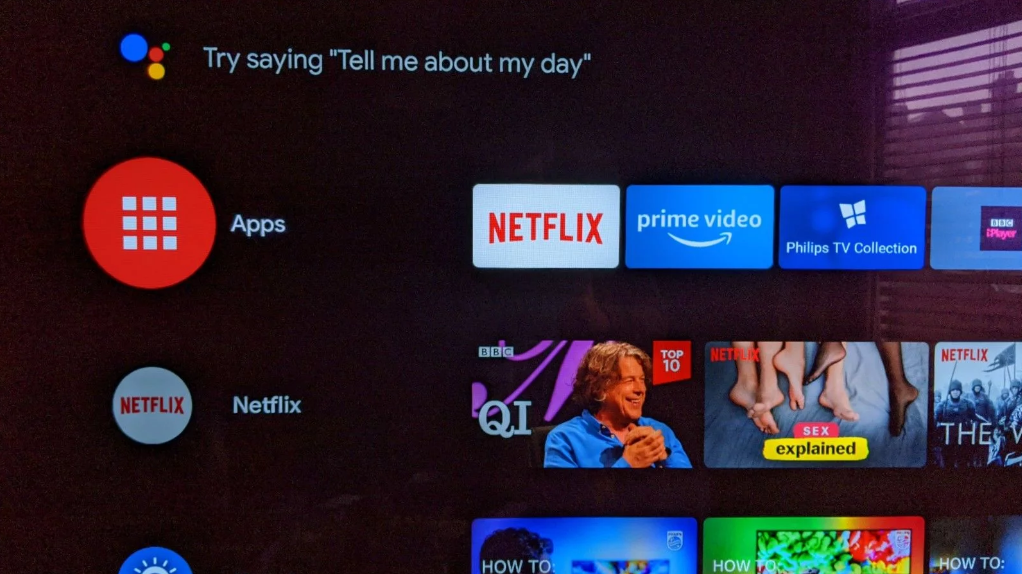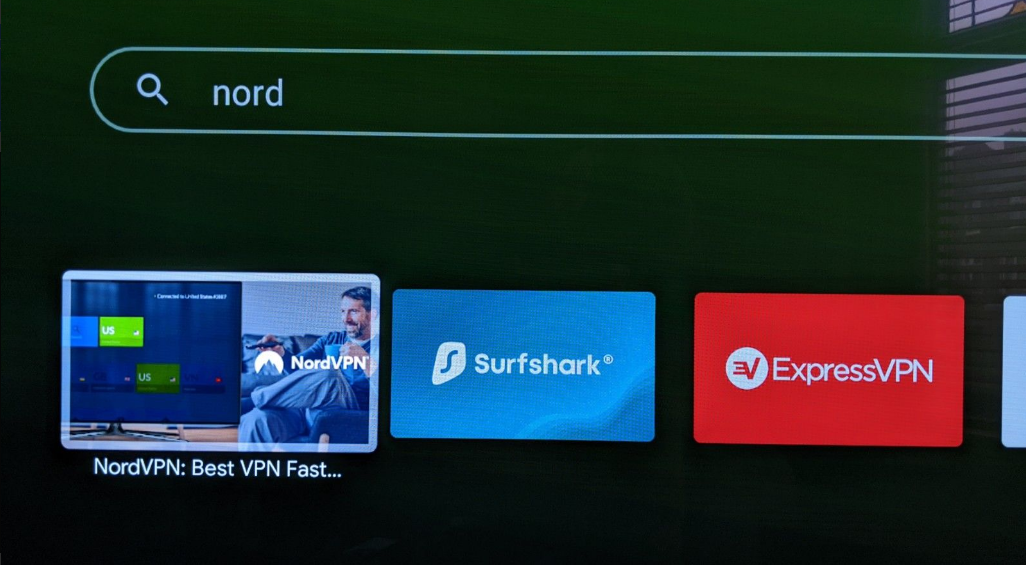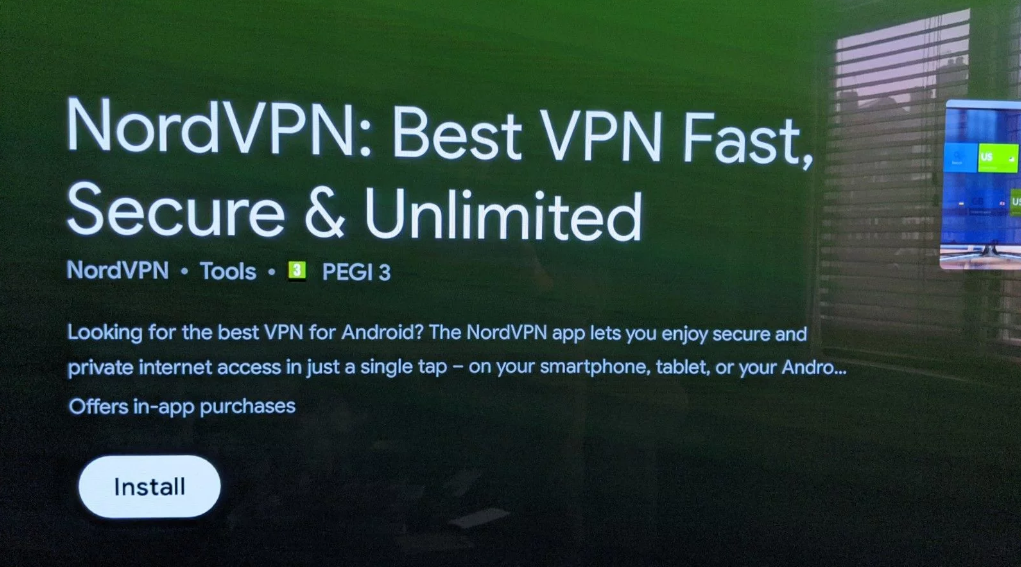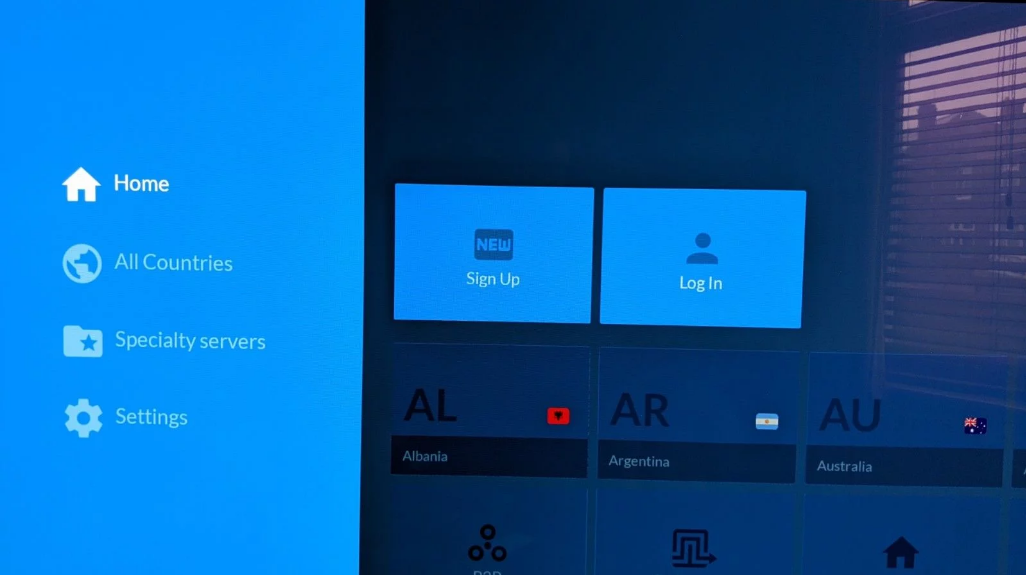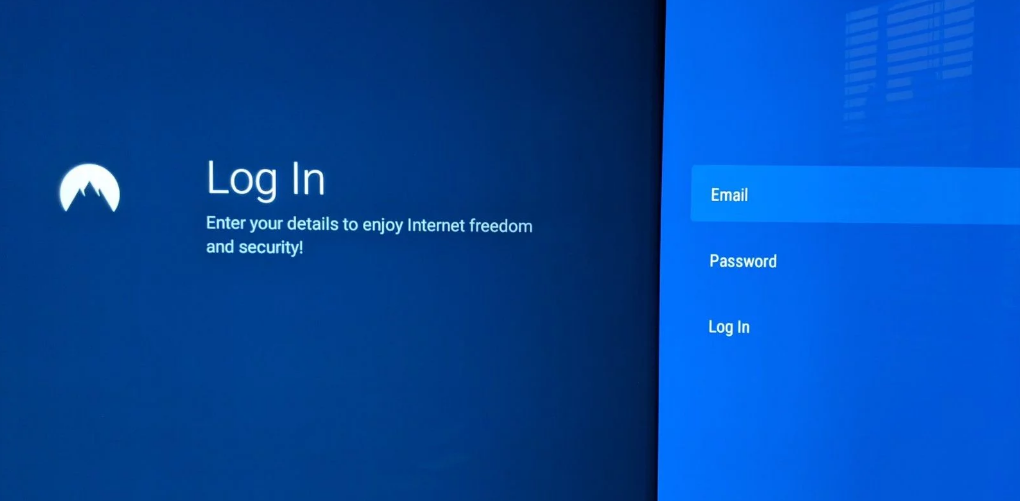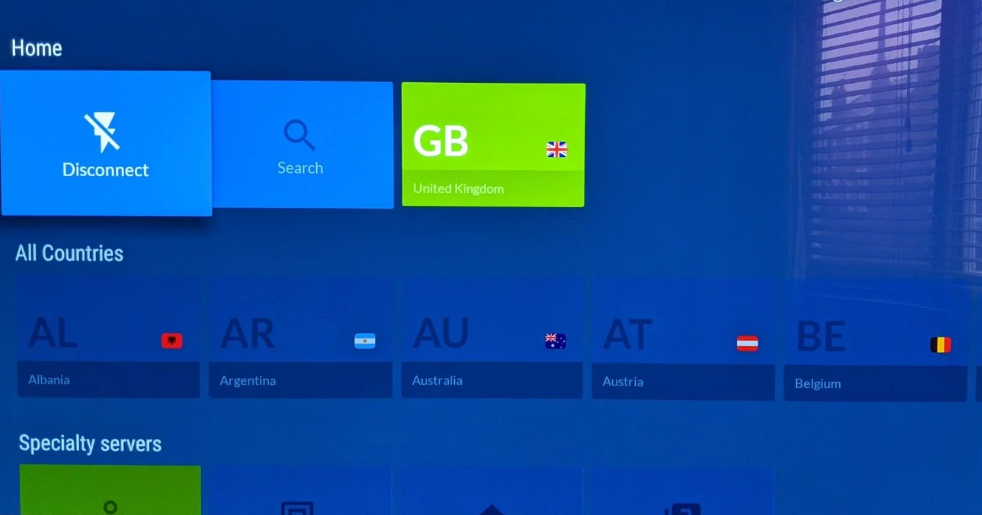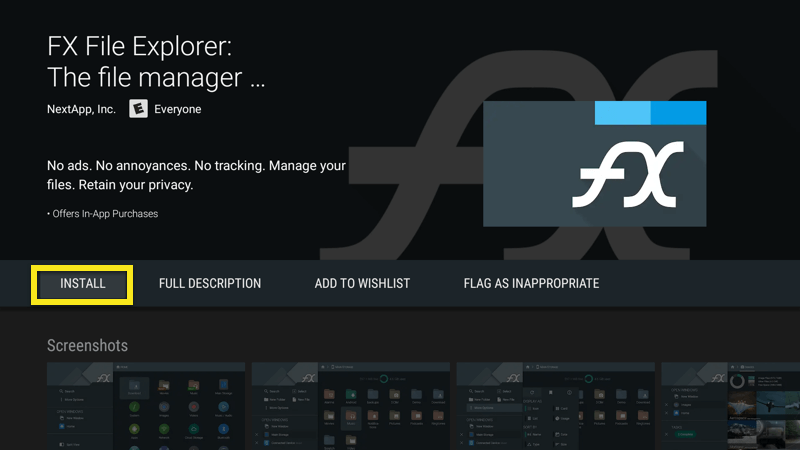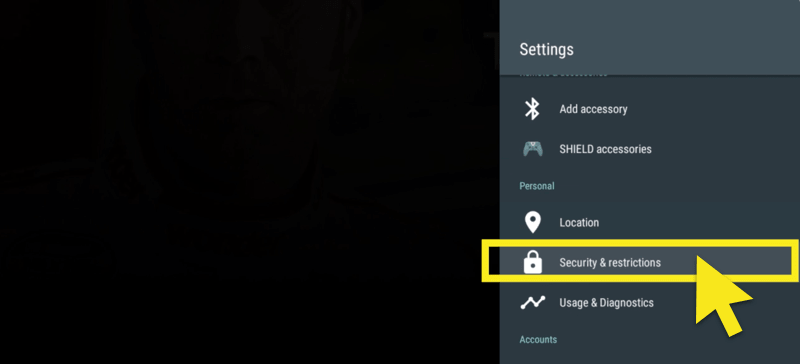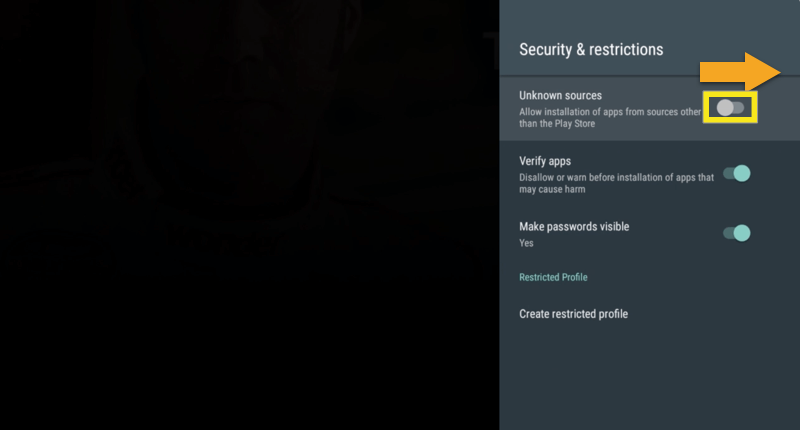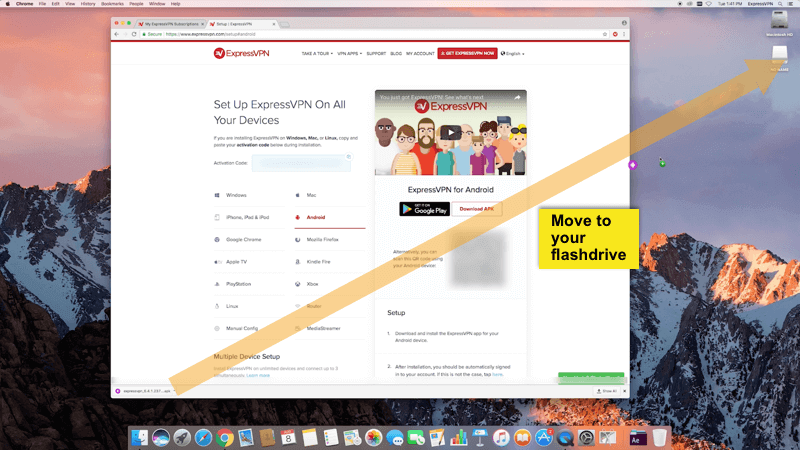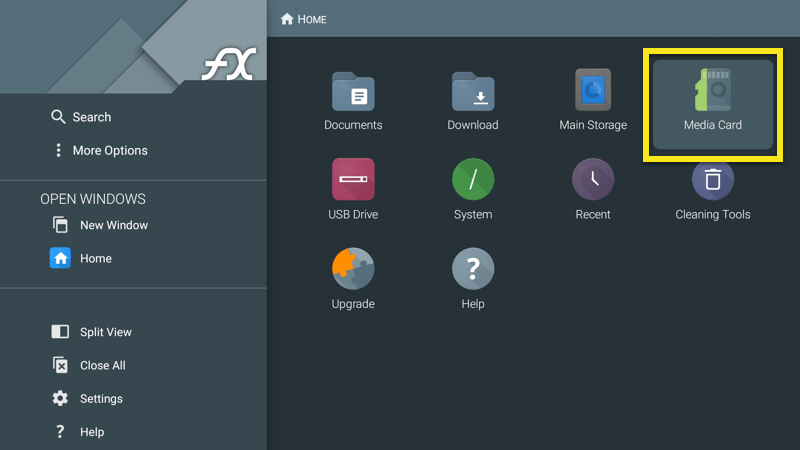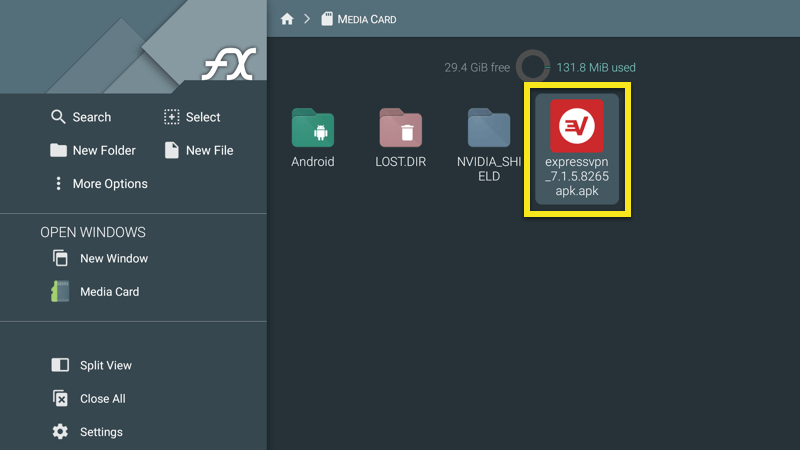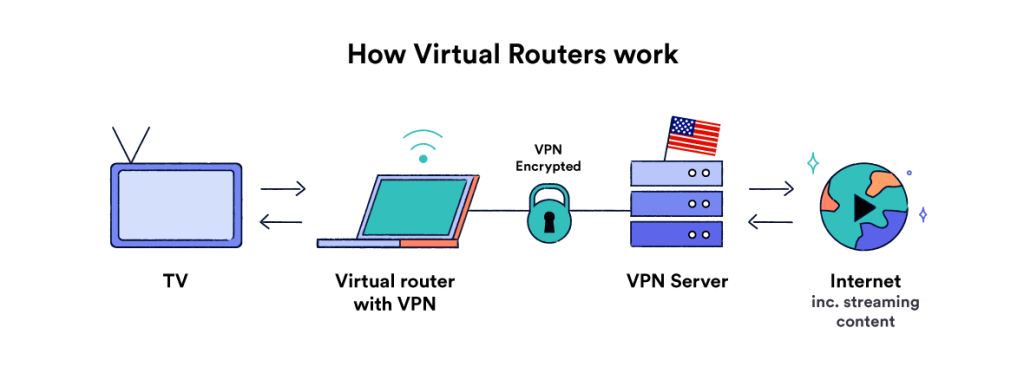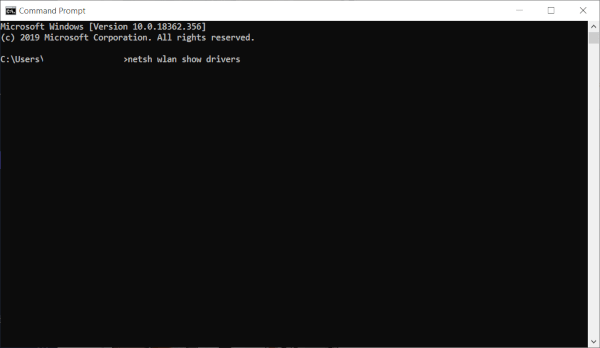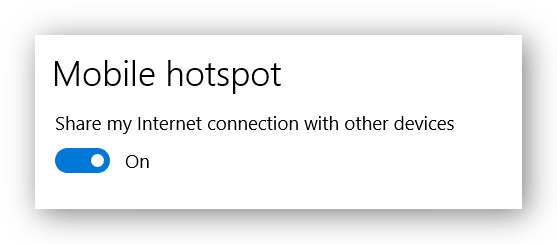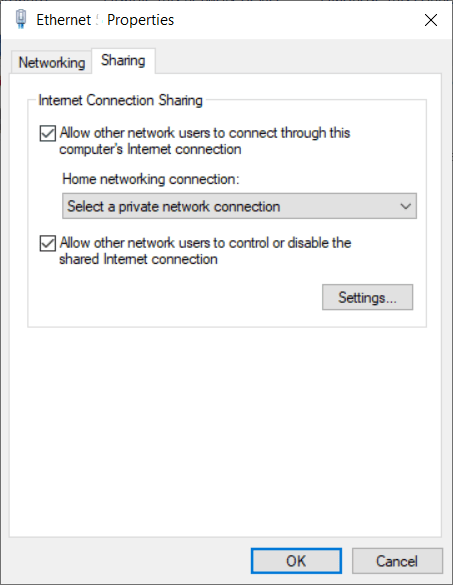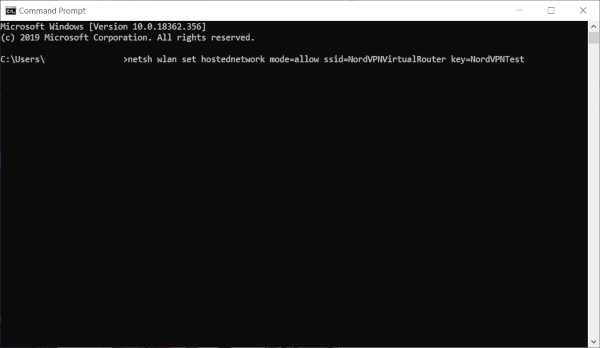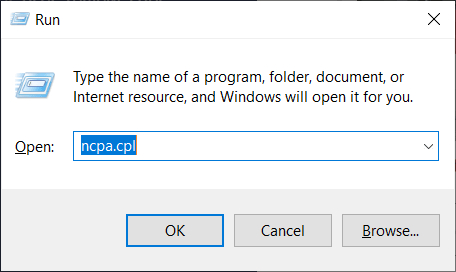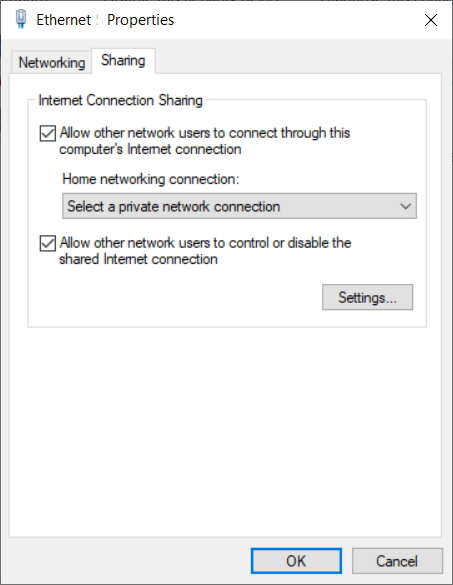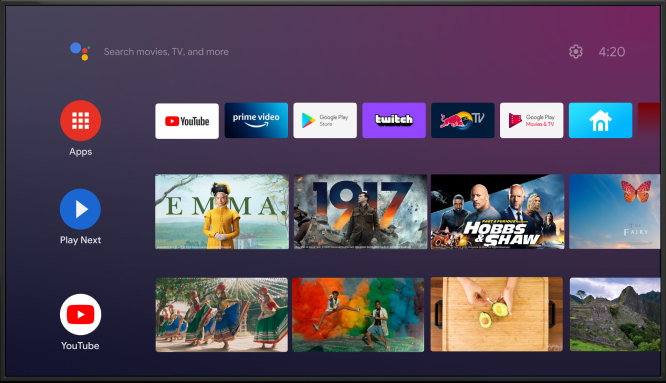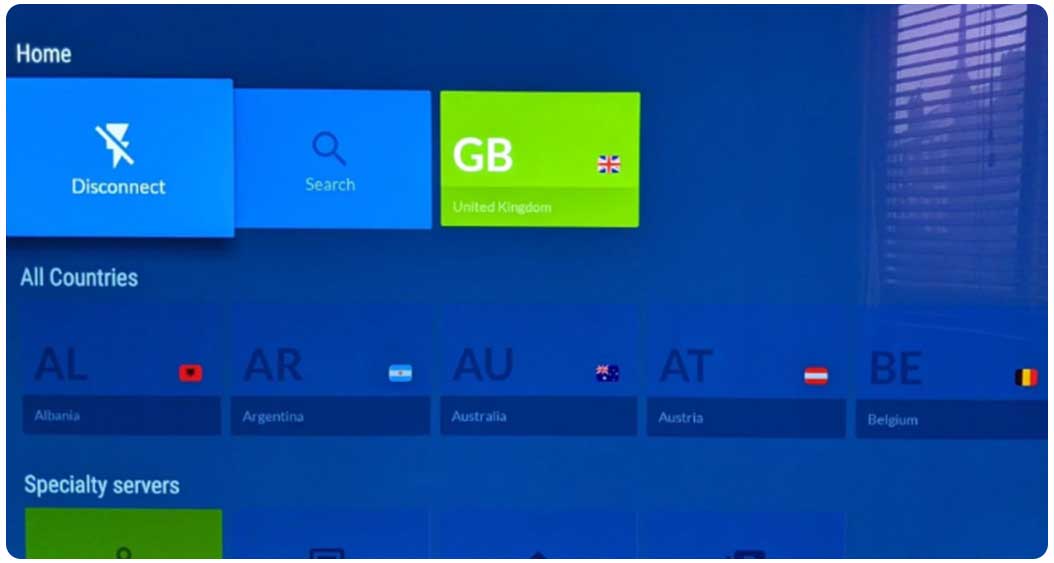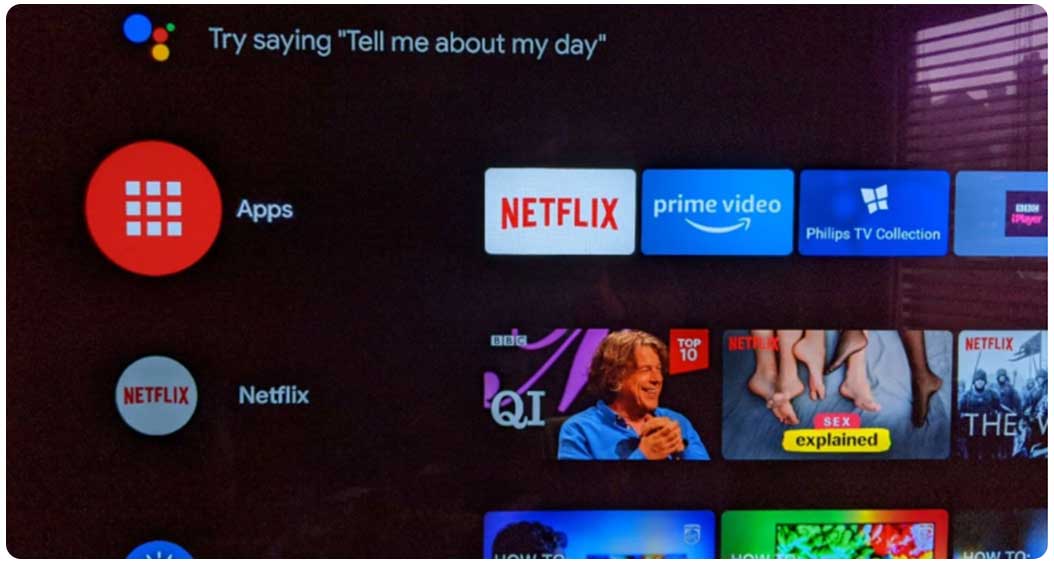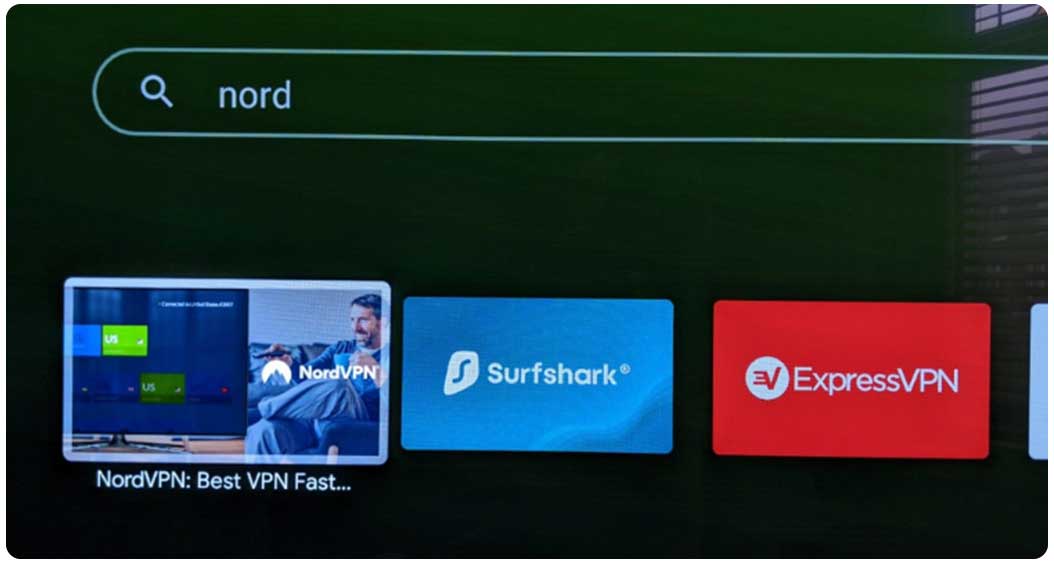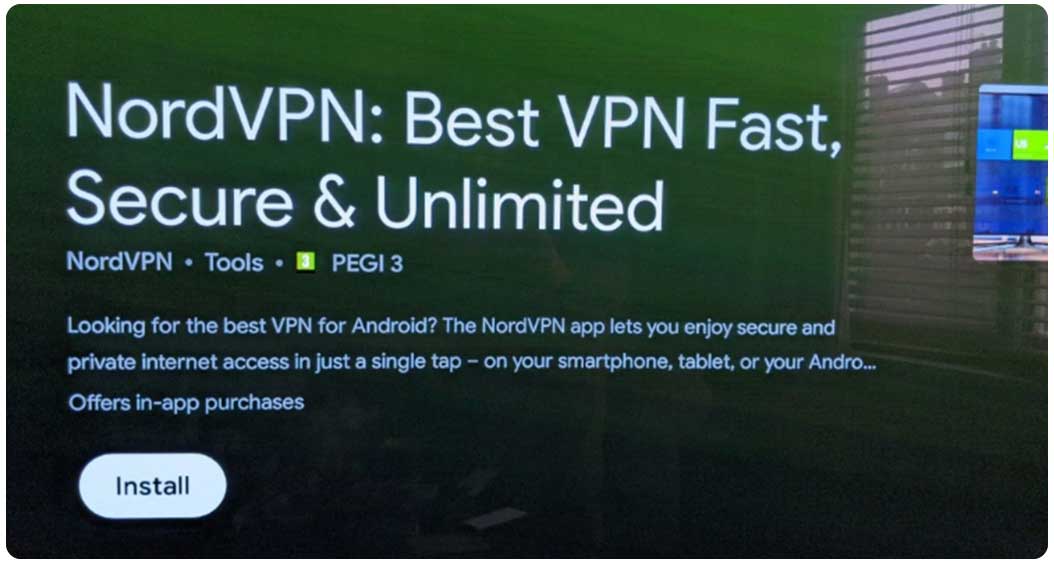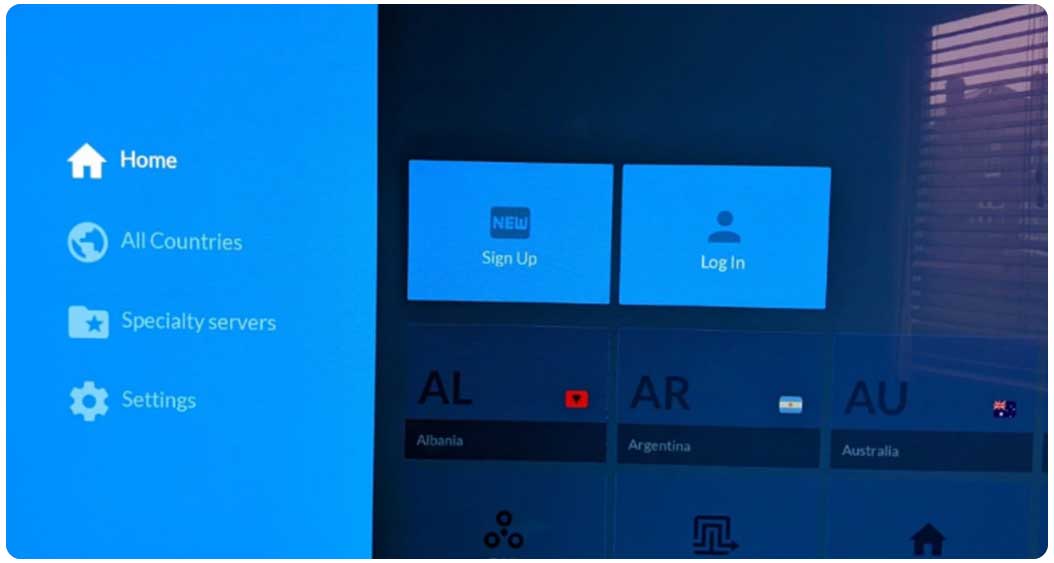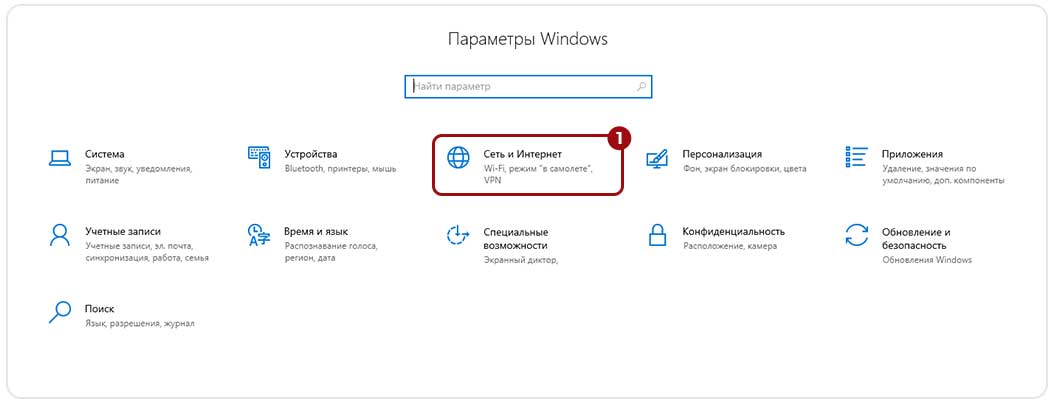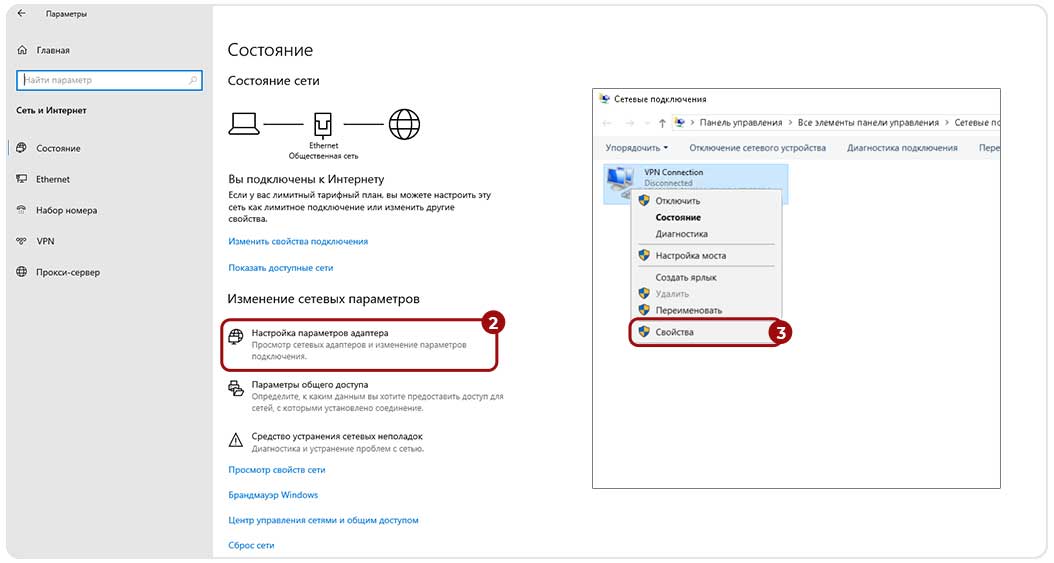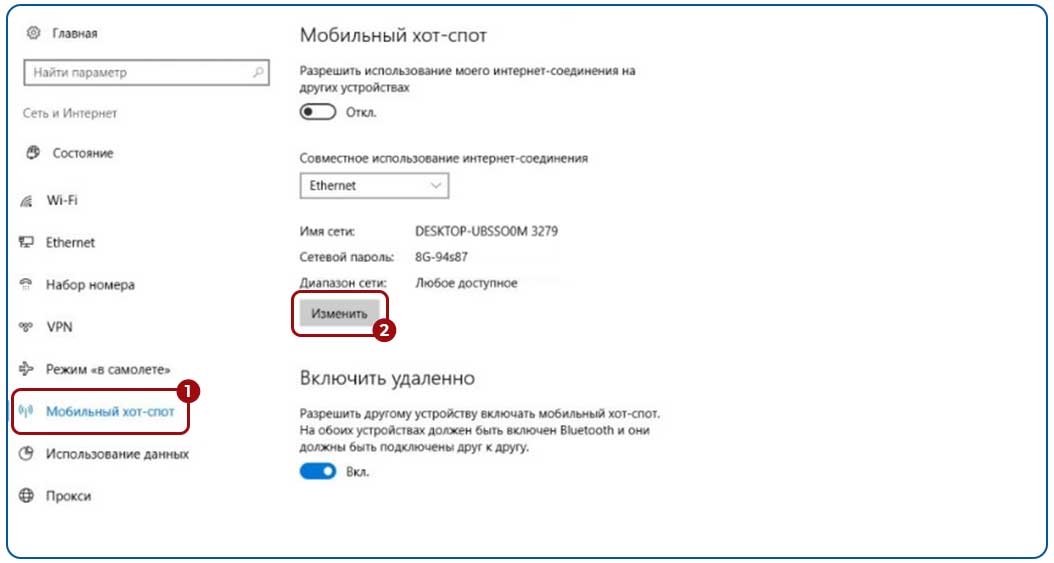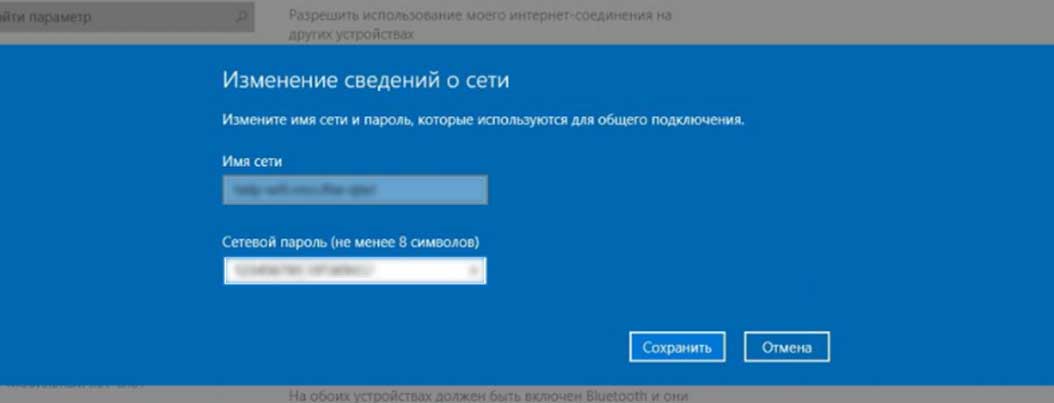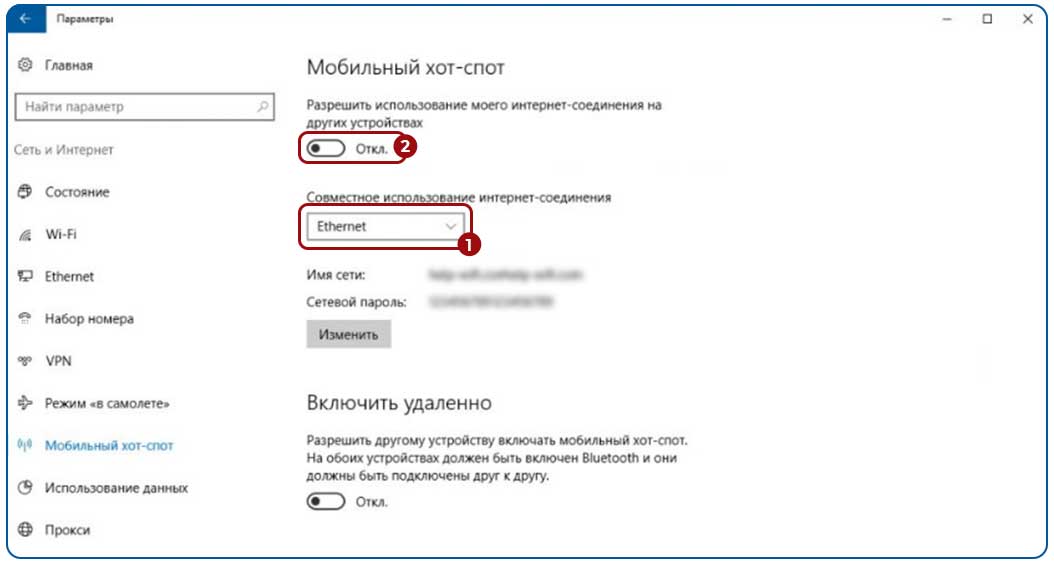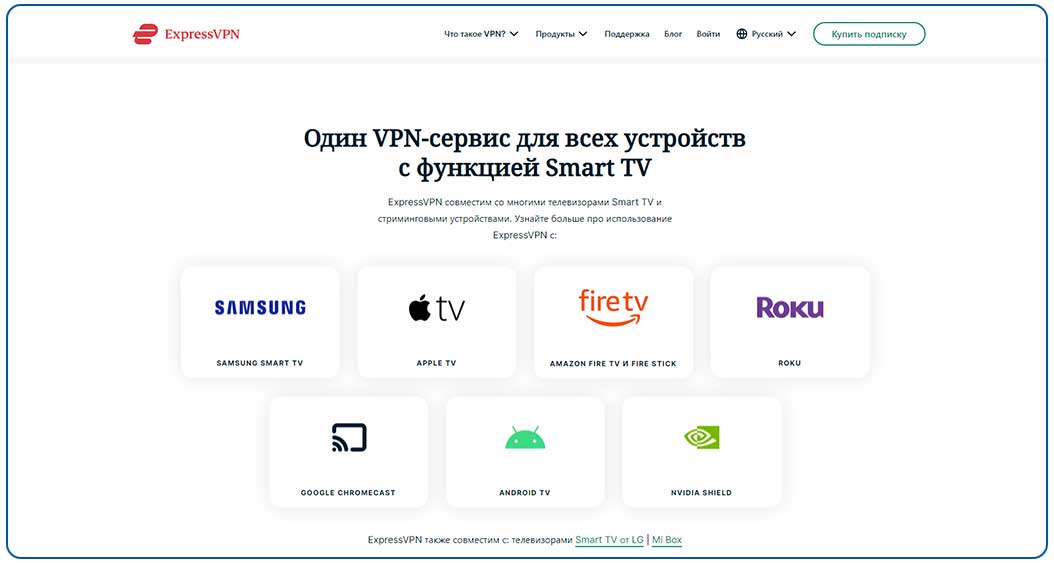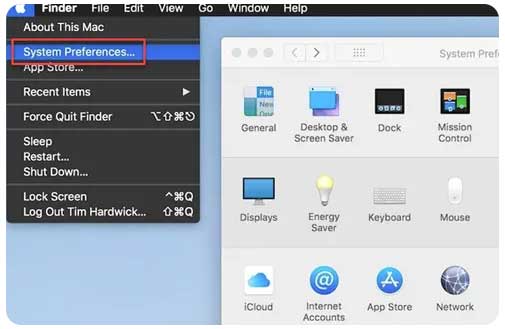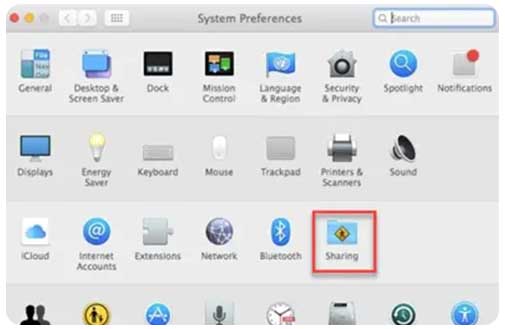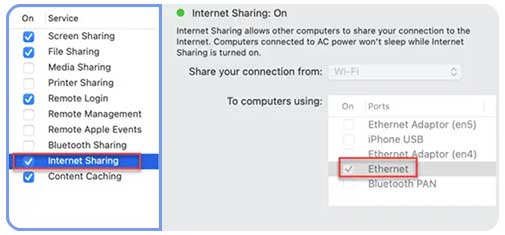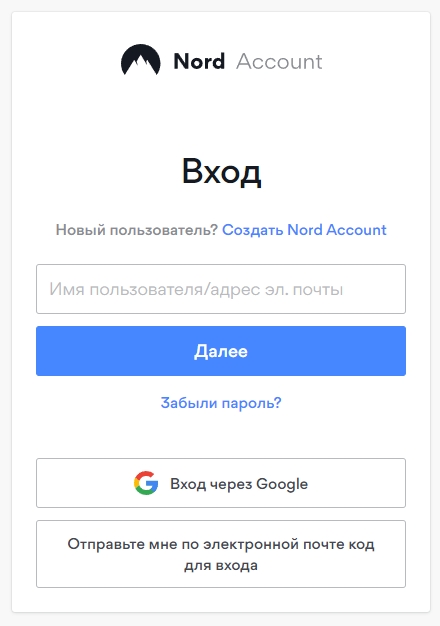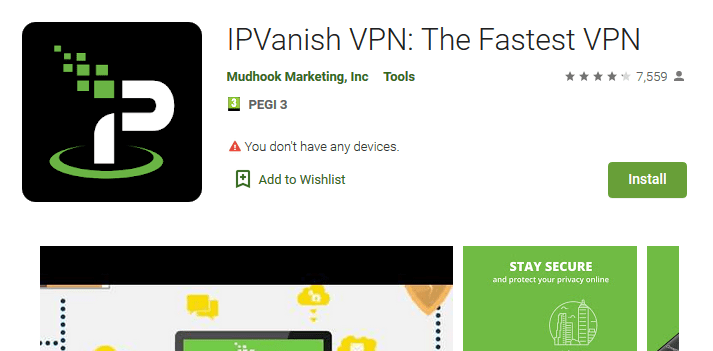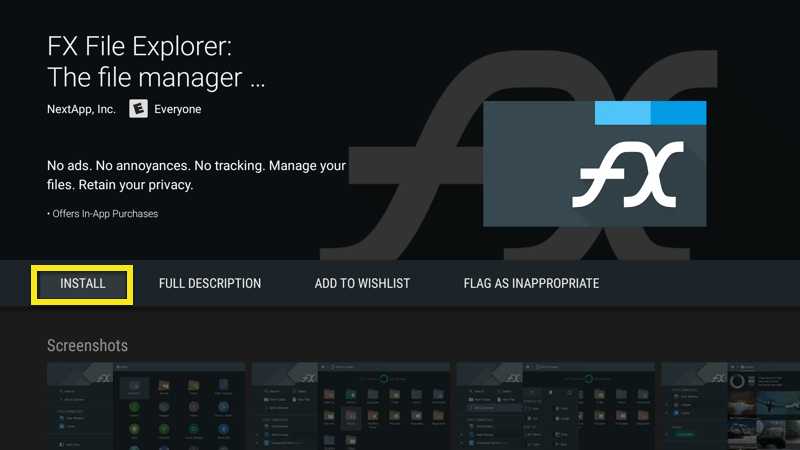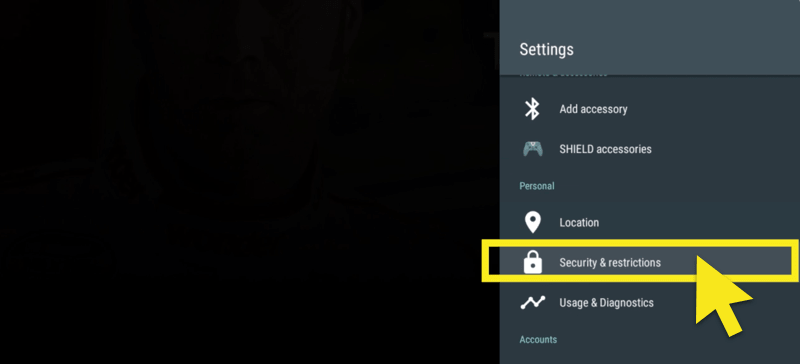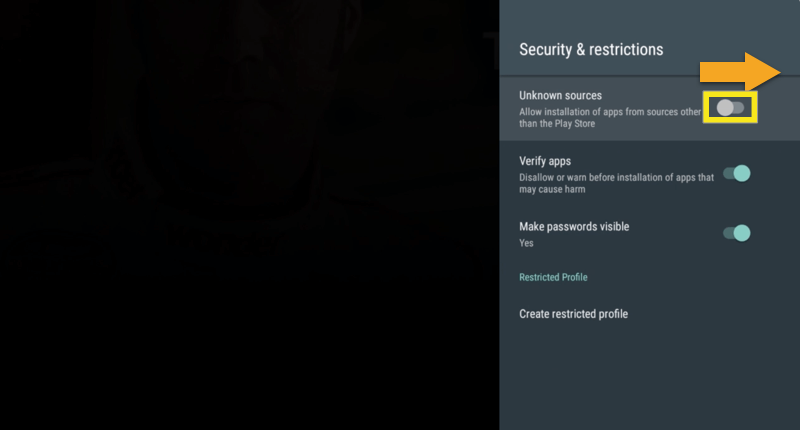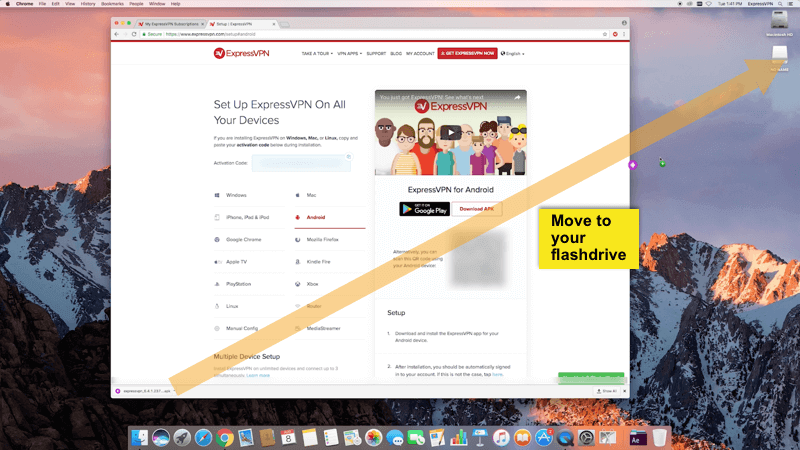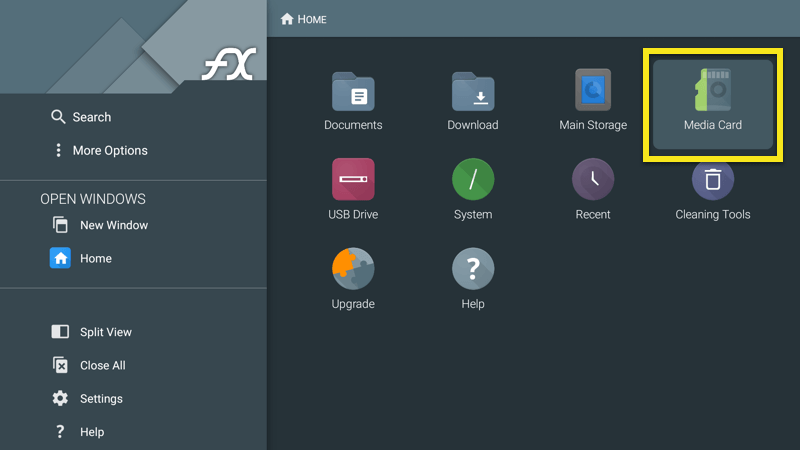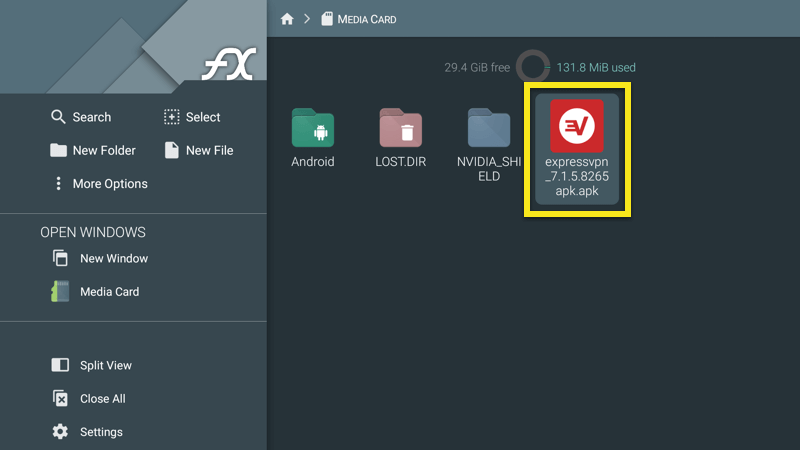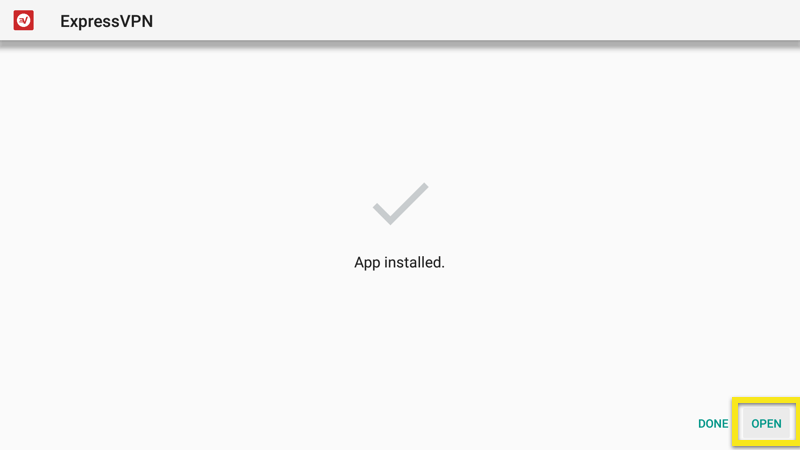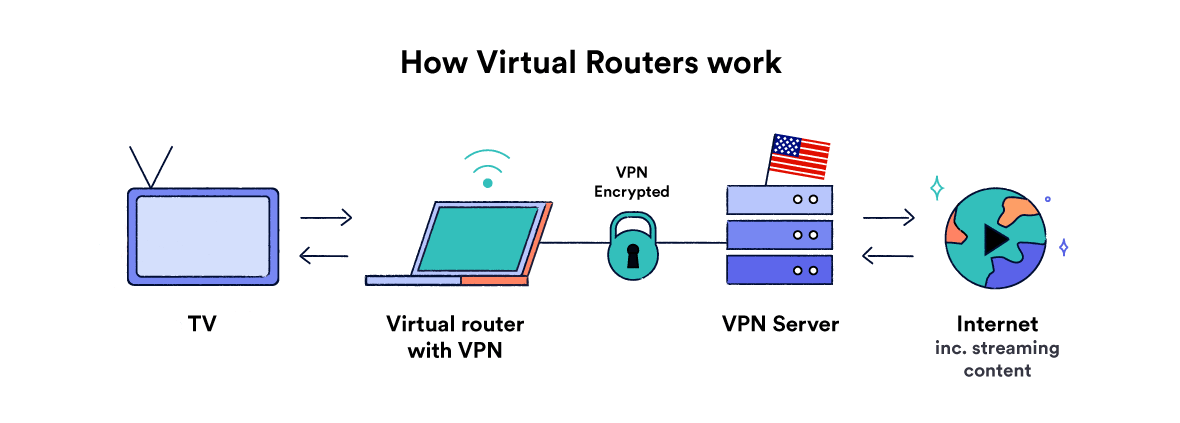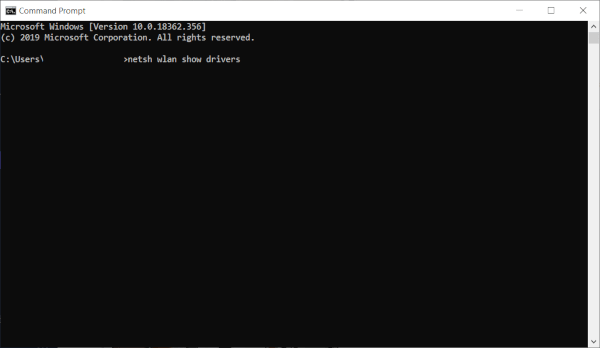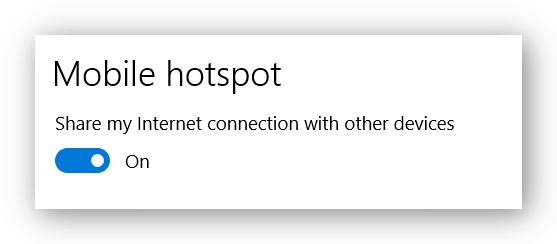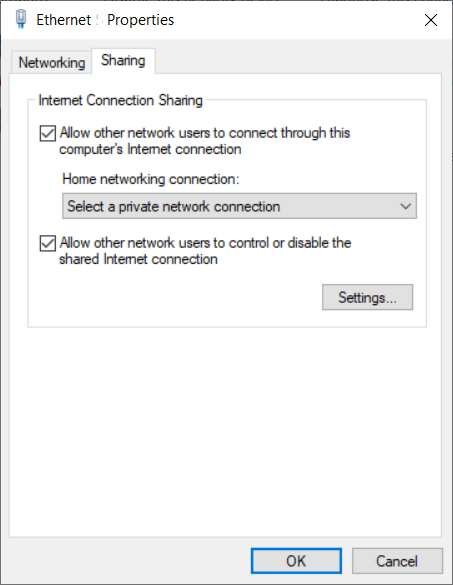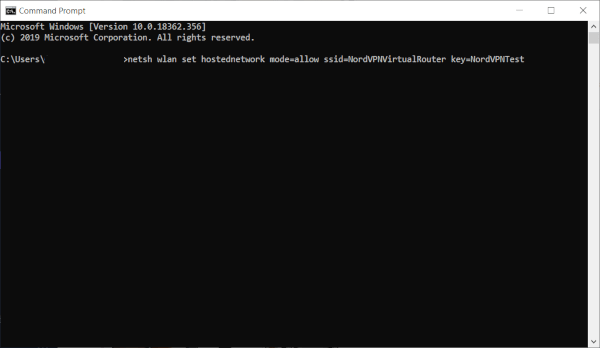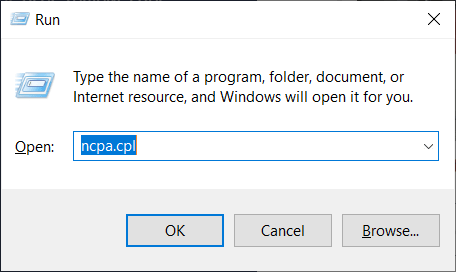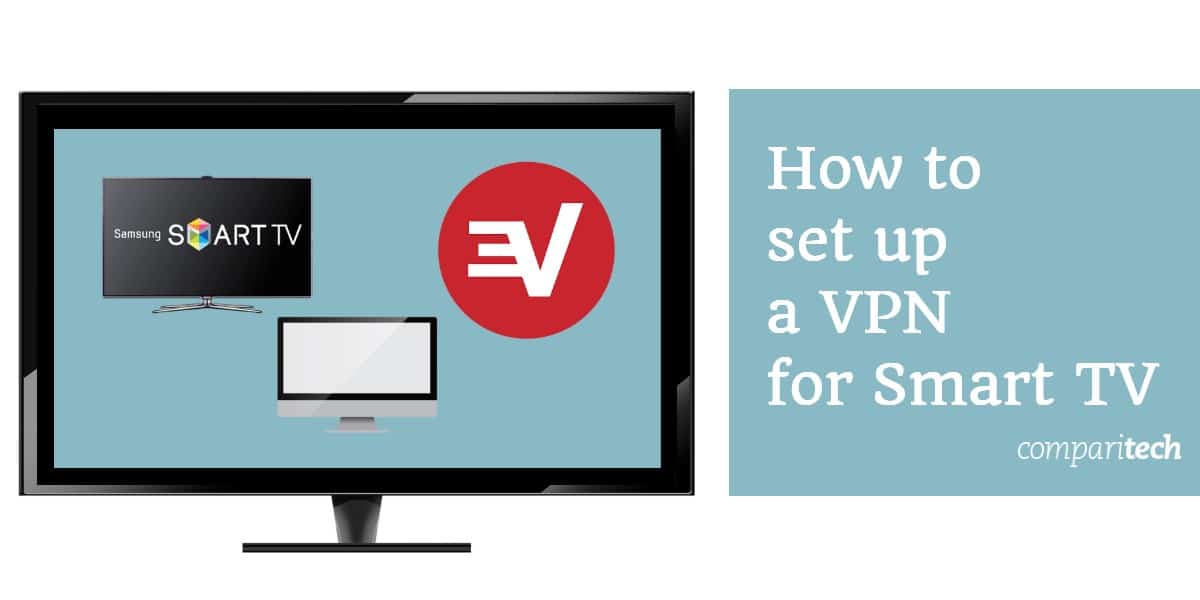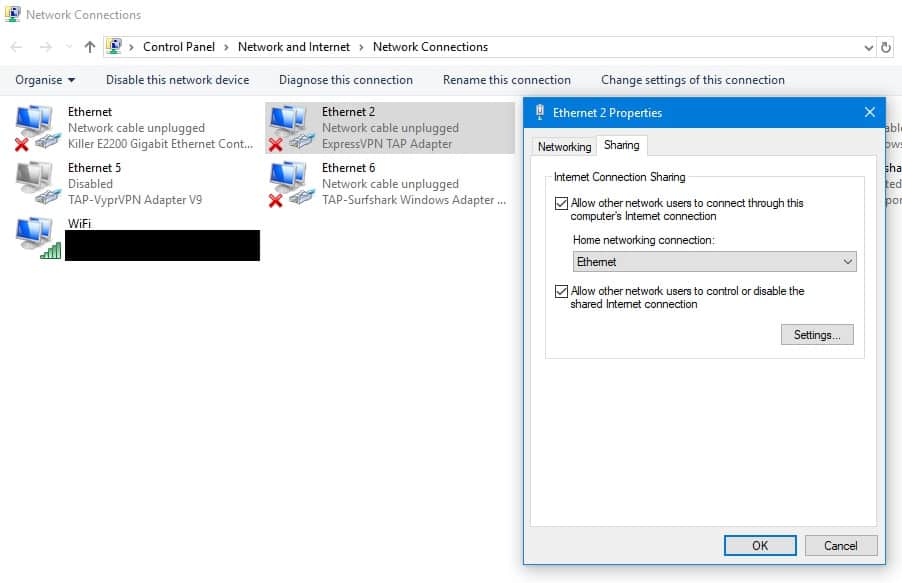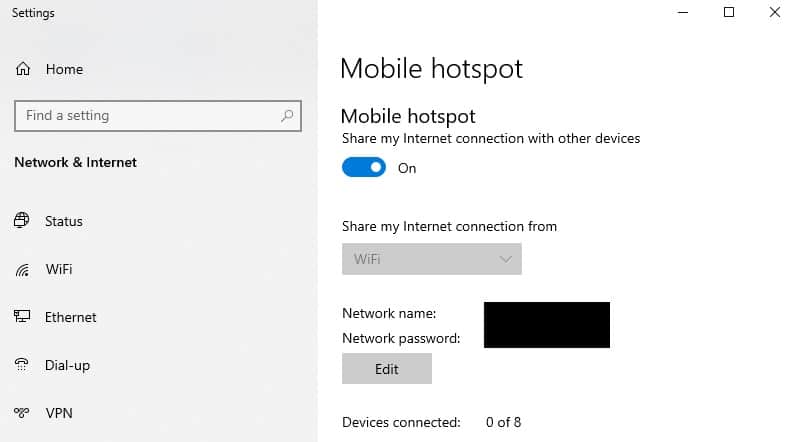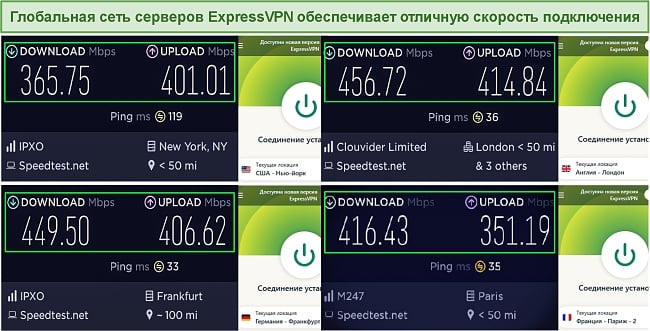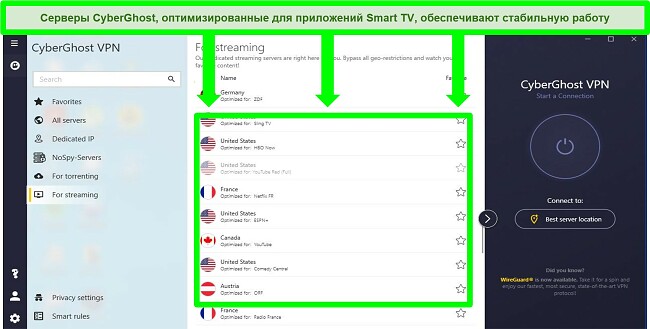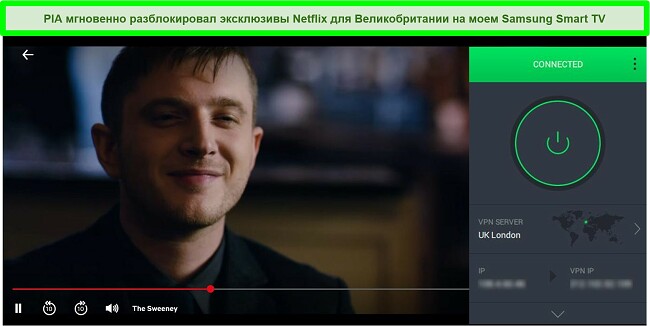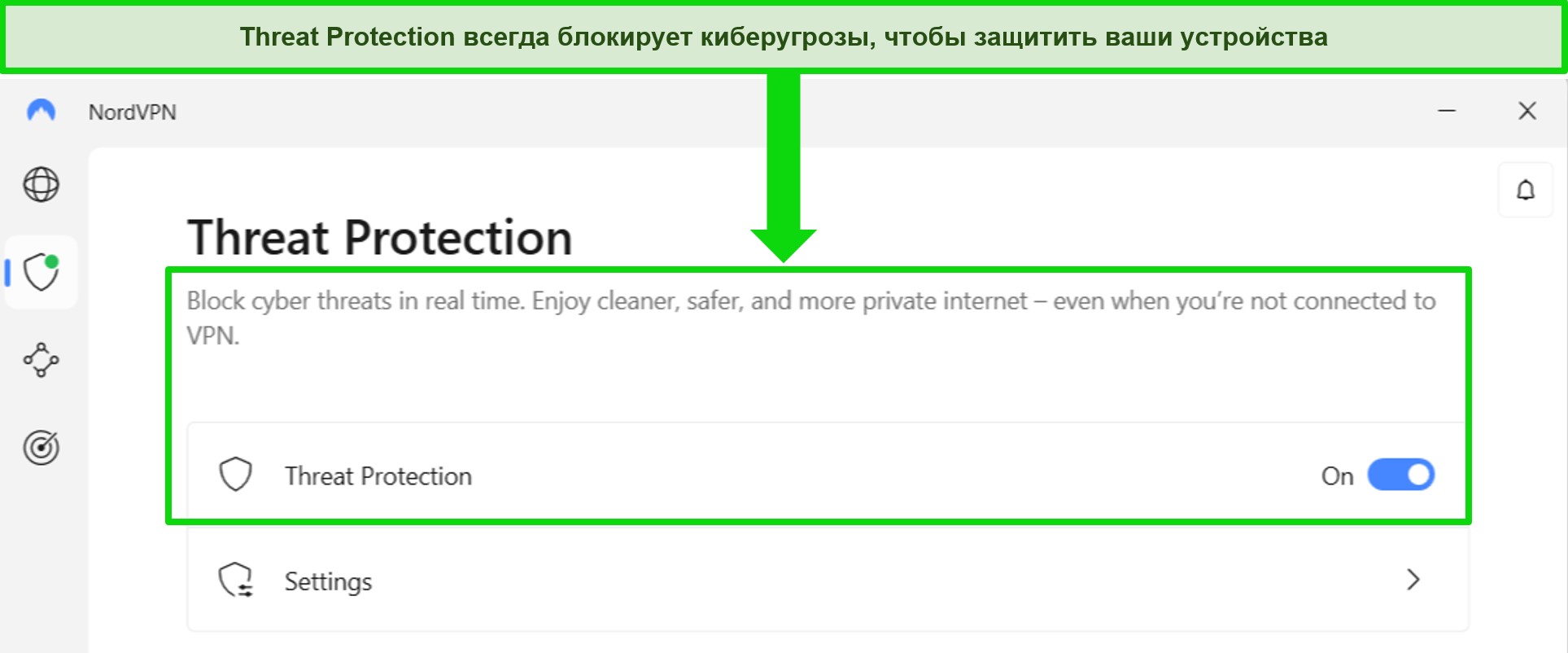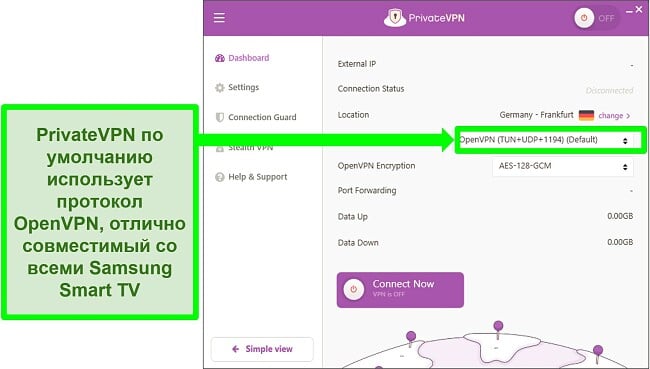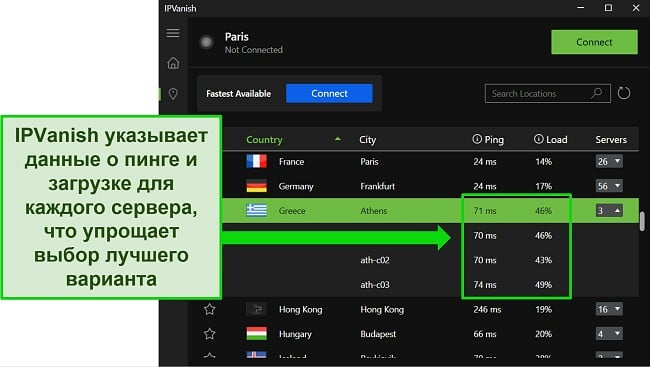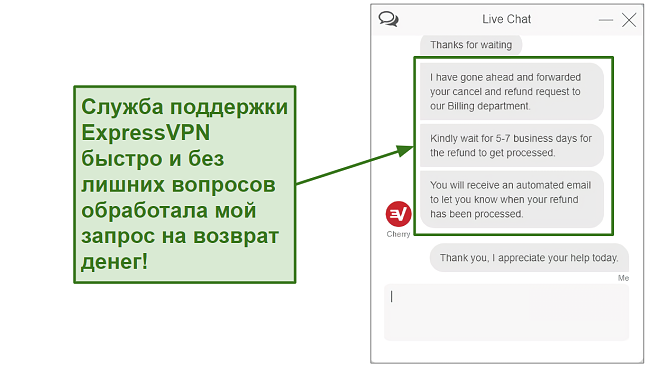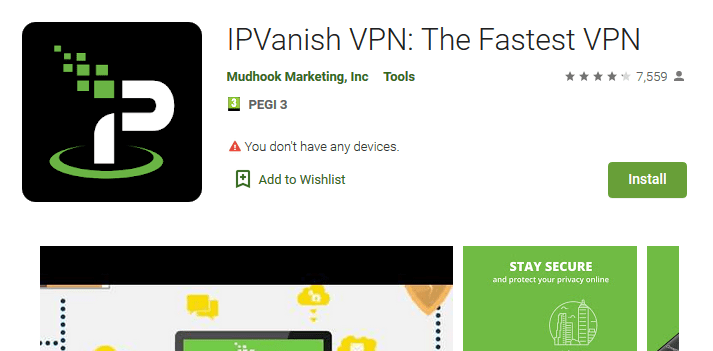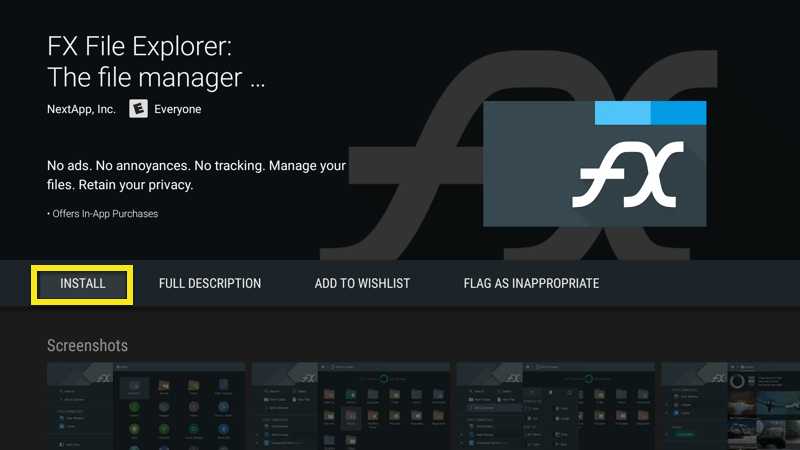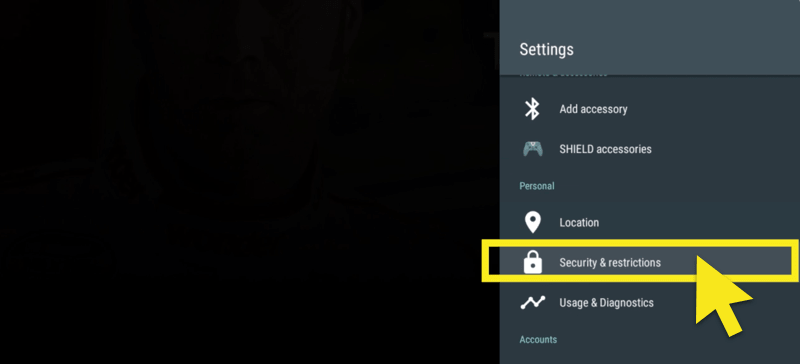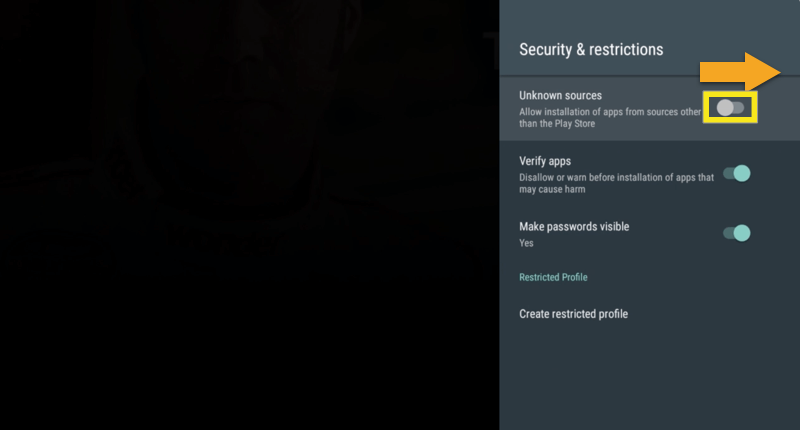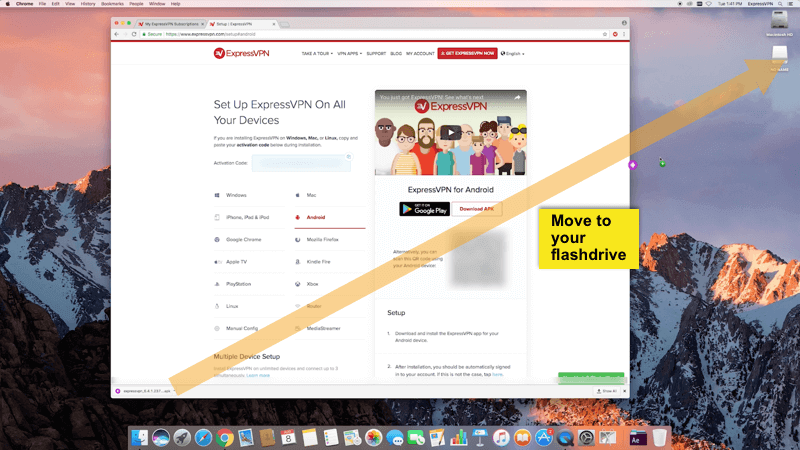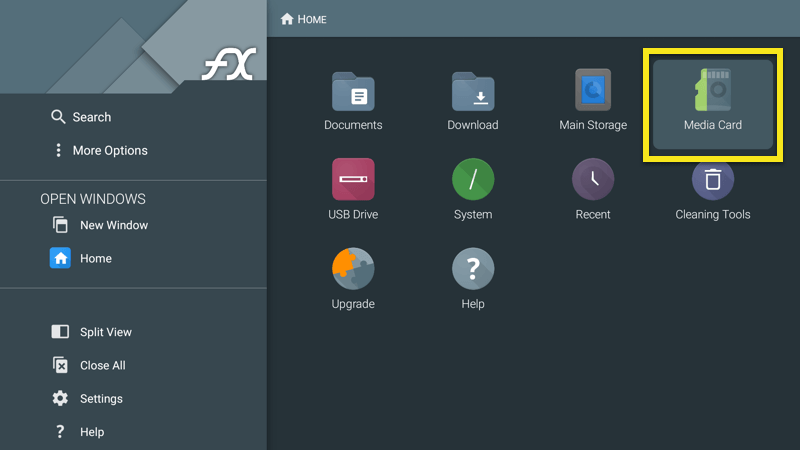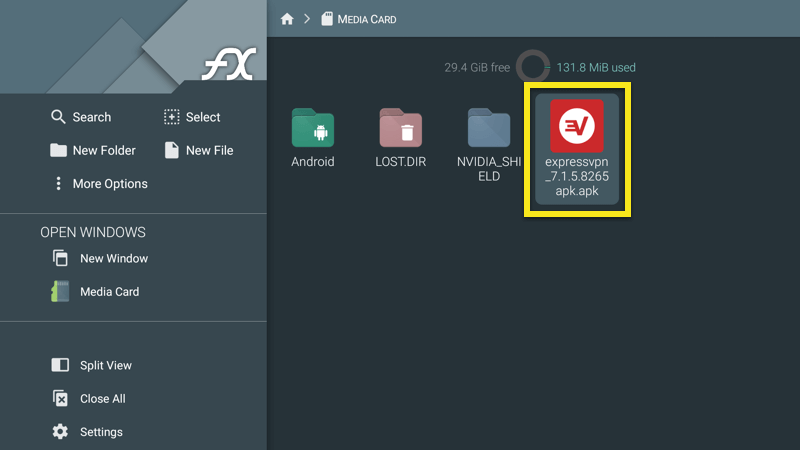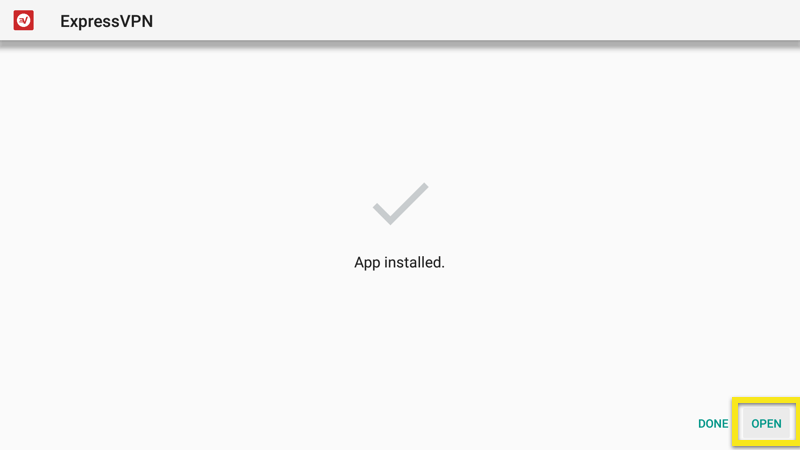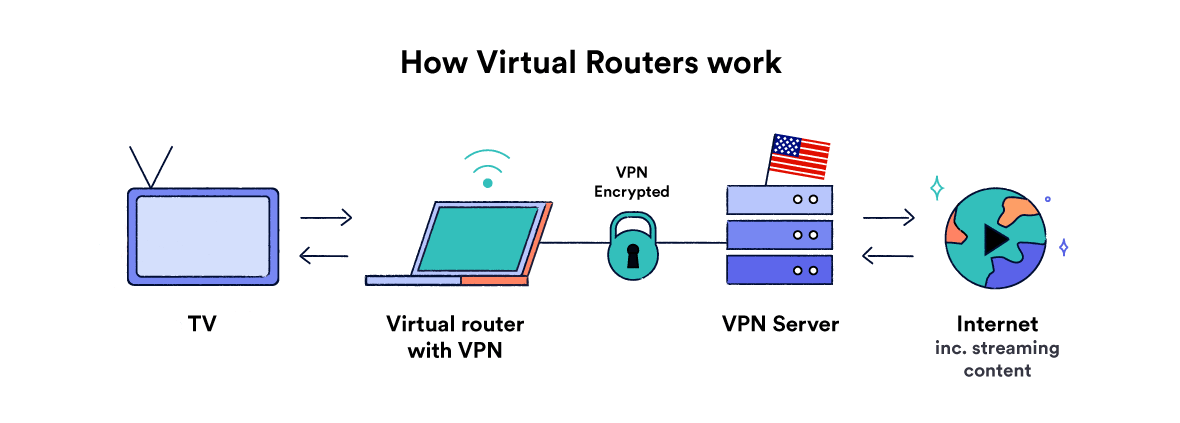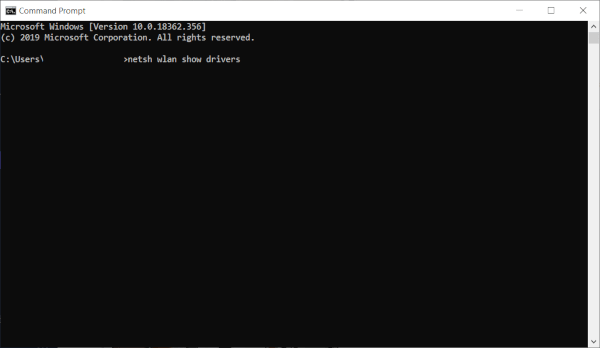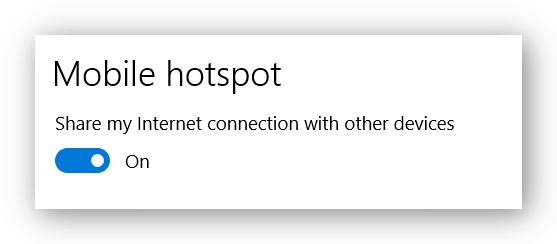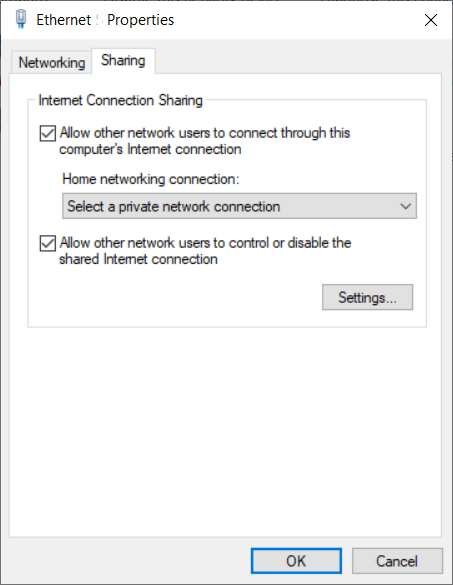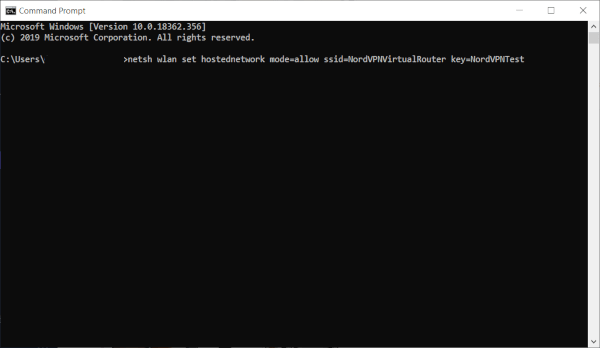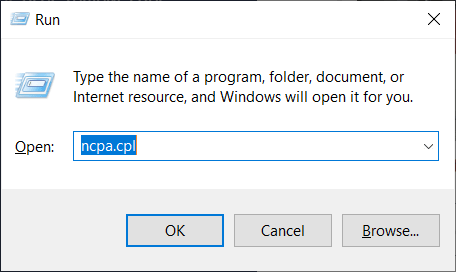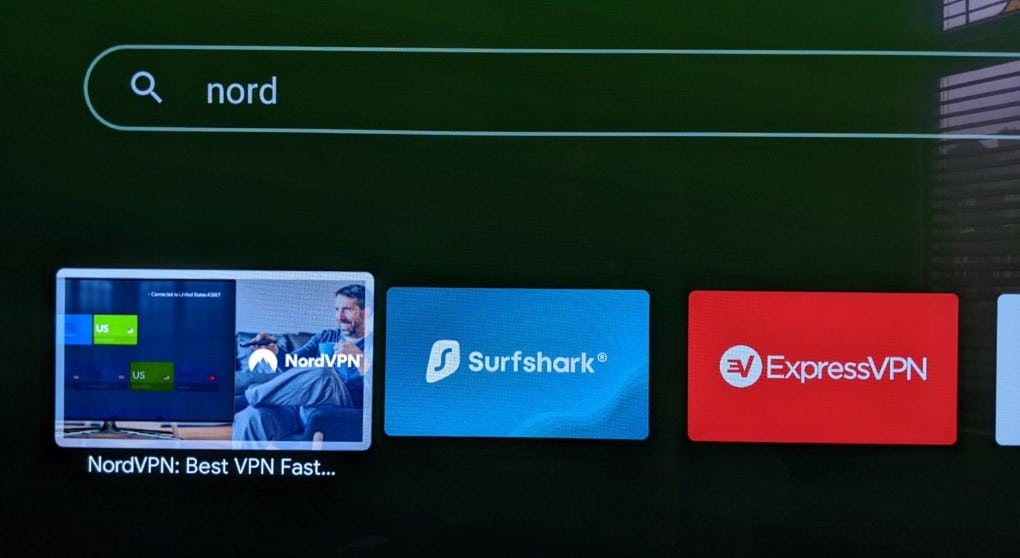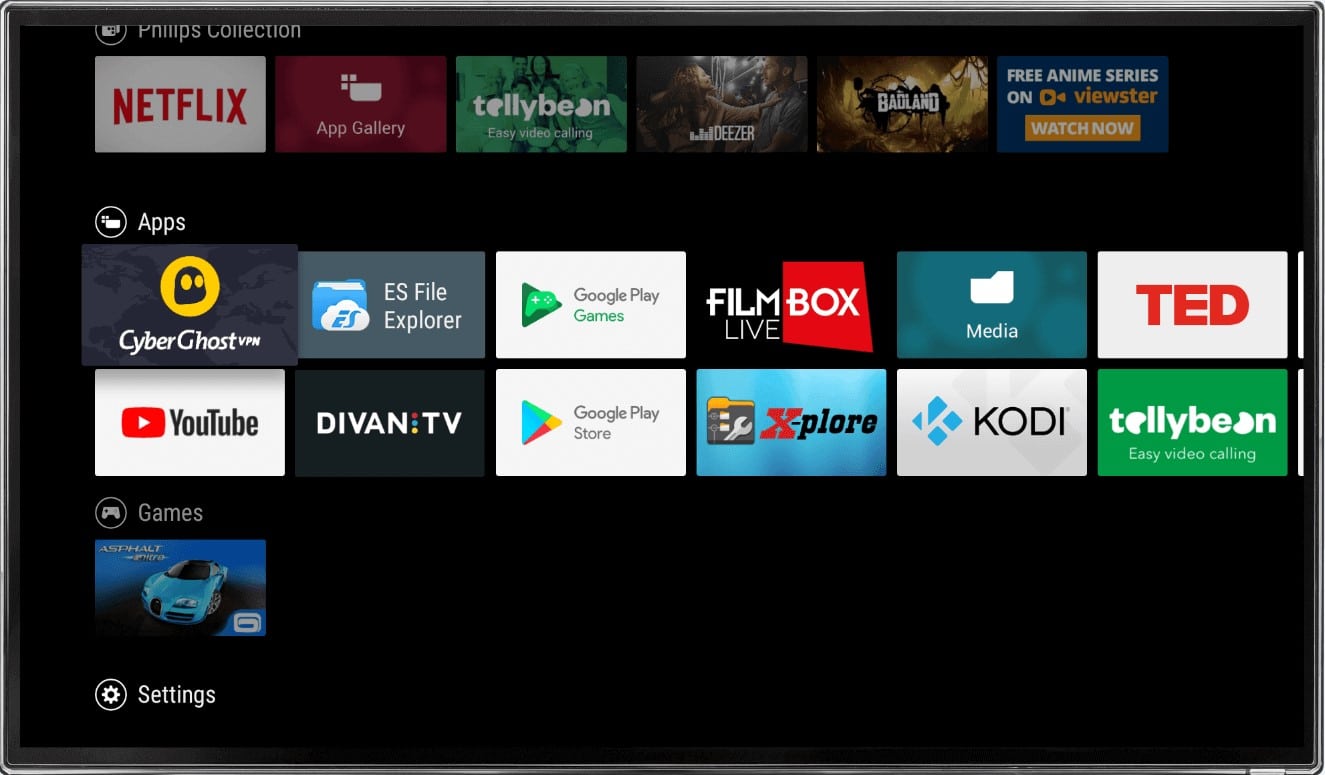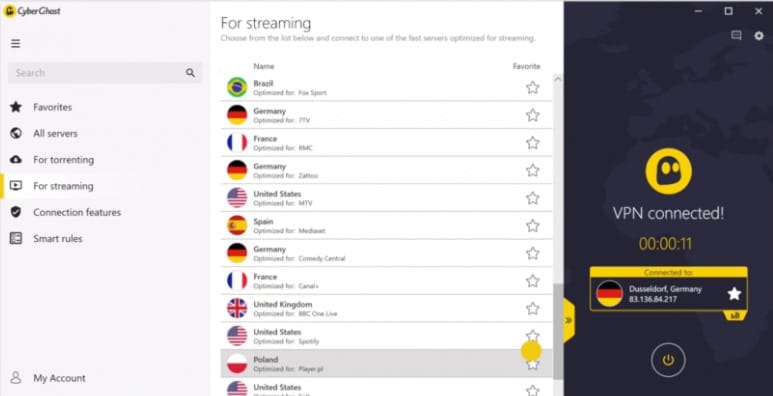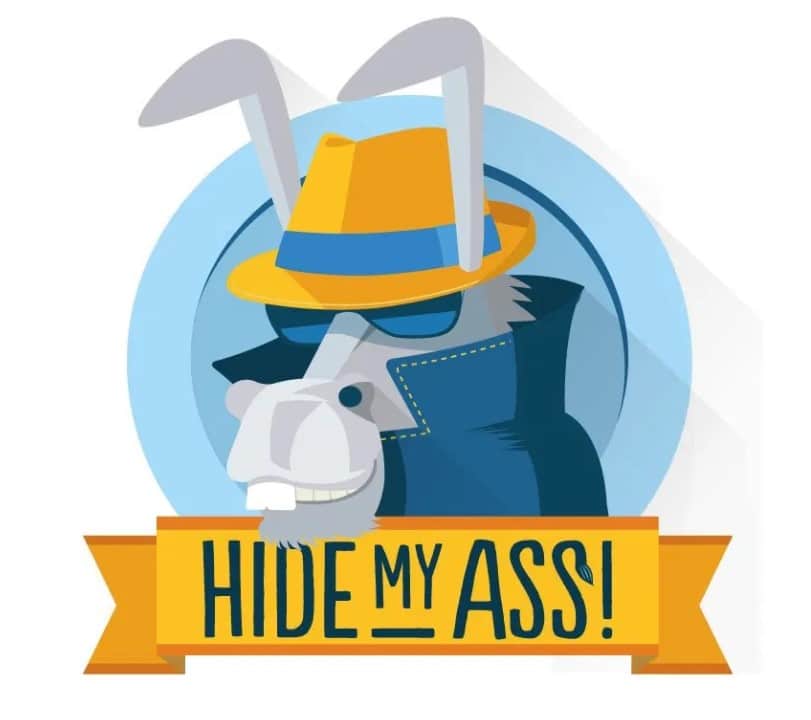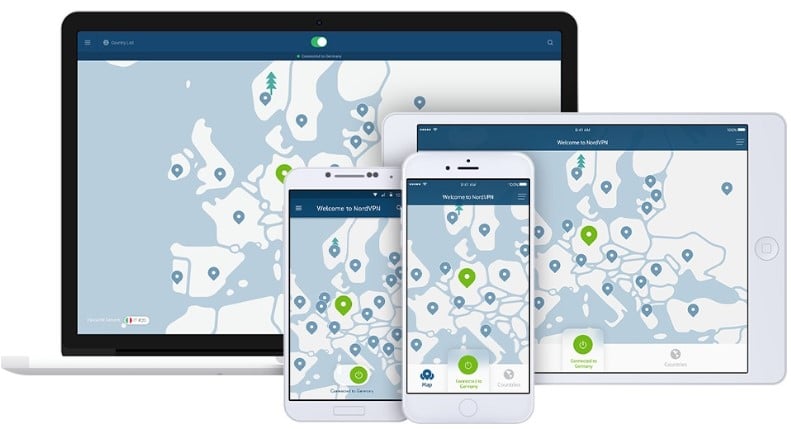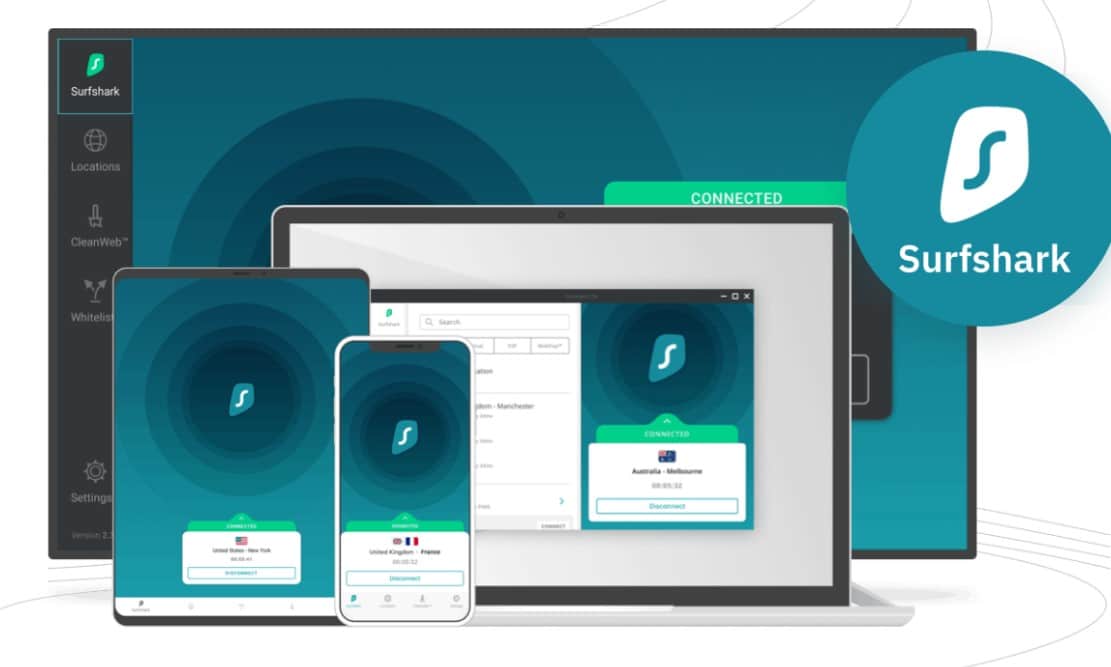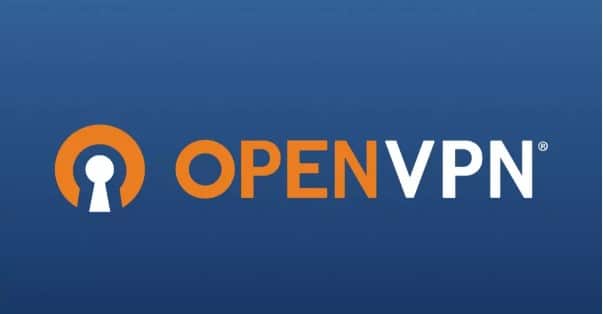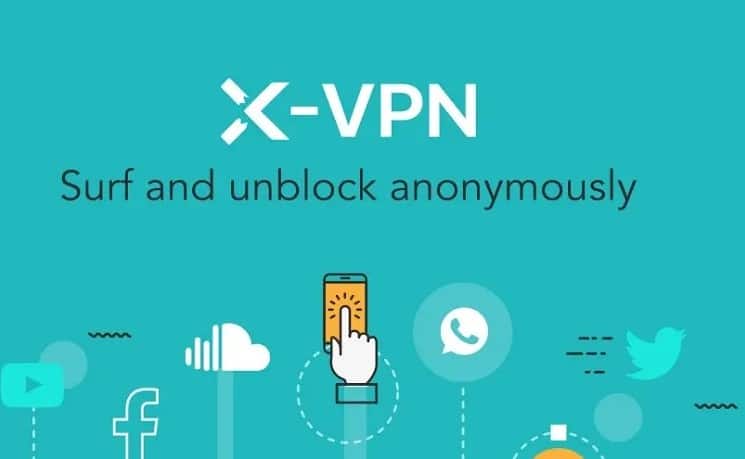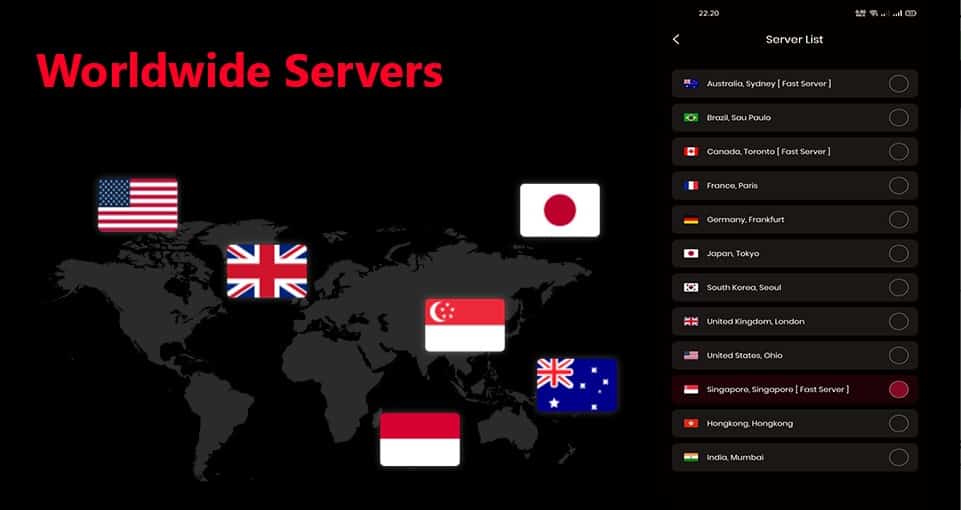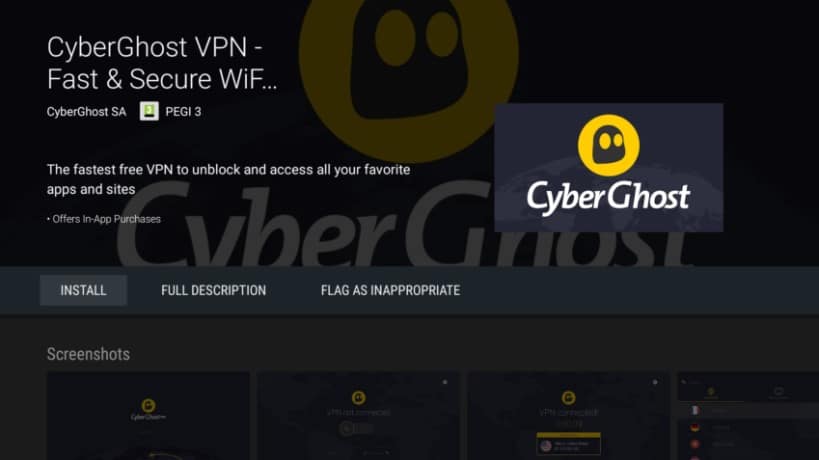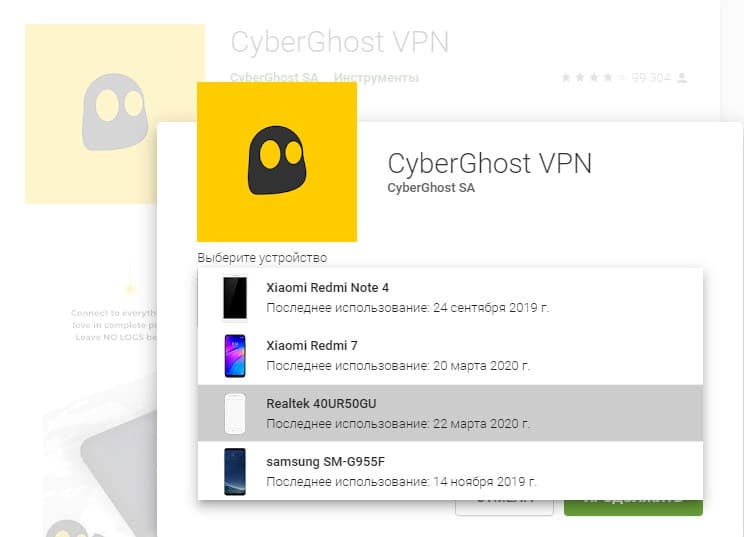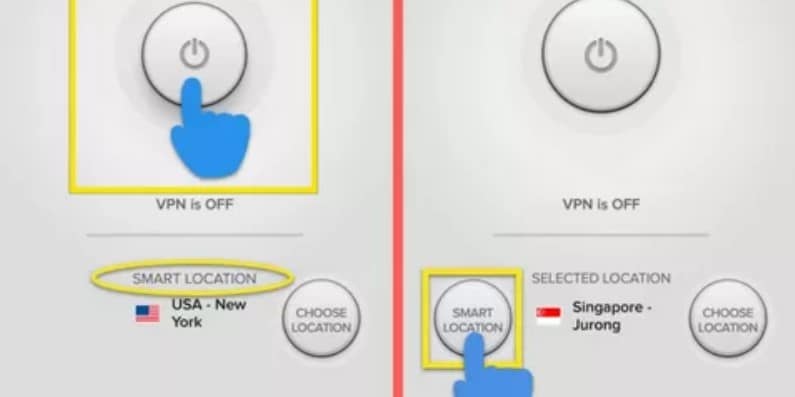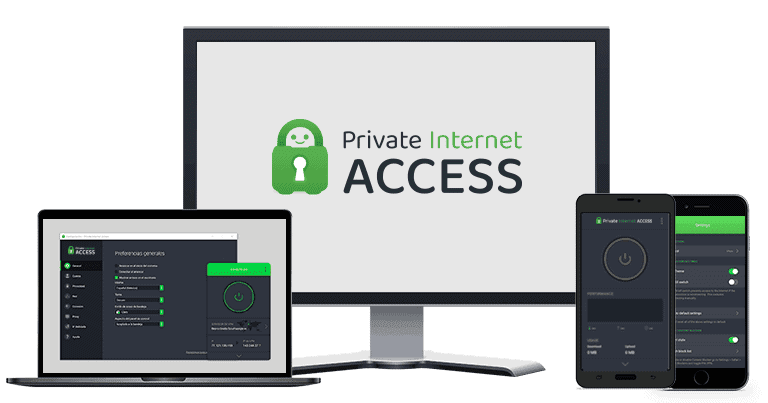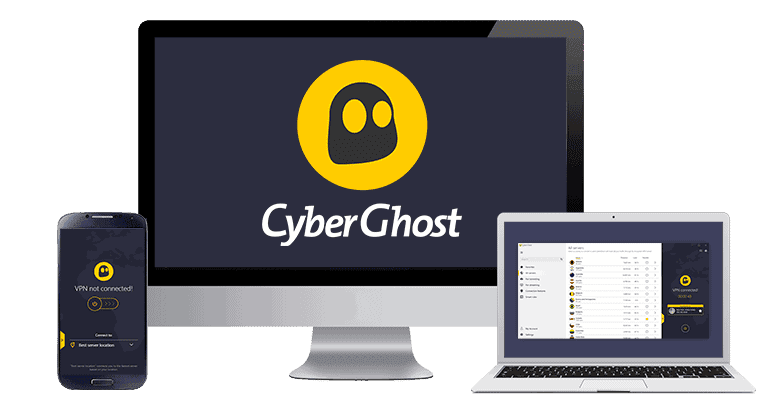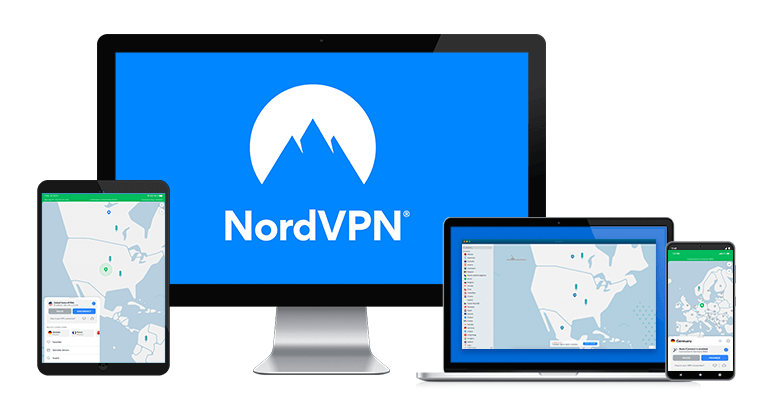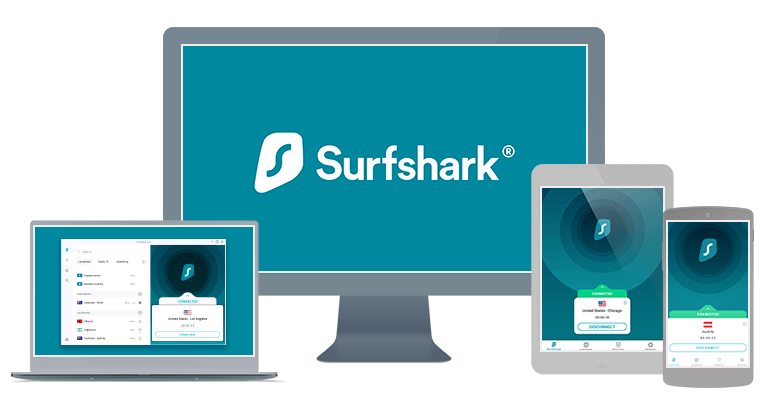Хотя VPN-сервисы изначально были разработаны для обеспечения конфиденциальности и безопасности, дополнительным преимуществом современных облачных сервисов является то, что они могут предоставить вам виртуальное местоположение. Это особенно удобно, если вы хотите получить доступ к видео, которое доступно, скажем, только в Великобритании или США, но вы находитесь в другой стране.
VPN обычно устанавливаются на вашем телефоне или компьютере, но приложения также доступны на многих Смарт ТВ телевизорах и умных приставках, что означает, что можно легко запустить VPN и на вашем телевизоре. Если же нет необходимости публичного статистического IP, можно получить белый IP адрес.
Хотя мы не можем предоставить здесь конкретные инструкции именно для вашего телевизора (если только оно у вас не работает на Android), общий процесс такой же, так что вам не составит труда повторить его на вашей модели. Просто имейте в виду, что если ваш Smart TV довольно старый или его модель малоизвестная, он может не иметь магазина приложений и нужно полагаться только на приложения, с которыми он был куплен.
Но большинство моделей Samsung, LG и Sony (и любые другие, которые используют Android TV — включая определенные модели Philips — или имеют встроенный магазин приложений) должны подойти. В данной инструкции мы используем телевизор Philips, который работает под управлением Android TV.
Гайд по установке ВПН на умный телевизор Smart TV
Сначала перейдите в главное меню и найдите магазин приложений или найдите кнопку на пульте дистанционного управления телевизора.
Затем воспользуйтесь функцией поиска, чтобы найти приложения по запросу «VPN». Вы будете несколько ограничены в выборе, но если вам повезет, вы увидите ExpressVPN, NordVPN, VyprVPN или CyberGhost в списке результатов.
Просто выберите нужный файл, затем нажмите кнопку «Установить», «Загрузить» или «Получить», чтобы установить приложение. Когда это будет сделано, у вас должен появиться новый ярлык в разделе приложений вашего телевизора, поэтому найдите приложение VPN и запустите его.
Приложение попросит вас войти в систему, а это значит, что вам нужен аккаунт. В этот момент вам будет проще взять ваш телефон или ноутбук, чем кропотливо вводить данные с помощью пульта ДУ. Так что зайдите на сайт VPN на более подходящем устройстве и зарегистрируйте учетную запись.
Услуги VPN стоят несколько долларов в месяц, но всегда есть огромные скидки на обычную месячную подписку, если вы готовы подписаться как минимум на год. Это стоит своих денег, так как вы можете использовать эту услугу и на других своих устройствах.
После регистрации вы можете ввести свой адрес электронной почты и пароль на экране входа в приложение VPN на телевизоре. Даже эти две части информации могут быть утомительными для ввода с помощью экранной клавиатуры, но когда вы войдете в систему, то должны увидеть опцию выбора сервера.
Выберите страну, в которой вы хотите оказаться, и нажмите кнопку «Подключиться».
Подключение к серверу займет всего несколько секунд, и с этого момента, пока вы не отключитесь, интернет-соединение вашего телевизора будет маршрутизироваться через VPN-сервер.
Теперь вы можете использовать любые приложения, для которых вам нужен VPN, — Netflix, iPlayer или что-то еще — и просматривать контент, который ранее был недоступен.
Что делать, если у меня нет умного телевизора?
Если вы не можете установить приложение VPN на свой телевизор, то альтернативой является использование ТВ-стика или умной ТВ-приставки, которые подключаются к одному из входов HDMI вашего телевизора.
Они стоят не так уж и дорого: например, на Алиэкспресс за 600 рублей можно приобрести ТВ-стик MiraScreen или ТВ-приставку на Андроид 9 всего за 1700 рублей.
Лучшие VPN для Smart TV
Шифруйте свои данные, скрывайте свою онлайн-активность и транслируйте контент практически из любого места с помощью VPN.
Мы выбрали эти оптимальные VPN, потому что они:
- Смотрите ваш любимый контент по всему миру — прямо с вашего телевизора
- С легкостью просматривайте международный контент благодаря простым настройкам маршрутизатора и выделенным приложениям VPN для вашего SmartTV.
- Быстрые и стабильные серверы для региональных версий Netflix, Hulu, BBC iPlayer и многих других потоков
- Быстро получайте помощь с отзывчивой, всегда доступной поддержкой клиентов
- ExpressVPN
- CyberGhost
- Surfshark
- NordVPN
- PrivateVPN
- IPVANISH
- Vyprvpn
Как оценивались представленные VPN-сервисы
Чтобы выяснить, какие VPN стоят ваших денег, мы рассмотрели, что предлагает каждый VPN, начиная с функций.
- При использовании VPN вашим приоритетом должна быть безопасность. Вот почему мы выбрали VPN с шифрованием военного уровня, набором протоколов (OpenVPN, L2TP, IKEv2 и т. Д.), Защитой от утечки DNS и переключателем уничтожения. Мы также учитывали количество серверов и местоположений и проверили скорость каждого VPN.
- Последней из функций, которые мы проанализировали, была способность транслировать основной контент. Мы подтвердили, что каждый сможет проигрывать ваши любимые шоу, будь то Netflix, Hulu или BBC iPlayer.
- Затем мы проверили простоту использования каждого VPN — от загрузки и установки программного обеспечения до подключения к нужному серверу. Поддержка клиентов также является важным аспектом, поэтому мы проверили ее доступность у каждого VPN-сервиса, какие формы контактов доступны и насколько эффективна их команда поддержки. Мы сравнили все это с ценой, чтобы увидеть, стоило ли это того или нет. И последнее, но не менее важное: мы проанализировали отзывы наших пользователей, как положительные, так и отрицательные.
Выбрать приставку Smart TV на Aliexpress
Так же по этой теме:
Вы купили умный телевизор, который поддерживает Smart TV, но контент стриминговых сервисов заблокирован по географическому признаку? Получить доступ к фильмам, видеороликам, клипам и каналам поможет VPN для Смарт ТВ.
В каких случаях нужны анонимайзеры
VPN — виртуальная частная сеть, изначально была разработана для безопасной передачи данных на ПК и телефонах. Для работы на компьютере расширение устанавливается в браузер и помогает получить доступ к заблокированному контенту, зашифровать информацию, которую устройство передает в Сеть. С такой же задачей ВПН справляется на Смарт ТВ — дает доступ к заблокированному контенту, делает безопасным поиск, помогает скрыть историю просмотров.
Для компьютеров и телефоном мы предлагаем установить Troywell VPN — бесплатное расширение, которое поможет разблокировать контент и обезопасит данные от утечки.
Для Смарт ТВ ВПН также необходим, ведь многие каналы имеют привязку к региону. Телевизор с функцией Smart может подключаться к:
- Netflix;
- BBC iPlayer;
- Hulu;
- Слинг ТВ;
- Amazon Prime Video;
- HBO Go;
- Sky Go.
Но контент на каналах может быть заблокирован по географическому признаку, поэтому после скачивания программа может не работать или быть недоступной для загрузки в регионе пользователя.
VPN — поможет решить проблему. Расскажем, как правильно установить ВПН на смарт ТВ.
Для чего устанавливают VPN на телевизор
Если пользователь не хочет передавать информацию провайдеру о контенте и каналах, которые он смотрит, то ВПН поможет зашифровать эту информацию. Человек сможет просматривать контент, который ограничен авторским правом без проблем с законами страны.
Пошаговое руководство по установке VPN на Smart TV
Способы настройки для разных видов устройств — также разнятся.
Что понадобится для просмотра стриминговых каналов:
- «Умный» телевизор. С Android TV или Smart TV.
- VPN. Можно скачать бесплатный или купить подписку, важна совместимость ПО с маршрутизатором. Данные можно узнать у поставщика услуги.
- Интернет. Подойдет соединение через Wi-Fi либо кабель.
Если подключение будет производиться не через Android TV, который поддерживает VPN, то в дополнение понадобятся устройства:
- Компьютер или ноутбук с Wi-Fi;
- Или Mac с интернет-портом и кабелем.
- Маршрутизатор, поддерживающий ВПН.
Перед началом настройки проверьте параметры подключения телевизора к Интернету и ноутбуку. Для подключения могут понадобиться адаптеры, которые можно купить в компьютерном магазине.
Способ 1: установка VPN на телевизор
При использовании Android TV у телевизора есть доступ к Google Play Store. Чтобы скачать ВПН через магазин:
- Откройте Google Play Store на ТВ.
- Наберите в поиске VPN и загрузите ПО.
- Войдите в установленное приложение и включите его.
Готово, теперь соединение устанавливается через удаленный сервер и доступ к контенту — открыт.
Способ 2: загрузка при помощи «флешки» .apk
Если доступа к Google Play Store нет, но есть телевизор на Android, то поставить ВПН можно другим способом.
Внимание! Такой способ подойдет только для телевизора на базе Android! В противном случае, вы просто испортите технику!
В приложении телевизора установочный файл загружаем вручную:
- В магазине приложений ТВ найдите программу для установки файлов FX.
- Загрузите ее.
3. Зайдите в «Настройки» — «Безопасность и ограничения» — «Неизвестные источники».*
*навигация может отличаться в зависимости от модели устройства
4. Включите Установщик файлов FX.
5. Загрузите установочный файл VPN на ноутбук или компьютер. Перекиньте его на «флешку».
6. Вставьте «флешку» в телевизор.
7. Откройте установщик, найдите в нем вашу «флешку» (USB).
8. Выберите .apk и кликните «Установить».
9. После завершения установки кликните «Открыть»
Способ 3: обмен VPN-подключением с вашего ПК
В этом способе компьютер выполняет роль виртуального маршрутизатора или точки доступа. То есть, раздает уже защищенный Интернет. Телевизор подключается к Сети через ПК, как к обычному Wi-Fi, который раздает роутер.
Перед началом работы проверьте, поддерживает ли ПК виртуальную маршрутизацию:
- С помощью командной строки (WIN+X для Windows 10) запуститесь от имени администратора.
- Введите в командную строку: netsh wlan show drivers.
3. Кликните «Войти».
Если видите сообщение «Поддерживаемая размещенная сеть: да», то виртуальный маршрутизатор — доступен. Если написано «Нет», то переходите сразу к пятому способу.
Для Windows 10 мобильная точка доступа настраивается автоматически, для более старых систем — настройка происходит вручную.
Настройка Windows 10 Mobile Hotspot
- Установите ВПН на компьютер.
- Зайдите в «Настройки» — «Сеть и Интернет» — «Мобильная точка доступа» — «On».
3. Зайдите в «Настройки» — «Сеть и интернет» — «Изменить параметры адаптера». Щелкните ПКМ на «Имя поставщика услуг VPN». Нажмите «Адаптер» — «Свойства».
4. Кликните на вкладку «Sharing» и поставьте метку на «Разрешить другим пользователям сети подключаться к Интернету через этот компьютер».
5. Выберите созданную точку доступа и нажмите «Ок».
6. Подключитесь к созданной сети со Smart TV.
Для завершения работы через мобильную точку доступа кликните «Настройки» — «Сеть и интернет» — «Мобильная точка доступа» — «Off».
Настройка виртуального маршрутизатора Windows
Если ПК не поддерживает автоматическую настройку точки доступа, то нужно настроить вручную виртуальный маршрутизатор. Если вы никогда не работали с командной строкой, то лучше доверить это дело мастеру:
- Подключите компьютер к домашнему Wi-Fi или через кабель к Интернету.
- Поставьте ВПН.
- Зайдите в «Командную строку».
- Запустите: netsh wlan set hostednetwork mode = разрешить ssid = ключ NETWORKNAME = ПАРОЛЬ.
«NETWORKNAME» и «PASSWORD» – имя и пароль новой сети. Их нужно придумать самостоятельно.
3. Кликните «Войти».
4. Тип: netsh wlan, запустите hostednetwork и кликните «Войти».
5. Далее зажмите сочетание клавиш «Windows ключ + R» — «Run».
6. Наберите ncpa.cpl и кликните «Ок».
7. Зайдите в «Сетевые подключения», кликните ЛКМ на «Имя поставщика услуг VPN» «Адаптер» — «Свойства».
8. Зайдите в «Сетевые подключения» — «Sharing» — «Разрешить другим пользователям…».
9. Выберите из списка новый маршрутизатор и кликните «Ок».
10. ВПН должен быть настроен на подключение при помощи OpenVPN.
Подключите Smart TV через новую точку доступа.
Отключение маршрутизатора также происходит через командную строку, командой: netsh wlan stop hostednetwork.
Способ 4: подключение через Mac
Способ подходит владельцам Mac с обновленной операционной системой. Скачайте ПО, которое работает на L2TP / IPSec на Mac.
В зависимости от версии Mac может понадобиться адаптер для интернет-кабеля.
Инструкция пошагово:
- Поставьте ВПН на ПК.
- Включите VPN.
- Откройте «Системные настройки» и выберите «Sharing» — «Интернет-обмен».
- Выберите Wi-Fi.
- Зайдите в «Безопасность» и кликните «WPA2 Personal».
- Задайте имя для сети и пароль. Нажмите «Ок».
- Подключите Смарт ТВ через ВПН, настроенный на Mac.
Для отключения снимите метку с пункта «Sharing».
Способ 5: установка VPN на маршрутизаторе
Хотите защитить через ВПН все устройства в квартире — установите ПО на маршрутизатор. Это самый простой из перечисленных способов.
Но не все маршрутизаторы поддерживают настройку соединения через VPN.
Есть два варианта:
- Купить уже настроенный маршрутизатор.
- Установить ПО DD-WRT / Tomato самостоятельно.
Часто задаваемые вопросы
На Apple TV VPN установить напрямую невозможно. Для просмотра Apple TV через VPN лучше интегрировать ПО в маршрутизатор.
Как установить VPN на Apple TV?
На Apple TV VPN установить напрямую невозможно. Для просмотра Apple TV через VPN лучше интегрировать ПО в маршрутизатор.
Можно ли загрузить VPN на Samsung Smart TV?
Операционная система, которая устанавливается на Samsung, не поддерживает свой ВПН. ОС разработана на основе Linux и не поддерживает файлы расширения .apk.
Для просмотра Smart TV через VPN лучше интегрировать ПО в маршрутизатор или подключиться третьим способом через ПК.
Как я могу поставить VPN на моем LG Smart TV?
Телевизор LG работает на основе Linux и не поддерживает файлы расширения .apk и собственный ВПН. Для просмотра Smart TV через VPN лучше установить ПО на маршрутизатор или подключиться третьим способом через ПК.
Как установить VPN на моем Android TV?
Марки телевизоров со Смарт ТВ и операционной системой на базе Android — это:
- Xiaomi Mi Box;
- Sharp Smart TV;
- Sony Bravia Smart TV;
- Nvidia Shield TV;
- Philips Smart TV.
Подключиться безопасно на них можно вторым способом.
Каков наилучший способ установить VPN на Amazon Fire TV??
Поинтересуйтесь у поставщика услуги имеет ли ВПН приложение для просмотра Fire TV.
Можно ли установить VPN на Roku TV?
Для установки ВПН для просмотра Roku TV подойдет подключение к защищенному Wi-Fi или установка защиты на маршрутизатор.
Вывод
Мы описали три простых и два сложных варианта настройки ВПН для Смарт ТВ. Надеемся, что статья была полезной, интересной и понятной. О других вопросах защиты своей конфиденциальности, подключения ВПН, работы в Интернете — читайте в нашем блоге!
Технология SmartTV превращает обычный телевизор в медиацентр с доступом к официальным клиентам стриминговых сервисов. Однако, эта функция не устраняет геоограничения, введенные Netflix, Hulu, Disney+ и другими, для доступа к их библиотекам из других регионов. Решает эту проблему VPN для Smart TV, установленный на телевизор или настроенный на роутере.
Статья в видеоформате:
ТОП 5 VPN для SmartTV 2023
- Платежи из РФ (UnionPay,Qiwi)
- Скидка до 49%
- Подключение до 5х устройств
- 30 дней возврат денег
- UnionPay,Qiwi,WebMoney
- 30 дней возврат денег
- блокировка рекламы
- до 100+ устройств
- Qiwi, МИР
- Подключение до 100+ устройств
- Цена $39.42 за год
- Все платформы
- Qiwi, WebMoney,Union Pay
- Подключение до 6 устройств
- Надежный и быстрый VPN
- Все платформы
- Гибкие настройки
- Сеть 1го уровня
- 31 дней возврат денег
Зачем нужен VPN для SmartTV
Стриминговые платформы используют защиту, которая проверяет “чистоту” IP-адреса пользователя. Если IP замечен в proxy или VPN, то получить доступ к контенту на площадке не получится. Однако, такой вариант подходит только для серфинга в сети с защитой трафика от взлома, перехвата и подключения к прямым трансляциям спортивных матчей.
У крупных компаний, вроде ExpressVPN, NordVPN или Surfshark есть выделенные серверы с «белыми» IP-адресами и увеличенной пропускной способностью. Они не блокируются платформами, поэтому юзер может смотреть фильмы и сериалы из американских или других регионов, находясь в России, Китае или другой стране.
Разница в количестве контента между библиотеками связана с авторскими правами. Чтобы показать любое медиа в другой стране, необходимо приобрести лицензию, которая будет распространяться только на один, конкретный регион.
ExpressVPN со скидкой до 49%
Доступные способы подключения
Существует 3 варианта, как подключить VPN на SmartTV:
- Через приложение, загруженное с официального магазина.
- Воспользовавшись технологией SmartDNS или его аналогом от разработчика.
- Настроив VPN-подключение на домашнем роутере.
Кроме SmartTV, компании разрабатывают клиенты для медиаплееров, вроде Chromecast, FireStick и других.
У каждого варианта есть свои преимущества и недостатки, о чем поговорим позже.
Лучшие VPN для SmartTV
Упомянем лучшие ВПН для СмартТВ и отметим их ключевые особенности.
ExpressVPN
Один из самых дорогостоящих сервисов на рынке, который оправдывает свою цену сетью из личных, физических серверов и сотрудничеством с высокоскоростными провайдерами. Как и у NordVPN, компания предлагает фирменный протокол безопасности на базе WireGuard — Ligtway. Сервис работает во всех странах с жесткой интернет-цензурой и предлагает оптимальные способы подключения для всех Смарт ТВ.
|
Характеристики |
Подробная информация |
| Поддерживаемые платформы | Подключение через роутер |
| SmartDNS | Называется MediaStreamer, привязан к США |
| Подключение на роутерах | Закажите уже настроенную модель или настройте подключение самостоятельно |
| Количество серверов | 3000+ |
| Стоимость подписки | От $8.32 ежемесячно при подписке на 1 год |
ExpressVPN
Surfshark
Один из лучших VPN для SmartTV, предоставляющий подробную инструкцию по подключению к разным типам устройств: от Apple TV до LG TV. Сервис поддерживает подключение через несколько стран, предлагает режим камуфляжа для повышенной незаметности и одновременный доступ в сеть неограниченному количеству устройств.
|
Характеристики |
Подробная информация |
| Поддерживаемые платформы | Android TV, FireStick/Fire TV, Nvidia Shield |
| SmartDNS | Доступ к американскому региону |
| Подключение на роутерах | Да |
| Количество серверов | 3200+ |
| Стоимость подписки | От $2.49 в месяц при подписке на 2 года, только этот тариф обеспечивает гарантированный возврат денег в течении 30 дней |
Surfshark
NordVPN
Один из крупнейших ВПН-сервисов на рынке, с поддержкой двойного шифрования, скрытыми серверами для доступа в интернет из Китая, ОАЭ и полным отсутствием логов. У вендора нет бесплатного тарифного плана, но с 1 учетной записи в сеть может одновременно подключиться до 6 устройств, включая SmartTV. Кого не устроит качество предоставленных услуг, могут вернуть деньги в течении 30 дней с момента оформления подписки.
|
Характеристики |
Подробная информация |
| Поддерживаемые платформы | Android TV, Amazon Fire TV, Chromecast |
| SmartDNS | С привязкой к IP-адресам США |
| Подключение на роутерах | Поддерживает 9 типов прошивок, включая DD-WRT, Padavan, Netgear и другие |
| Количество серверов | 5157 |
| Стоимость подписки | От $3.30 в месяц при оформлении 2-летнего плана + 3 месяца в подарок. |
NordVPN
PureVPN
Сервис с одной из крупнейших сетей серверов (6500+), выходом в сеть одновременно с 10 устройств и поддержкой раздельного туннелирования. Реализована поддержка P2P-серверов для обмена данными через торрент-клиенты. Заявлен гарантированный доступ к популярным стриминговым платформам Netflix, Disney+ и Hulu. Низкую стоимость подписки нивелирует наличие опций, подключаемых за дополнительную плату.
|
Характеристики |
Подробная информация |
| Поддерживаемые платформы | Android TV, Amazon Fire Stick, Kodi, Roku |
| SmartDNS | Нет |
| Подключение на роутерах | Закажите уже настроенную модель или настройте подключение самостоятельно |
| Количество серверов | 6500+ |
| Стоимость подписки | От $2.91 каждый месяц при подписке на 2 года, не включает дополнительные функции |
PureVPN
Ivacy
Компания делает ставку на доступ к стриминговым платформам, среди которых Netflix, Hulu, Disney Plus, Amazon Prime и другие. Перед подключением на постоянной основе, пользователям дают попробовать 7-дневную триал-версию за $0.99. Она пригодится для выхода в сеть с 10 устройств одновременно, проверки P2P-серверов и работы функции Kill Switch.
|
Характеристики |
Подробная информация |
| Поддерживаемые платформы | Kodi, FireStick/Fire TV, Android TV |
| SmartDNS | Нет |
| Подключение на роутерах | Да |
| Количество серверов | 3500+ |
| Стоимость подписки | От $1.33 в месяц при подписке на 5 лет |
Ivacy
Как подключить VPN на SmartTV
Детально рассмотрим все способы подключения. Некоторые из них будут незначительно отличаться, что зависит от выбранного сервиса.
Загрузка приложения
Этот способ подойдет для телевизоров на базе Android TV, а именно:
- Sony;
- Philips;
- Xiaomi;
- Toshiba;
- Hisense.
Приложения также разрабатывают под Amazon Fire TV/FireStick, Roku, Kodi и Nvidia Shield. Как установить ВПН-клиент на Смарт ТВ:
- 1. Откройте встроенный магазин Смарт ТВ через главное меню.
- 2. В поисковую строку введите название сервиса. Мы покажем установку на примере NordVPN.
- 3. Откройте страницу ПО и выберите «Загрузить». После установки ВПН ярлык появится в разделе приложений вашего телевизора.
- 4. После загрузки авторизуйтесь под логином и паролем, установленным во время покупки сервиса. Если до этого момента у вас не было ВПН аккаунта, мы рекомендуем зарегистрироваться с более удобного устройства, типа телефона или компьютера.
- 5. Подключитесь к рекомендованному или выбранному самостоятельно серверу любой страны.
Самый удобный вариант из предложенных, поскольку шифрует трафик только телевизора, не задействуя другие устройства.
На модели с Android TV клиент сервиса можно установить с помощью APK-файла.
Выбор наших специалистов (рекомендовано)
Скорость и время пинга являются ключевыми факторами при использовании VPN и ExpressVPN, в этом отношении действительно впечатляет
Плюсы
- 3 месяца в подарок
- Нет ограничения скорости
Минусы
- Стоимость
- Нет тарифа на 2 года
от $6,67 / месяц, скидка 49%
Получить скидку →
1.
Как подключить VPN к Smart TV через Ethernet
- 1. Зайдите в: Пуск — Настройки — Сеть и Интернет.
- 2. Нажмите Изменить опцию адаптера в нижней части экрана.
- 3. Щёлкните правой кнопкой мыши на VPN-соединение, а затем кликните левой кнопкой мыши по кнопке Свойства.
- 4. Перейдите на вкладку общий доступ и выберите Ethernet 2, чтобы поделиться соединением с другим устройством через кабель. После этого включите VPN-соединение, нажав Ок.
- 5. Свяжите компьютер со Smart TV с помощью кабеля Ethernet. Он автоматически подключит Smart TV к нужному VPN.
Готово! Теперь у обоих устройств вы сможете разблокировать контент. Что на телевизоре, что на компьютере.
Как подключить ВПН к Смарт ТВ через мобильный интернет
- 1. Заходим в: Пуск — Настройки — Сеть и Интернет.
- 2. Открываем раздел Мобильный Хот-Спот.
- 3. Теперь нужно отредактировать нашу точку для раздачи. Жмём кнопку Изменить.
- 4. Придумываем имя и пароль. Пароль должен быть минимум 8 символов. После жмём Сохранить.
- 5. Запускаем точку доступа.
Всё готово! Теперь компьютер раздаёт мобильный интернет. Проверьте подключение на вашем Smart TV и смотрите разблокированный контент.
ExpressVPN бесплатно
Как установить VPN на Samsung Smart TV
- 1. Зарегистрируйтесь на сайте сервиса и загрузите выбранный VPN. Мы покажем на примере ExpressVPN.
- 2. Откройте командную строку Windows. Пуск > Поиск > cmd.
- 3. Введите команду ipconfig и нажмите Enter.
Default Gateway — Шлюз по умолчанию — это IP-адрес вашего маршрутизатора. Если у вас Mac, то откройте Сеть > Дополнительно > TCP/IP.
- 4. Войдите в интерфейс маршрутизатора, введя IP-адрес в браузере.
- 5. Настройте маршрутизатор с помощью руководства с сайта выбранного VPN-сервиса.
Конкретно у ExpressVPN есть 7 руководств по настройке телевизора с их сервисом. Ознакомиться можете по ссылке.
Как установить VPN на Smart TV для MacOS
- 1. Установите понравившийся VPN и включите его на вашем Mac.
- 2. Подключите Smart TV и Mac через кабель Ethernet. Некоторые новые устройства Mac нуждаются в расширении USB-адаптера для приёма Ethernet-соединения.
- 3. Зайдите в Системные настройки и нажмите Общий доступ.
- 4. Откройте Общий доступ к Интернету и выберите опцию Общий доступ к соединению.
- 5. Выберите опцию Ethernet в разделе Internet Sharing.
- 6. Подключите устройство MAC и Smart TV с помощью кабеля Ethernet. Умный телевизор автоматически подключится к вашему VPN.
ExpressVPN на 30 дней
Варианты подключения через роутер и DNS
SmartDNS
Эта технология не защищает пользовательские данные, но помогает имитировать смену IP-адреса так, чтобы не вызвать подозрения у стриминговых платформ. Подходит для телевизоров от Samsung, LG, медиаплееров и роутеров:
- Зайдите на сайт ВПН-провайдера и авторизуйтесь.
- В списке доступных функций выберите SmartDNS и жмите «Запустить» или «Получить DNS». В зависимости от поставщика услуг, название может отличаться.
- На экране появятся 2 адреса, скопируйте любой из предложенных.
- Теперь зайдите в настройки сети на телевизоре или медиапроигрывателе и выберите «Настройки Wi-Fi-сети».
- В расширенных параметрах поменяйте текущий DNS-сервер на один из предложенных. Установите соединение с интернетом.
Отличный способ получить доступ к стриминговым платформам с минимальными просадками скорости. Минусом выступает ограниченное количество стран для подключения: США, Великобритания.
У некоторых провайдеров стоит ограничение на использование SmartDNS только для одной сети. Если вы используете полученный адрес дома, применить его на работе не получится.
Получить ExpressVPN со скидкой
Настройка роутера
Смена параметров роутера приведет к тому, что все подключенные к нему устройства будут передавать трафик через защищенный сервер. Настройке поддаются модели с определенными прошивками, указанными на сайте. Приблизительная последовательность действий выглядит так:
- Откройте настройки роутера через браузер. Адрес для доступа к параметрам, логин и пароль узнают на обратной стороне корпуса роутера.
- После авторизации зайдите в раздел «VPN», оттуда переместитесь в «VPN Client».
- Клацните по «Добавить профиль».
- В открывшихся настройках выберите тип протокола шифрования. Зайдите на официальный сайт сервиса, чтобы выбрать подходящий вариант.
- Сохраните введенные параметры. Когда откроется предыдущее меню, напротив нового профиля тапните по «Activate».
Большая часть роутеров и маршрутизаторов работает с OpenVPN, PPTP или L2TP. Встречаются прошивки с поддержкой WireGuard.
Как итог, VPN на SmartTV подключают с помощью приложения, технологии SmartDNS или через настроенный роутер. Самый удобным вариантом выступает установка приложения.
ExpressVPN бесплатно
Вы купили Smart TV только для того, чтобы обнаружить, что у вас нет доступа к определенным приложениям? Эта проблема легко решается с помощью виртуальной частной сети (VPN). Ниже мы объясняем, почему вы всегда должны использовать VPN для защиты своей конфиденциальности при потоковой передаче и как настроить VPN на своем Smart TV.
Большинство Smart TV поставляются с широким набором предустановленных приложений, но из-за региональных ограничений вы не сможете использовать их все. Кроме того, вы можете обнаружить, что некоторые из приложений, которые вы хотите установить, недоступны в магазине приложений вашей страны. К счастью, вы можете изменить свое местоположение за считанные минуты, подключившись к VPN.
Проблема в том, что все Smart TV разные. В то время как некоторые разрешают неограниченный доступ к популярным магазинам приложений, другие поставляются только с несколькими предварительно утвержденными приложениями, что затрудняет установку чего-либо нового, включая VPN. Не волнуйтесь: мы шаг за шагом проведем вас через процесс установки VPN на вашем Smart TV, чтобы вы могли безопасно транслировать и использовать приложения с географической блокировкой из любого места.
Как установить VPN на большинство Smart TV
Новые смарт-телевизоры, как правило, используют Android, что упрощает установку VPN. Фактически, процесс по сути такой же, как установка приложения на ваш телефон или планшет.
Вот как настроить VPN для Smart TV:
- Прежде всего, подпишитесь на подходящий VPN. Мы особенно рекомендуем NordVPN, но Surfshark и ExpressVPN – две высококачественные альтернативы.
- Затем найдите свой VPN в магазине Google Play и установите его приложение.
- Авторизуйтесь и подключитесь к серверу в нужной стране. Например, вам понадобится американский сервер, чтобы разблокировать Netflix в США, или британский сервер для BBC iPlayer.
- Наконец, откройте приложение с региональной блокировкой, которое вы хотите использовать, и воспроизведите видео. Он должен начаться почти мгновенно, но если нет, мы рекомендуем очистить сохраненные данные приложения или попробовать другой сервер.
Как настроить VPN на телевизорах без доступа к Google Play Store
Если у вас есть старый Smart TV или телевизор от менее известного бренда, например HiSense, Magnavox или Westinghouse, у вас вряд ли будет доступ к Google Play Store. Ниже мы рассмотрим несколько способов установить VPN на ваш Smart TV, независимо от его бренда или доступного магазина приложений:
Метод 1: как поделиться VPN-соединением через Ethernet
Самый быстрый и простой способ поделиться своим VPN-соединением – это проложить кабель Ethernet от одного устройства к другому. Это не самый практичный метод, но если вы время от времени используете приложения с региональной блокировкой, это, вероятно, лучший вариант. Если вы предпочитаете, вы также можете хранить меньшее устройство, такое как Raspberry Pi, за телевизором, что устранит необходимость в длинных висячих кабелях.
VPN через Ethernet в Windows 10
- Щелкните правой кнопкой мыши значок сети в правом нижнем углу экрана и выберите Открыть настройки сети и Интернета.
- Выберите Изменить параметры адаптера.
- Вы увидите список всех ваших контактов. Сначала найдите тот, в котором упоминается ваш VPN и слово «TAP». Например, если вы используете NordVPN, вам необходимо использовать «адаптер NordVPN TAP». но если вы являетесь клиентом NordVPN, вместо этого вы должны использовать «адаптер TAP-NordVPN для Windows».
- Щелкните это соединение правой кнопкой мыши и выберите ” Свойства”.
- Перейдите на вкладку «Общий доступ» и установите флажок «Разрешить другим пользователям сети подключаться через Интернет-соединение этого компьютера».
- В раскрывающемся списке выберите Ethernet и нажмите кнопку ОК.
- Подключитесь к своей VPN (для тестирования подойдет любой сервер).
- Наконец, подключите два устройства с помощью кабеля Ethernet. Ваше дополнительное устройство должно теперь автоматически подключаться к VPN.
VPN через Ethernet в MacOS
- Для начала щелкните значок Apple и выберите «Системные настройки». Теперь нажмите ” Поделиться”.
- Установите слева флажок «Общий Интернет».
- Если устройство, на котором работает VPN, подключено к Интернету через Ethernet, выберите Ethernet в раскрывающемся меню Поделиться своим подключением. В противном случае выберите Wi-Fi.
- В поле К компьютерам через установите флажок Ethernet.
- Закройте это меню и подключитесь к своей VPN.
- Подключите свои устройства с помощью кабеля Ethernet. Второе устройство теперь автоматически подключится к VPN.
Метод 2: как поделиться VPN-соединением по беспроводной сети
Если вы часто ведете потоковую передачу, вам, вероятно, не захочется прокладывать длинные кабели от одного устройства к другому, когда вы хотите что-то посмотреть. Хорошая новость заключается в том, что вам не нужно этого делать, поскольку вы можете использовать VPN-соединение через Wi-Fi.
VPN через Wi-Fi в Windows 10
В более старых версиях Windows вам приходилось вручную создавать виртуальный маршрутизатор для совместного использования вашего соединения через Wi-Fi. Однако в Windows 10 все намного проще:
- Щелкните правой кнопкой мыши значок сети в правом нижнем углу и выберите Открыть настройки сети и Интернета.
- Выберите «Мобильная точка доступа» из списка слева.
- Включите кнопку «Мобильная точка доступа» и выберите «Wi-Fi» в раскрывающемся списке «Поделиться моим подключением к Интернету».
- Если вы хотите изменить SSID (имя сети) или пароль, нажмите «Изменить» и введите нужные данные.
- Прокрутите вниз и нажмите «Изменить параметры адаптера».
- Щелкните правой кнопкой мыши адаптер, в котором упоминается ваш VPN и слово «TAP» (например, «адаптер NordVPN TAP»).
- Выберите «Свойства», затем вкладку «Общий доступ» и включите «Разрешить другим пользователям сети подключаться через подключение к Интернету этого компьютера».
- В раскрывающемся меню выберите только что созданную сеть и нажмите ОК.
- Подключитесь к VPN и на дополнительном устройстве подключитесь к новой сети. Теперь вы должны быть подключены к VPN на обоих устройствах.
VPN через Wi-Fi на MacOS
- Щелкните значок Apple и выберите «Системные настройки», затем «Общий доступ».
- Установите флажок «Общий Интернет» с левой стороны.
- Выберите свой адаптер VPN в списке Поделиться своим подключением из.
- В поле справа, помеченном Для компьютеров с помощью, выберите Wi-Fi.
- Подключите основное устройство к VPN, а на дополнительном устройстве подключитесь к только что созданной точке доступа. Оба устройства теперь должны быть подключены к VPN.
Метод 3: как установить VPN на домашний роутер
При желании вы можете установить VPN на маршрутизатор для автоматической защиты всех ваших устройств. Однако вы должны отметить, что это может быть довольно сложный процесс, если на вашем маршрутизаторе уже нет совместимой прошивки. Кроме того, неправильное обновление прошивки может привести к поломке роутера.
По этой причине очень важно точно следовать инструкциям по установке. Большинство крупных провайдеров VPN предоставляют подробные пошаговые инструкции для наиболее распространенных типов маршрутизаторов, и мы связали некоторые из них ниже:
- NordVPN: инструкции по настройке маршрутизатора вручную
- ExpressVPN: инструкции по установке вручную, руководство по приложению для маршрутизатора
- Surfshark: Как настроить VPN на роутерах
Также можно купить предварительно настроенный VPN-маршрутизатор, который предоставляет вам решение plug-and-play. Они поставляются с уже установленной на маршрутизаторе VPN, поэтому все, что вам нужно сделать, это выбрать сервер для подключения. Такие компании, как FlashRouters, с радостью продадут вам маршрутизаторы, которые уже настроены для работы практически с любым крупным VPN-сервисом. Кроме того, ExpressVPN предоставляет специальную прошивку, которая упрощает установку на ваш маршрутизатор.
Ошибки, которых следует избегать при установке VPN на Smart TV
Если вы выполните описанные выше действия, у вас не должно возникнуть проблем с тем, чтобы ваша VPN работала со Smart TV. Однако, если вы предпочитаете во всем разбираться сами, есть несколько потенциальных ловушек, на которые стоит обратить внимание:
1 Не пытайтесь устанавливать приложения Android в систему, отличную от Android.
Если вы читали наши руководства по установке VPN на Amazon Fire TV, у вас может возникнуть соблазн загрузить файл .APK своего VPN и установить его вручную. Однако мы не рекомендуем этот подход для Smart TV.
В лучшем случае ваш телевизор использует поддерживаемую версию Android и все работает, как задумано. Однако более новые телевизоры обычно позволяют получить доступ к Google Play Store, что делает ненужную ручную установку.
Но что, если ваш телевизор использует другую операционную систему? Скорее всего, вы не сможете установить файл .APK, поэтому он будет занимать место. Также возможно, что попытка установить неподдерживаемое приложение может привести к “кирпичному” повреждению вашего телевизора, в результате чего он станет неработоспособным. Хуже того, поскольку вы пытались его модифицировать, на него может даже не распространяться гарантия.
2 Не полагайтесь полностью на службы Smart DNS.
Некоторые провайдеры (включая NordVPN) позволяют использовать сервисы Smart DNS для обхода региональных ограничений, просто изменяя настройки DNS вашего устройства. Однако с этим есть несколько проблем. Во-первых, они не шифруют ваш трафик, а это означает, что ваш интернет-провайдер может определить, транслируете ли вы. Учитывая, что некоторые интернет-провайдеры ограничивают скорость вашей сети, если вы часто стримите, это настоящая проблема.
Кроме того, большинство сервисов Smart DNS позволяют подключаться только к одному месту (обычно в США). Напротив, соответствующие VPN-приложения часто позволяют использовать серверы в десятках стран, что значительно увеличивает их способность разблокировать сервисы с географическим ограничением.
3 Не бойтесь обращаться за помощью, если у вас возникли проблемы.
Мы понимаем: неприятно начинать проект и осознавать, что вы не в себе. Тем не менее, вы бы предпочли потратить несколько дней, пытаясь выяснить, что пошло не так, или попросить службу поддержки клиентов вашего VPN-сервиса и получить ответ в течение нескольких минут?
Многие крупные VPN предлагают круглосуточный чат в режиме реального времени, а их представители службы поддержки каждый день занимаются настройкой маршрутизатора и другими сетевыми проблемами. Если вы испытываете затруднения, мы настоятельно рекомендуем связаться с ними.
Могу ли я использовать бесплатный VPN на своем Smart TV?
Хотя технически вы можете установить бесплатную VPN на свой Smart TV, мы не рекомендуем этого делать. Начнем с того, что эти службы часто имеют очень ограниченные сети и большое количество пользователей. Это означает, что они вряд ли смогут обеспечить высокую скорость, необходимую для потоковой передачи HD. Кроме того, бесплатные VPN обычно первыми попадают в черный список основных сервисов, таких как Netflix, и поэтому вы не сможете ничего смотреть, даже если найдете достаточно быстрый бесплатный VPN.
Вы также должны учитывать последствия использования бесплатного VPN для безопасности. Недавний опрос более 280 таких приложений для Android (платформы, на которой работают самые новые Smart TV) показал, что более 80% из них были уязвимы для утечек IPv6, почти 20% вообще не использовали шифрование и 37% содержали вредоносное ПО.
К сожалению, известные провайдеры не обязательно безопаснее. Мы видели, как такие крупные сервисы, как Hola, злоупотребляли доверием своих пользователей, продавая пропускную способность из-под них, чтобы помочь запустить ботнет. Лучший способ обезопасить себя при потоковой передаче – использовать надежную сеть VPN с четкой политикой конфиденциальности, ориентированной на пользователя.
Какие приложения Smart TV можно разблокировать с помощью VPN?
С правильным VPN вы сможете получить доступ к гео-ограниченным сервисам со всего мира. Вот несколько самых популярных приложений, которые вы можете разблокировать с помощью VPN на своем Smart TV:
- Netflix
- BBC iPlayer
- Amazon Prime Video
- ESPN
- Слинг ТВ
- ITV Hub
- HBO
- Hulu
- YouTube TV
- PlayStation Vue
Источник записи: https://www.comparitech.com
Лучший способ установить VPN на вашем телевизоре зависит от устройства. Мы собрали простые пошаговые руководства для всех основных Smart TV.
Есть много причин, по которым вам нужен VPN на вашем умном телевизоре. Самое главное, это помогает обеспечить подключение вашего телевизора к глобальной сети Интернет, позволяя вам потоковое содержание в безопасности и конфиденциальности.
Смарт-телевизоры являются лишь одной из растущих сетей подключенных к Интернету устройств в наших домах, которые могут быть уязвимы для хакеров и преступников. Смарт-телевизоры особенно опасны, поскольку они находятся в частных помещениях, таких как ваша гостиная и спальня, и содержат оборудование, такое как камеры и микрофоны, которое может использоваться для прослушивания злоумышленниками – и даже спецслужбами..
VPN – лучший способ защитить ваш телевизор от такой эксплуатации..
Но использование VPN дает и другие преимущества, такие как преодоление цензуры и разблокирование гео-ограниченного контента.
Практически каждый умный телевизор можно подключить к VPN. Лучший и самый простой способ сделать это немного зависит от того, какой смарт-телевизор вы используете, хотя.
Ниже описаны самые простые способы использования VPN с вашим умным телевизором, а также рекомендации, как лучше всего работать с вашим телевизором..
Contents
- 1 Что вам нужно
- 2 Способ 1. Установите VPN на свой телевизор
- 3 Способ 2: боковая загрузка .APK
- 4 Способ 3: обмен VPN-подключением с вашего ПК
- 4.1 Настройка Windows 10 Mobile Hotspot
- 4.2 Настройка виртуального маршрутизатора Windows
- 5 Способ 4: подключение через Mac
- 6 Способ 5: установка VPN на вашем маршрутизаторе
- 7 Какой метод лучше всего подходит для моего Smart TV??
- 7.1 Как установить VPN на Apple TV?
- 7.2 Можно ли загрузить VPN на Samsung Smart TV??
- 7.3 Как я могу поставить VPN на моем LG Smart TV?
- 7.4 Как установить VPN на моем Android TV?
- 7.5 Каков наилучший способ установить VPN на Amazon Fire TV??
- 7.6 Можно ли установить VPN на Roku TV??
- 7.7 Могу ли я использовать VPN с Chromecast?
Что вам нужно
Минимум, который вам понадобится для установки VPN на вашем телевизоре:
- Умный телевизор. Очевидно, самое важное. Если у вас есть Android TV, процесс будет проще, но это возможно практически с каждым Smart TV на рынке.
- VPN-подписка. Но убедитесь, что он принадлежит доверенному провайдеру VPN – в зависимости от метода, который вы используете, может также потребоваться совместимость с маршрутизатором..
- Подключение к интернету. Подойдет либо соединение WiFi, либо Ethernet, но они требуют немного других методов..
Если ваш Smart TV не является Android TV – который обычно поддерживает VPN – вам также потребуется:
- ПК с WiFi или
- Mac со свободным портом Ethernet (и кабелем), или
- Маршрутизатор, поддерживающий соединение VPN
Не забудьте проверить параметры подключения вашего телевизора и устройств перед запуском, вполне возможно, что вашему Smart TV или Mac нужен адаптер для подключения к кабелю Ethernet или вы можете использовать только соединение WiFi.
Способ 1. Установите VPN на свой телевизор
Это не намного легче, чем это.
Если у вас есть Android TV с доступом к Google Play Store:
- Откройте Google Play Store на своем телевизоре
- Найдите приложение вашего провайдера VPN и установите его
- Войдите в приложение VPN
- Подключитесь к вашему VPN
Вы сделали! Так легко.
Способ 2: боковая загрузка .APK
Скорее всего, этот метод применим к вам, если у вас есть умный телевизор, который построен на Android, но не имеет полного доступа к Google Play Store. Наиболее распространенным примером этого является Amazon Fire TV.
Важно: не делайте этого, если вы не знаете, что у вас есть Android Smart TV.
Если ваш телевизор не работает на Android, лучшим вариантом будет то, что ваш VPN просто не будет работать, и файл займет место на диске. Наихудший сценарий – «кирпичный» (необратимый взлом) вашего телевизора..
Вы собираетесь загружать файл .APK (пакет приложений Android), содержащий VPN, на свой телевизор, а не получать программу из магазина приложений..
Это звучит довольно технически, но довольно просто, если следовать пошаговым инструкциям:
- Найдите в App Store вашего Smart TV Приложение для установки файлов FX и установить его
- Перейдите к настройки > Безопасность и ограничения > Неизвестные источники. Точная навигация будет немного отличаться в зависимости от устройства. В этот момент вы либо сможете переключаться Неизвестные источники, или переключать определенные приложения. В последнем случае вы должны переключить Установщик файлов FX в положение «Вкл» сейчас.
- На Mac или ПК загрузите файл .APK вашего провайдера VPN.
- Переместите этот .APK на флешку или флешку
- Вставьте USB-накопитель в ваш Smart TV
- В установщике файлов FX откройте свой USB
- Выберите .APK и нажмите устанавливать
- После завершения установки нажмите открыто
Ваш VPN теперь установлен и готов к работе.
Способ 3: обмен VPN-подключением с вашего ПК
Для этого вам нужно настроить компьютер в качестве виртуального маршрутизатора или мобильной точки доступа, а затем подключить к нему свой Smart TV, как в обычной сети Wi-Fi..
Перед началом работы вам необходимо убедиться, что ваш компьютер поддерживает работу с виртуальным маршрутизатором:
- Тип CMD в панель поиска Windows
- Щелкните правой кнопкой мыши на Командная строка и выберите Запустить от имени администратора
- Введите следующее: netsh wlan show drivers
- Нажмите Войти
Если вы видите «Поддерживаемая размещенная сеть: Да», то на вашем компьютере может быть размещен виртуальный маршрутизатор. Если на нем написано «Нет», вам нужно будет попробовать другой метод – скорее всего, установить VPN на маршрутизаторе (метод 5)..
Если вы работаете в Windows 10, вы можете настроить мобильную точку доступа, но более старые операционные системы Windows должны будут вручную настроить виртуальный маршрутизатор..
Во-первых, мы собираемся перейти к настройке мобильной точки доступа – вы можете прокрутить страницу вниз для получения инструкций для виртуального маршрутизатора..
Настройка Windows 10 Mobile Hotspot
- Установите выбранный VPN на свой ПК (если вы застряли, вы можете обратиться к нашему руководству по установке VPN на Windows)
- Перейдите к настройки > сеть & интернет > Мобильная точка доступа, затем переключить Мобильная точка доступа в На
- Перейдите в Настройки > сеть & интернет > Изменить параметры адаптера. Щелкните правой кнопкой мыши на [Имя поставщика услуг VPN] Нажмите Адаптер > свойства
- Выберите Sharing затем установите флажок с надписью Разрешить другим пользователям сети подключаться к Интернету через этот компьютер
- Откройте раскрывающееся меню, выберите только что созданную точку доступа и нажмите. Ok
- Подключайтесь к новой сети с вашего телевизора Smart, как если бы вы использовали любую сеть WiFi
Если вы хотите закончить мобильную точку доступа, просто перейдите на настройки > сеть & интернет > Мобильная точка доступа и поверните Мобильная точка доступа переключиться на от
Настройка виртуального маршрутизатора Windows
Если по какой-либо причине ваш компьютер не поддерживает точку доступа, мы рекомендуем настроить виртуальный маршрутизатор. Это немного сложнее, чем просто настроить мобильную точку доступа.
- Подключите ваш компьютер к интернету через WiFi или Ethernet
- Установите ваш VPN на ваш выбор
- Снова откройте Командная строка
- Тип: netsh wlan set hostednetwork mode = разрешить ssid = ключ NETWORKNAME = ПАРОЛЬ
Вместо «NETWORKNAME» и «PASSWORD» вы должны ввести имя и пароль, которые вы хотите использовать в своей новой сети. - Нажмите Войти
- Тип: netsh wlan, запустите hostednetwork и нажмите Войти
- Далее нажмите Windows ключ + R открыть Run
- Печатать ncpa.cpl затем нажмите Ok
- В меню «Сетевые подключения» щелкните правой кнопкой мыши соединение, называемое [Имя поставщика услуг VPN] Нажмите Адаптер и выберите свойства
- Перейдите к Sharing вкладка, затем проверьте Разрешить другим пользователям сети подключаться через интернет на этом компьютере
- Выберите новый виртуальный маршрутизатор в раскрывающемся меню, затем нажмите Ok
- Убедитесь, что ваш VPN настроен на использование Протокол OpenVPN, затем подключите
- Подключитесь к вашему новому виртуальному роутеру с вашего Smart TV, как с обычной сетью WiFi
Чтобы отключить виртуальный маршрутизатор, вам нужно ввести в командной строке следующее: netsh wlan stop hostednetwork
Способ 4: подключение через Mac
Этот метод должен работать для всех пользователей Mac, работающих на последней версии MacOS, но также требует поставщика VPN, который поддерживает соединение L2TP / IPSec на Mac.
Вы подключите свой Mac к Интернету через и поделитесь подключением к телевизору через WiFi.
Примечание: вам также может понадобиться приобрести адаптер для подключения кабеля Ethernet непосредственно к вашему Mac, в зависимости от модели.
Процесс довольно простой, хотя. Просто следуйте этим шагам:
- Установите VPN на вашем Mac, используя ручную настройку. В частности, вам нужно использовать L2TP / IPSec. (У нас есть руководство по установке VPN на Mac, если вы застряли здесь).
- Подключитесь к VPN на вашем Mac
- Перейдите к Системные настройки и выберите Sharing
- Выбрать Интернет-обмен слева
- Проверить Wi-Fi коробка справа
- Выбрать Варианты Wi-Fi
- в Безопасность выпадающий, выберите WPA2 Personal
- Настройте сеть, используя имя сети и пароль по вашему выбору (убедитесь, что пароль является безопасным)
- щелчок Ok
- Вернуться в Sharing вкладку, проверьте Интернет-обмен флажок
- щелчок Начало
Это все. Ваш Smart TV теперь может подключаться к вашему Mac, как если бы это была обычная сеть WiFi.
Ваш VPN уже включен, поэтому трафик будет защищен.
Если вы хотите отключить общий доступ к Интернету, вернитесь к Sharing вкладка и убрать галочку Интернет-обмен.
Способ 5: установка VPN на вашем маршрутизаторе
Это не только один из самых простых способов получить неудобные Smart TV, работающие по VPN, но и одновременно защитить все устройства в вашем доме..
К сожалению, основные маршрутизаторы, предоставляемые интернет-провайдером, обычно не поддерживают установку VPN..
У вас есть два варианта: либо приобрести предварительно настроенный маршрутизатор, либо установить программное обеспечение VPN на маршрутизаторе на основе DD-WRT / Tomato. Мы более подробно рассмотрим эти параметры в нашем полном руководстве по установке VPN-маршрутизатора..
После настройки маршрутизатора вам больше не нужно делать что-то необычное с вашим умным телевизором. Просто подключите его к маршрутизатору как обычно и наслаждайтесь всеми преимуществами VPN.
Какой метод лучше всего подходит для моего Smart TV??
Как установить VPN на Apple TV?
Невозможно установить VPN напрямую на Apple TV. Это связано с тем, что Apple очень ограничена в том, что разрешено в Apple TV App Store.
Вместо этого мы рекомендуем установить VPN на маршрутизаторе (метод 5), который поместит Apple TV в туннель VPN..
Можно ли загрузить VPN на Samsung Smart TV??
Tizen (операционная система, используемая на телевизорах Samsung Smart TV) не имеет собственных приложений VPN. Он основан на Linux, а не на Android, что означает, что Tizen не поддерживает файлы .APK.
Это означает, что лучший способ заставить VPN работать на вашем Samsung Smart TV (или на любом Tizen Smart TV) – это подключить его к маршрутизатору (метод 5)..
Вы также можете использовать VPN-подключение с ПК под управлением Windows (метод 3) или компьютера Mac (метод 4)..
Как я могу поставить VPN на моем LG Smart TV?
Смарт-телевизоры LG работают под управлением операционной системы Linux под названием WebOS, у которой нет доступа к Google Play Store или нативным приложениям VPN..
Лучшее решение – либо использовать ваше VPN-соединение с вашего ПК (метод 3) или Mac (метод 4), либо настроить VPN на маршрутизаторе (метод 5)..
Как установить VPN на моем Android TV?
Самые популярные популярные телевизоры Android включают в себя:
- Nvidia Shield TV
- Xiaomi Mi Box
- Sony Bravia Smart TV
- Sharp Smart TV
- Philips Smart TV
Прежде чем продолжить, убедитесь, что ваш телевизор работает на Android, так как эти методы не работают с другими телевизорами и могут даже повредить ваше устройство..
Телевизоры на Android, как правило, очень просты в установке VPN. Вы должны иметь возможность загрузить приложение из магазина Google Play (метод 1).
В противном случае вы можете загрузить .APK (метод 2) – это займет всего несколько минут.
Каков наилучший способ установить VPN на Amazon Fire TV??
Большинство VPN-сетей на самом деле имеют приложения Fire TV, поэтому все, что вам нужно сделать, это найти их в Amazon App Store.
Для некоторых VPN, однако, вам нужно будет обойти.
Fire TV и Fire TV Stick оба построены на базе Android, что означает, что вы можете загрузить .APK (метод 2). Вы также можете использовать VPN-подключение с вашего Mac (метод 4), с вашего компьютера (метод 3) или с маршрутизатора (метод 5)..
Кроме того, у нас есть специальное руководство по установке VPN на Amazon Fire TV Stick и Fire TV..
Можно ли установить VPN на Roku TV??
Вы не можете установить VPN напрямую на Roku.
Вместо этого вам следует установить VPN на маршрутизаторе (метод 5) и подключить Roku к этому маршрутизатору..
(Если у вас нет совместимого маршрутизатора, вы можете вместо этого попробовать метод 3 или 4).
Чтобы обойти контент с географическим ограничением, вам также необходимо настроить Roku с региональной учетной записью:
- Перейдите на https://owner.roku.com
- Выберите страну, чей контент вы хотите получить доступ
- Введите действительный почтовый индекс / почтовый индекс
- Удерживайте кнопку сброса на задней панели Roku в течение 15 секунд, чтобы выполнить сброс до заводских настроек.
Могу ли я использовать VPN с Chromecast?
Когда вы управляете своим Chromecast с телефона или компьютера, при потоковой передаче контента он подключается напрямую к Интернету (поэтому вы можете выключить телефон в среднем потоке, не прерывая его)..
Поскольку на самом Chromecast нет внутренней функциональности VPN, единственный вариант – установить VPN на маршрутизаторе (метод 5), который будет направлять все подключенные устройства через VPN..
Большинство Smart TV поставляются с широким диапазоном предустановленных приложений, но из-за региональных ограничений вы не сможете использовать их все. Кроме того, вы можете обнаружить, что некоторые приложения, которые вы хотите установить, не доступны в магазине приложений вашей страны. К счастью, вы можете изменить свое местоположение в считанные минуты, подключившись к VPN.
Проблема в том, что каждый Smart TV отличается. В то время как некоторые разрешают неограниченный доступ к популярным магазинам приложений, другие поставляются только с несколькими предварительно одобренными приложениями и затрудняют установку чего-либо нового, включая VPN. Не беспокойтесь, мы покажем вам шаг за шагом процесс установки VPN на Smart TV, чтобы вы могли безопасно выполнять потоковую передачу и использовать геоблокированные приложения из любой точки мира..
Contents
- 1 Как установить VPN на большинстве Smart TV
- 2 Как настроить VPN на телевизорах без доступа к Google Play Store
- 2.1 Способ 1: Как разделить VPN-соединение через Ethernet
- 2.2 Способ 2: Как поделиться VPN-соединением по беспроводной сети
- 2.3 Способ 3: Как установить VPN на домашнем маршрутизаторе
- 3 Ошибки, которых следует избегать при установке VPN на Smart TV
- 3.1 1. Не пытайтесь устанавливать приложения Android на систему, отличную от Android
- 3.2 2. Не полагайтесь полностью на услуги Smart DNS
- 3.3 3. Не бойтесь просить о помощи, если у вас возникли проблемы
- 4 Могу ли я использовать бесплатный VPN на моем Smart TV?
- 5 Какие приложения Smart TV могут разблокировать VPN?
Новые Smart TV, как правило, используют Android, что делает установку VPN очень простой. Фактически, процесс по сути такой же, как установка приложения на телефон или планшет..
Вот как настроить VPN для Smart TV:
- Прежде всего, подпишитесь на подходящий VPN. Мы особенно рекомендуем ExpressVPN, но NordVPN и CyberGhost — это две высококачественные недорогие альтернативы..
- Затем найдите свой VPN в Google Play Store и установите его приложение..
- Войдите и подключитесь к серверу в нужной стране. Например, вам понадобится американский сервер, чтобы разблокировать Netflix US, или британский сервер для BBC iPlayer..
- Наконец, откройте приложение с блокировкой по регионам, которое вы хотели бы использовать, и воспроизведите видео. Это должно начаться почти мгновенно, но если нет, мы рекомендуем очистить сохраненные данные приложения или попробовать другой сервер.
Как настроить VPN на телевизорах без доступа к Google Play Store
Если у вас более старый Smart TV или один из менее известных брендов, таких как HiSense, Magnavox или Westinghouse, вы вряд ли получите доступ к Google Play Store. Ниже мы рассмотрим несколько способов установки VPN на ваш Smart TV, независимо от его бренда или доступного магазина приложений:
Способ 1: Как разделить VPN-соединение через Ethernet
Самый быстрый и простой способ поделиться своим VPN-соединением — это проложить кабель Ethernet от одного устройства к другому. Это не самый практичный метод, но если вы время от времени используете приложения с региональной блокировкой, это, вероятно, лучший вариант. Если вы предпочитаете, вы можете также хранить устройство меньшего размера, например, Raspberry Pi, позади вашего телевизора, что устранит необходимость в длинных висячих кабелях..
VPN через Ethernet в Windows 10
- Щелкните правой кнопкой мыши значок сети в правом нижнем углу экрана и выберите Открытая сеть & Настройки интернета.
- Выбрать Изменить параметры адаптера.
- Вы увидите список всех ваших соединений. Сначала найдите тот, который упоминает вашу VPN и слово «TAP». Например, если вы используете ExpressVPN, вам нужно использовать «ExpressVPN TAP адаптер». Но если вы являетесь клиентом NordVPN, вы должны использовать «TAP- NordVPN Windows Adapter ».
- Щелкните правой кнопкой мыши это соединение и выберите свойства.
- Перейти к Sharing вкладка и установите флажок Разрешить другим пользователям сети подключаться к Интернету через этот компьютер.
- Выбрать Ethernet из раскрывающегося списка и нажмите Ok кнопка.
- Подключитесь к вашему VPN (любой сервер будет работать в целях тестирования).
- Наконец, подключите два устройства с помощью кабеля Ethernet. Ваше вторичное устройство теперь должно автоматически подключаться к VPN.
VPN через Ethernet на MacOS
- Начните с нажатия на иконку Apple и выбора Системные настройки. Теперь нажмите Sharing.
- Установите флажок с надписью Интернет-обмен налево.
- Если устройство под управлением VPN подключено к Интернету через Ethernet, выберите Ethernet в Поделитесь своим подключением от выпадающее меню. В противном случае выберите Wi-Fi.
- в Для компьютеров, использующих коробка, чек Ethernet
- Закройте это меню и подключитесь к вашему VPN.
- Подключите свои устройства с помощью кабеля Ethernet. Второе устройство теперь подключится к VPN автоматически.
Способ 2: Как поделиться VPN-соединением по беспроводной сети
Если вы используете потоковую передачу часто, вам, вероятно, не захочется прокладывать длинные кабели от одного устройства к другому, когда вы хотите что-то посмотреть. Хорошей новостью является то, что вам не нужно, так как вы можете использовать VPN-соединение через Wi-Fi.
VPN через Wi-Fi на Windows 10
В более старых версиях Windows вам приходилось вручную создавать виртуальный маршрутизатор для совместного использования вашего подключения через Wi-Fi. В Windows 10, однако, все гораздо проще:
- Щелкните правой кнопкой мыши значок сети в правом нижнем углу и выберите Открытая сеть & Настройки интернета.
- выбирать Мобильная точка доступа из списка на левой стороне.
- Переключить Мобильная точка доступа нажмите и выберите Wi-Fi в Поделитесь своим интернет-соединением от выпадающий.
- Если вы хотите изменить SSID (имя сети) или пароль, нажмите редактировать и введите ваши предпочтительные данные.
- Прокрутите вниз и нажмите Изменить параметры адаптера.
- Щелкните правой кнопкой мыши на адаптере, который упоминает ваш VPN и слово «TAP» (например, «TAP-адаптер ExpressVPN»).
- Выбрать свойства, тогда Sharing вкладка и включить Разрешить другим пользователям сети подключаться через интернет на этом компьютере.
- В выпадающем меню выберите сеть, которую вы только что создали, и нажмите Ok.
- Подключитесь к VPN, а на дополнительном устройстве подключитесь к новой сети. Теперь вы должны быть подключены к VPN на обоих устройствах.
VPN через Wi-Fi на MacOS
- Нажмите значок Apple и выберите Системные настройки, тогда Sharing.
- Проверить Интернет-обмен коробка с левой стороны.
- Выберите свой адаптер VPN в Поделитесь своим подключением от список.
- В поле справа отмечены Для компьютеров, использующих, выберите Wi-Fi.
- Подключите основное устройство к VPN, а на дополнительном подключите только что созданную вами точку доступа. Теперь оба устройства должны быть подключены к VPN.
Способ 3: Как установить VPN на домашнем маршрутизаторе
Если вы предпочитаете, вы можете установить VPN на своем маршрутизаторе для автоматической защиты всех ваших устройств. Однако следует помнить, что это может быть довольно сложным процессом, если на вашем маршрутизаторе уже нет совместимой прошивки. Кроме того, неправильное обновление прошивки может привести к поломке маршрутизатора..
По этой причине очень важно точно следовать инструкциям по установке. Большинство крупных провайдеров VPN предоставляют подробные пошаговые руководства для наиболее распространенных типов маршрутизаторов, и мы привели некоторые из них ниже:
-
- ExpressVPN: Инструкции по ручной установке, руководство по применению роутера
- NordVPN: Инструкции по ручной настройке маршрутизатора
- CyberGhost: Как установить VPN на маршрутизаторах (также охватывает Raspberry Pis и аналогичные устройства)
Также можно купить предварительно настроенный VPN-маршрутизатор, который предоставляет вам решение «включай и работай». Они поставляются с VPN, уже установленной на маршрутизаторе, поэтому все, что вам нужно сделать, это выбрать сервер для подключения. Такие компании, как FlashRouters, с радостью продадут вам маршрутизаторы, которые уже настроены для работы практически с любым крупным VPN-сервисом. Кроме того, ExpressVPN предоставляет пользовательские прошивки, которые очень легко установить на маршрутизаторе.
Смотрите также: Лучшие VPN для Smart TV
Ошибки, которых следует избегать при установке VPN на Smart TV
Если вы выполните описанные выше шаги, у вас не должно возникнуть проблем с настройкой VPN для работы со Smart TV. Однако, если вы предпочитаете сами разобраться, есть несколько потенциальных ловушек, на которые стоит обратить внимание:
1. Не пытайтесь устанавливать приложения Android на систему, отличную от Android
Если вы читали наши руководства по установке VPN на Amazon Fire TV, у вас может возникнуть желание загрузить файл .APK вашего VPN и установить его вручную. тем не мение, мы не рекомендуем этот подход для Smart TV.
В лучшем случае ваш телевизор использует поддерживаемую версию Android, и все работает как задумано. Более новые телевизоры, как правило, позволяют вам получить доступ к Google Play Store, что делает ненужной ручную установку.
Но что, если ваш телевизор использует другую операционную систему? Скорее всего, вы не сможете установить файл .APK, поэтому он просто займет место. Также возможно, что попытка установить неподдерживаемое приложение может «заглушить» ваш телевизор, оставив его неработоспособным. Хуже того, поскольку вы пытались изменить его, он может даже не покрываться гарантией.
2. Не полагайтесь полностью на услуги Smart DNS
Некоторые провайдеры (включая ExpressVPN) позволяют использовать службы Smart DNS, чтобы обойти региональные ограничения, просто изменив настройки DNS вашего устройства. Однако есть несколько проблем с ними. Во-первых, они не шифруют ваш трафик, а это означает, что ваш интернет-провайдер по-прежнему может определить, используете ли вы потоковую передачу. Учитывая, что некоторые интернет-провайдеры ограничивают скорость вашей сети, если вы часто транслируете, это реальная проблема.
Кроме того, большинство служб Smart DNS позволяют подключаться только в одном месте (обычно в США). Напротив, соответствующие приложения VPN часто позволяют вам использовать серверы в десятках стран, значительно увеличивая их способность разблокировать географически ограниченные сервисы..
3. Не бойтесь просить о помощи, если у вас возникли проблемы
Мы поняли: расстраиваться, когда начинаешь проект и понимаешь, что ты над головой. Тем не менее, вы бы предпочли потратить несколько дней, пытаясь выяснить, что пошло не так, или обратиться за помощью в службу поддержки клиентов VPN и получить ответ в течение нескольких минут.?
Многие крупные VPN предлагают круглосуточный чат, а их представители службы поддержки ежедневно решают проблемы с настройкой маршрутизатора и другими сетевыми проблемами. Если вы боретесь, мы настоятельно рекомендуем связаться с ними.
Могу ли я использовать бесплатный VPN на моем Smart TV?
Хотя вы можете технически установить бесплатный VPN на вашем Smart TV, мы советуем против этого. Начнем с того, что эти сервисы часто имеют очень ограниченные сети и большое количество пользователей. Это означает, что они вряд ли смогут обеспечить высокую скорость, необходимую для потоковой передачи HD. Кроме того, бесплатные VPN обычно первыми попадают в черный список крупных сервисов, таких как Netflix, и поэтому вы, возможно, не сможете ничего смотреть, даже если найдете достаточно быстрый бесплатный VPN..
Также следует учитывать последствия для безопасности использования бесплатного VPN. Недавний опрос более 280 таких приложений для Android (на платформе, на которой работают самые новые Smart TV) обнаружил, что более 80% были уязвимы для утечек IPv6, почти 20% вообще не использовали шифрование, а 37% содержали вредоносные программы..
К сожалению, известные провайдеры не обязательно безопаснее. Мы видели, как крупные сервисы, такие как Hola, злоупотребляют доверием своих пользователей, продавая их пропускную способность из-под них, чтобы помочь запустить ботнет. Лучший способ сохранить безопасность при потоковой передаче — это использовать надежную VPN с четкой политикой конфиденциальности, ориентированной на пользователя.
Какие приложения Smart TV могут разблокировать VPN?
С правильным VPN вы сможете получить доступ к гео-ограниченным сервисам со всего мира. Вот несколько самых популярных приложений, которые вы можете разблокировать с помощью VPN на Smart TV:
- Netflix
- BBC iPlayer
- Амазон Прайм Видео
- ESPN
- Слинг ТВ
- ITV Hub
- ГБО
- Hulu
- YouTube TV
- PlayStation Vue
Телевизоры Samsung теперь работают на ОС Tizen, которая не поддерживает приложения VPN. Тем не менее, существуют способы установки VPN на Samsung Smart TV. Я протестировал 25 VPN-сервисов и могу сказать, что ExpressVPN отличается самой простой настройкой и имеет самую большую и надежную сеть серверов для потоковой передачи видео.
Среди всех VPN-сервисов ExpressVPN получает 1-е место благодаря самому простому процессу настройки и самой быстрой серверной сети для стриминга. В этой статье мы расскажем вам, как установить его на Samsung Smart TV за несколько простых шагов. Поскольку у ExpressVPN есть 30-дневная гарантия возврата денег, вы можете тщательно проверить этот сервис в деле.
Попробуйте ExpressVPN без рисков
Для телевизоров с ОС Tizen нужно настроить VPN на маршрутизаторе, активировать совместное использование подключения в Windows или включить Smart DNS. Самый простой способ — это Smart DNS, но он не шифрует ваше соединение. Это означает, что при желании кто-то сможет отследить ваши действия.
Существуют бесплатные прокси-серверы DNS, но они могут собирать ваши личные данные и часто блокируются стриминговыми сервисами. В ходе тестирования всех функций Smart DNS от VPN-сервисов из этого списка у меня не возникло никаких проблем. Все они дают возможность пользоваться популярными стриминговыми платформами. У ExpressVPN был специальный инструмент Smart DNS Media Streamer, оптимизированный специально для работы с Samsung и другими брендами Smart TV.
Если вы хотите установить маршрутизатор, ознакомьтесь с руководством пользователя и убедитесь, что его прошивка поддерживает VPN. Если нет, то вы, скорее всего, сможете загрузить специальную прошивку, например Tomato или DD-WRT. Но учтите, что эта процедура подходит только для более продвинутых пользователей, поскольку ошибки могут привести к необратимому выходу маршрутизатора из строя. Если вы хотите попробовать этот метод, ознакомьтесь с подробным руководством по настройке VPN на маршрутизаторе. Чтобы упростить задачу, можно купить предварительно настроенный маршрутизатор на сайте соответствующего VPN-сервиса, но учтите, что это может стоить значительно дороже.
Ниже приведены инструкции по всем 3 способам настройки VPN на телевизоре Samsung с учетом всех преимуществ и недостатков:
1. Как настроить VPN на Samsung Smart TV через маршрутизатор
Хотя точные инструкции могут отличаться в зависимости от модели маршрутизатора, основные шаги по настройке приведены ниже:
- Загрузите хороший VPN, например ExpressVPN.
- Найдите IP-адрес своего маршрутизатора. Для этого откройте командную строку Windows, введите команду «ipconfig» и нажмите Enter. Пункт Default Gateway (Шлюз по умолчанию) — это IP-адрес вашего маршрутизатора. На Mac IP-адрес можно найти в пункте System Preferences > Network > Advanced > TCP/IP (Сеть > Дополнительно > TCP/IP) настроек системы.
- Войдите в интерфейс маршрутизатора, введя IP-адрес в браузере.
- Настройте маршрутизатор с помощью руководства с сайта выбранного VPN-сервиса.
- Смотрите разблокированные телеканалы и фильмы на своем Samsung Smart TV!
Внимание! Неправильная установка прошивки сторонних производителей (например, Tomato или DD-WRT) для подключения к VPN может привести к необратимому повреждению роутера.
2. Как настроить VPN на Samsung Smart TV с помощью совместного использования подключения в Windows или виртуального маршрутизатора
Вы можете использовать совместно не только подключение по кабелю Ethernet от устройства с VPN к телевизору, но и подключение по сети WiFi. Ethernet обеспечивает гораздо более высокую скорость подключения, но Wi-Fi намного удобнее.
Установив VPN на ПК с Windows, вы можете просто предоставить доступ к VPN-соединению своему Samsung Smart TV, превратив компьютер в виртуальный маршрутизатор. Вам понадобятся:
- ПК с адаптером Wi-Fi на базе Broadcom (они установлены на большинстве современных компьютеров),
- подписка на VPN-сервис, использующий OpenVPN,
- права администратора ПК.
Чтобы проверить, поддерживает ли ваш компьютер функцию виртуального маршрутизатора:
- Перейдите в панель поиска Windows и введите «командная строка», а затем выберите «Запуск от имени администратора».
- В открывшемся окне введите «netsh wlan show drivers» и нажмите Enter.
- Найдите строку с надписью Hosted Network Supported (Поддержка размещенной сети).
- Если в ней указано Yes (Да), ваш компьютер можно использовать для создания беспроводной точки доступа. Теперь можно перейти к настройке.
Вот инструкция по настройке виртуального маршрутизатора с VPN-подключением.
- Загрузите один из лучших VPN-сервисов для телевизора Samsung Smart TV. Я рекомендую вам использовать ExpressVPN для быстрого стриминга без перебоев.
- Подключитесь к VPN, используя сервер в стране, где есть доступ к нужному вам контенту.
- Откройте настройки мобильной точки доступа в Windows.
- Убедитесь, что в разделе «Совместное использование интернет-соединения» выбрана ваша сеть Wi-Fi.
- Активируйте мобильную точку доступа, чтобы предоставить доступ к VPN-соединению другим устройствам.
- Подключите свой Samsung Smart TV к новой мобильной точке доступа.
- Смотрите телеканалы и фильмы с геоблокировкой из любой точки земного шара!
3. Как настроить VPN на Samsung Smart TV с помощью Smart DNS
Smart DNS изменяет DNS-сервер, через который проходит соединение, благодаря чему ваш Smart TV сможет получить доступ к сайтам и сервисам в разных местах. Она замаскирует ваш IP-адрес, но при использовании Smart DNS вы не получите преимуществ зашифрованного соединения.
Процесс настройки прост, особенно если вы используете VPN с собственными настройками Smart DNS. У ExpressVPN есть функция MediaStreamer, оптимизированная для работы с Samsung и другими Smart TV, а на сайте справки доступно подробное руководство по ее настройке.
- Загрузите один из лучших VPN. Я рекомендую вам попробовать ExpressVPN для наиболее надежного подключения на Samsung Smart TV.
- Найдите страницу Smart DNS на сайте VPN-сервиса и активируйте Smart DNS.
- Откройте меню настроек на Samsung Smart TV.
- Выберите вкладку Network (Сеть). Затем откройте вкладку WiFi Connection (Подключение WiFi) или Ethernet Connection (Подключение Ethernet), в зависимости от того, как именно ваш телевизор подключен к сети.
- Откройте вкладку Network Status (Состояние сети), выберите IP Settings (Настройки IP), затем перейдите в DNS Settings (Настройки DNS) и выберите Enter manually (Ввести вручную).
- Введите один из DNS-адресов с сайта VPN в разделе Primary DNS (Первичный DNS).
- Нажмите OK, перезапустите телевизор и начните смотреть разблокированные сериалы и фильмы из любого места!
Попробуйте ExpressVPN с Samsung TV
1. ExpressVPN — сверхвысокая скорость для стриминга на Samsung Smart TV без задержек
Ключевые особенности:
- более 3000 серверов по всему миру для просмотра любого контента,
- сверхвысокая скорость передачи данных на Samsung Smart TV для просмотра в HD и без задержек,
- встроенный тестер скорости позволяет мгновенно найти самый быстрый сервер,
- круглосуточная служба поддержки через чат,
- 30-дневная гарантия возврата денег.
Во время тестов сверхбыстрые серверы ExpressVPN позволяли мне смотреть сериалы в формате HD без задержек (даже при использовании отдаленных серверов). Я тестировал скорость в 4 регионах Netflix с самыми большими библиотеками контента и достиг средней скорости в 94 Мбит/с — этого более чем достаточно для просмотра контента в 4K HD на нескольких устройствах одновременно.
Благодаря высокой скорости ExpressVPN я не испытывал проблем при просмотре даже с самых отдаленных серверов
У ExpressVPN есть удобный инструмент для Smart DNS — Media Streamer. Просто создайте учетную запись Smart DNS и укажите IP-адрес DNS-сервера в настройках Samsung Smart TV. При этом скорость подключения не упадет, а вы получите доступ к заблокированным платформам из любой точки земного шара.
Хотя настройка маршрутизатора обычно намного сложнее, ExpressVPN предлагает собственную прошивку маршрутизатора для использования с умными телевизорами. После установки прошивки на маршрутизатор вы сможете настроить VPN в удобной консоли, где доступны такие функции, как раздельное туннелирование и медиа-стриминг.
Во время тестов ExpressVPN смог разблокировать практически все стриминговые сервисы. Я получил доступ к библиотекам Netflix в США, Канаде, Великобритании, Франции, Германии, Нидерландах, Японии, Индии и других странах. Также я пользовался BBC iPlayer, Hulu, Disney+, Amazon Prime Video и даже Spotify. Приложения ExpressVPN также доступны и на русском языке.
ExpressVPN немного дороже, чем другие VPN, но я считаю, что она стоит своих денег благодаря простоте использования, высокой скорости, фирменным приложениям на русском языке и первоклассным средствам безопасности. Вы можете воспользоваться выгодным предложением всего за $6.67 в месяц (подписка: 15 месяцев).
Более того, благодаря гарантии возврата денег вы можете бесплатно попробовать ExpressVPN в течение 30 дней, а затем получить возмещение по любой причине. Я написал в чат и попросил вернуть деньги за подписку, после чего мой запрос сразу утвердили. Деньги поступили обратно всего через неделю.
ExpressVPN работает на: Windows, macOS, Linux, Chromebook, Android, iOS, Chrome, Firefox, Edge, PlayStation, Xbox, Nintendo Switch, Amazon Fire TV, Amazon Fire TV Stick, Nvidia Shield, Xiaomi Mi Box, Google Chromecast, Roku, Android TVs, smart TVs, маршрутизаторах и других устройствах.
Попробуйте ExpressVPN с Samsung TV
Новости за Февраль 2023! ExpressVPN на ограниченное время снизил цен на 1-летний план всего до $6.67 в месяц (экономия до 49%) + 3 месяцев в подарок! Это временная акция, так что воспользуйтесь ей, пока она действует. Подробнее об акции см. здесь.
2. CyberGhost — специальный режим потоковой передачи для удобного просмотра на Samsung Smart TV
Ключевые особенности:
- более 9633 глобальных серверов, которые позволяют обходить блокировки популярных стриминговых сервисов,
- специализированные серверы, оптимизированные для просмотра телеканалов и фильмов,
- список избранного для мгновенного доступа к лучшим серверам,
- живой чат в режиме 24/7,
- 45-дневная гарантия возврата денег — самая продолжительная из всех протестированных VPN.
У CyberGhost есть выделенные серверы для просмотра библиотек Netflix для США и Великобритании, Hulu, NBC, Comedy Central и YouTube на Samsung Smart TV. Они обеспечивают быструю и надежную потоковую передачу данных при просмотре телепередач и фильмов. Поскольку серверы оптимизированы именно для потокового видео, вы сможете смотреть контент в качестве HD без задержек. Благодаря этому я ни разу не сталкивался с тормозами и снижением качества видео при просмотре. Кроме того, приложения доступны и на русском.
Благодаря серверам, специально настроенным для использования с приложениями телевизоров Samsung Smart TV, CyberGhost обеспечивает отличное качество видео
Если специализированного сервера не было, я использовал ближайший сервер CyberGhost, который позволял легко разблокировать необходимый контент. Независимо от того, какой сервер я выбирал, буферизации при просмотре не было.
CyberGhost позволяет легко настроить VPN-соединение маршрутизатора через браузер, чтобы заблокировать рекламу и вредоносные сайты, а также защититься от средств слежения. Также можно предоставлять другим устройствам доступ к подключению ПК, поскольку CyberGhost поддерживает OpenVPN.
В дополнение к фирменным приложениям на русском языке CyberGhost также предлагает следующие средства безопасности и конфиденциальности:
- 256-битное шифрование AES — этот уровень шифрования используют американские военные и мировые финансовые организации для защиты вашего онлайн-трафика.
- защита от утечек данных — блокирует случайные утечки данных через DNS, IP-адрес и WebRTC.
- переключатель — доступен во всех приложениях, чтобы предотвратить раскрытие ваших данных в случае отключения VPN-соединения.
- политика отсутствия журналов — серверы, работающие с использованием оперативной памяти, не могут хранить данные пользователей, а их безопасность подтвердил сторонний аудит.
Если вы хотите попробовать CyberGhost в деле, то можете воспользоваться 45-дневной гарантией возврата денег. Я связался со службой поддержки через чат и объяснил, что сервис был слишком дорогим для меня. Мой запрос утвердили, а деньги вернули через 10 дней. В чате CyberGhost можно общаться на русском.
Меня впечатлили долгосрочные подписки CyberGhost, стоимость которых начинается всего с $2.11 в месяц (подписка: 2 года).
CyberGhost работает на: Windows, macOS, Linux, Android, iOS, Raspberry Pi, Chrome, Firefox, PlayStation, Xbox, Nintendo Switch, Amazon Fire TV, Amazon Fire TV Stick, Roku, smart TVs, маршрутизаторах и других устройствах.
Попробуйте CyberGhost с Samsung TV
С Днем святого Валентина! Подпишитесь на CyberGhost всего за $2.11 в месяц и получите 3 месяцев в подарок к 2-летнему плану (экономия до 83%)! Это временная акция, поэтому поспешите воспользоваться ей. Подробнее об акции см. здесь.
3. Private Internet Access (PIA) — множество серверов в США и Великобритании для разблокировки видеоконтента
Ключевые особенности:
- более 35000 серверов для эффективной разблокировки крупных стриминговых платформ,
- большинство серверов находятся в США и Великобритании и позволяют получить доступ к крупнейшим библиотекам телепрограмм и фильмов,
- доступные планы — экономичная цена,
- круглосуточный чат службы поддержки,
- 30-дневная гарантия возврата денег.
У Private Internet Access (PIA) огромная серверная сеть — более 35000 серверов в 84 странах.
После установки PIA на маршрутизатор и подключения к серверу в Великобритании я мгновенно получил доступ к сериалам только для Великобритании, например «Летучему отряду Скотланд-Ярда», через Netflix. Даже при просмотре сериалов и фильмов в качестве HD никогда не возникали задержки.
После подключения к серверу PIA в Великобритании в приложении Netflix можно было посмотреть сериалы и фильмы для Великобритании
К сожалению, PIA нельзя настроить для подключения с помощью Smart DNS, но вы можете просто установить сервис на свой маршрутизатор. И хотя использование маршрутизатора иногда может снижать скорость соединения, безопасность подключения при этом выше, чем со Smart DNS. Кроме того, приложения PIA также доступны на русском.
Наряду со Smart DNS PIA также предлагает следующие средства безопасности и конфиденциальности:
- настраиваемое шифрование — возможность снизить уровень шифрования, чтобы увеличить скорость. Это отличный вариант для бесперебойного стриминга, который при этом защищает ваши данные.
- безопасные протоколы — доступны OpenVPN, WireGuard и IKEv2.
- защита от утечек данных — защищает от утечек DNS, IP-адресов и WebRTC.
- проверенная политика отсутствия журналов — результаты независимой проверки подтвердили, что сервис не записывает и не сохраняет никакие данные пользователей при подключении к серверам.
К счастью, в онлайн-руководстве PIA есть простые инструкции по настройке маршрутизатора. Если вы не знаете, будет ли сервис работать с вашей моделью маршрутизатора, то можете бесплатно попробовать PIA в течение 30 дней с гарантией возврата денег, чтобы упростить процесс настройки. Я считаю, что сервис заслуживает внимания, тем более что стоимость его планов начинается с $2.19 в месяц (подписка: 2 года).
PIA работает на: Windows, macOS, Linux, Android, iOS, Chrome, Firefox, Opera, Amazon Fire TV, Amazon Fire TV Stick, маршрутизаторах и других устройствах.
Попробуйте PIA с Samsung TV
Новости за Февраль 2023! Подпишитесь на PIA всего за $2.19 в месяц и получите 2 мес. в подарок к 2-летнему плану (экономия до 82%)! Это временная акция, поэтому поспешите воспользоваться ей. Подробнее об акции см. здесь.
4. NordVPN — премиальная VPN с низкими ценами на долгосрочные планы
Основные характеристики:
- Краткосрочные и долгосрочные планы
- 30-дневная гарантия возврата денег
- 5611 серверов в 59 странах мира
- Неограниченная пропускная способность
- Возможность защитить до 6 устройств одновременно
NordVPN — одна из лучших VPN на рынке, которая предлагает очень низкие цены при оформлении долгосрочной подписки. Однако следует отметить, что при продлении подписки, цены сильно увеличиваются.
Меня очень впечатлила высокая производительность каждого из серверов, которые я тестировал. Если VPN имеет в своем распоряжении тысячи серверов, это не значит, что все они работают. Некоторые серверы с трудом разблокируют локальные сайты, а другие даже не подключаются полностью. При этом я без проблем разблокировал Netflix, Disney+, Hulu, Amazon Prime Video, BBC iPlayer и HBO Max, подключаясь к различным серверам в США и Великобритании.
Однако у меня возникли проблемы с использованием фирменного приложения NordVPN для Fire TV. Хотя оно работало и разблокировало некоторые стриминговые сервисы, иногда возникали проблемы с разблокировкой Netflix США и часто приложение аварийно завершало работу. Я также пришел к выводу, что пользовательский интерфейс NordVPN для компьютеров менее удобен, чем у ExpressVPN и CyberGhost.
NordVPN предлагает следующие функции безопасности и конфиденциальности:
- 256-битное шифрование AES.
- Переключатель, который блокирует ваш доступ в Интернет, если соединение с VPN-сервером внезапно прерывается.
- Встроенный блокировщик рекламы и вредоносного ПО, благодаря чему вам не придется пользоваться сторонним блокировщиком рекламы.
- Политика отсутствия журналов, которая прошла полную проверку (проверяла компания PwC), – NordVPN не сохраняет никакие личные или идентифицирующие вас данные, пока вы подключены к VPN.
Кроме того, NordVPN предлагает функцию Threat Protection, которая защищает вас от вирусов, посещения зараженных веб-сайтов и трекеров. Она работает, когда у вас открыто приложение NordVPN, даже если вы не подключены к VPN-серверу.
NordVPN защитит вас от онлайн-угроз 24/7
Вы можете бесплатно стримить, скачивать торренты и просматривать веб-страницы в течение 30 дней благодаря гарантии возврата денег NordVPN. У сервиса есть планы, стоимость которых составляет всего $2.99 в месяц. Чтобы убедиться, что вы действительно сможете вернуть свои деньги, я протестировал гарантию возврата денег NordVPN. Сначала служба поддержки предлагала мне продлить пробный период, но после того, как я сказал агенту, что не заинтересован в продлении, он сразу же одобрил возврат средств. Я получил свои деньги обратно через 6 рабочих дней.
NordVPN разблокирует: Netflix, Amazon Prime Video, BBC iPlayer, Hulu, Disney+, Vudu, SkyTV, HBO Go, HBO Now, Sky, SHOWTIME, DAZN, ESPN, YouTube TV и другие сервисы
NordVPN работает на: Windows, Mac OS, Android, iOS, Windows Phone, хромбуках, Linux, Chrome, Firefox, Fire Stick и Android TV
Загрузите NordVPN сейчас!
5. Surfshark — лучшее соотношение цены и качества с неограниченным количеством подключений и высокой скоростью
Основные характеристики:
- Краткосрочные и долгосрочные планы
- 30-дневная гарантия возврата денег
- 3200 серверов в 99 странах мира
- Никаких ограничений пропускной способности
- Возможность подключить неограниченное количество устройств одновременно
Surfshark предлагает лучшее соотношение цены и качества среди всех премиальных VPN на рынке. Вы можете подключить неограниченное количество устройств, оформив одну подписку (а это означает, что вы можете использовать сервис вместе со всей семьей и даже друзьями!).
Я протестировал возможность подключить неограниченное количество устройств Surfshark на 2 ПК, 2 телефонах, Fire Stick 4K и iPad, при этом у меня было надежное соединение на всех 6 устройствах. Даже когда я активно смотрел потоковое видео на всех своих устройствах, моя средняя скорость была 112 Мбит/с, а этого достаточно для просмотра фильмов в качества UltraHD.
Когда я увидел цены этого сервиса, то подумал, что он не может предлагать первоклассные средства безопасности за такую низкую цену, но я был приятно удивлен.
Surfshark предлагает следующие функции безопасности и конфиденциальности:
- 256-битное шифрование AES для всех устройств и шифрование ChaCha для пользователей Android.
- Использование VPN-протокола Wireguard по умолчанию.
- Серверы, работающие без дисков и использующие только оперативную память для защиты вашей конфиденциальности (никакие данные не могут быть физически извлечены с этих серверов).
- Переключатель (хотя по умолчанию он не включен).
- Защита от утечек IP и DNS.
Surfshark использует двухфакторную аутентификацию (2FA) для доступа к вашей учетной записи. Эта функция требует, чтобы вы ввели дополнительный код, прежде чем сможете войти в систему, гарантируя таким образом, что только вы (и те, с кем вы совместно используете учетную запись) сможете получить доступ к своей учетной записи.
Хотя у Surfshark немного меньше серверов в разных странах, чем у таких конкурентов, как ExpressVPN, CyberGhost и NordVPN, я не испытывал никаких проблем во время тестирования. Я всегда легко подключался к быстро работающим серверам, и у меня была отличная скорость для стриминга Netflix в формате Ultra HD, скачивания торрентов и просмотра веб-страниц.
Вы можете самостоятельно попробовать Surfshark благодаря ее 30- дневной гарантии возврата денег. У сервиса есть планы, которые обойдутся вам всего лишь в $2.05. Подать запрос на возврат средств очень легко, просто воспользуйтесь функцией живого чата Surfshark. Хотя служба поддержки спросила, почему я хочу отменить подписку, у меня не было проблем с возвратом денег (я получил их всего через 4 дня!).
Surfshark разблокирует: Netflix, Amazon Prime Video, Disney+, BBC iPlayer, Sling TV, Hotstar, HBO Max, DAZN и другие сервисы
Surfshark работает на: Windows, Mac OS, Android, iOS, Linux, Fire Stick, PS4, Xbox One, Nintendo Switch, смарт-телевизорах Samsung, смарт-телевизорах LG, Android TV, Kodi и некоторых роутерах
Получить Surfshark
6. PrivateVPN — протокол OpenVPN для максимальной совместимости с телевизорами Samsung Smart TV
Ключевые особенности:
- 200 серверов в 63 странах
- Протоколы VPN обеспечивают максимальную совместимость с Samsung Smart TV
- Функция экстренного отключения от Интернета защищает вашу конфиденциальность при разрыве соединения
- Круглосуточный бот поддержки может ответить на общие вопросы в любое время
- 30-дневная гарантия возврата денег
PrivateVPN поддерживает ряд протоколов VPN для Samsung Smart TV, но для устранения проблем с совместимостью я рекомендую использовать OpenVPN. Этот протокол обеспечивает высокую скорость передачи и надежную безопасность, снижая количество разрывов, что очень важно при просмотре любимых телепрограмм.
Установите OpenVPN в качестве протокола по умолчанию в PrivateVPN для наиболее удобного использования Smart TV
Помимо фирменных приложений на русском языке PrivateVPN также предлагает следующие средства безопасности и конфиденциальности:
- шифрование военного уровня. Каждое соединение защищено 256-битным шифрованием AES для гарантии безопасности ваших действий в сети.
- защита от утечек данных. Блокирует случайные утечки данных, включая ваш IP-адрес, DNS-запросы и данные WebRTC.
- политика отсутствия журналов. Не записывает и не хранит никакие данные пользователей при подключении к серверу, хотя сторонний аудит для проверки этих данных не проводился.
- перенаправление портов. Подключитесь к выбранному вами порту, чтобы получить лучшие возможности для безопасного стриминга.
Мне понравилась высокая скорость загрузки, обеспечивающая плавный просмотр контента на Smart TV. Иногда запуск сериала или фильма занимал несколько секунд, но после этого ни разу не возникало проблем с буферизацией.
Вы можете попробовать 30-дневную бесплатную версию PrivateVPN с гарантией возврата денег. Если вы захотите вернуть деньги, просто свяжитесь со службой поддержки через чат. Я проверил все сам и получил полный возврат через 5 дней.
PrivateVPN — это недорогой сервис со стоимостью подписки от $2.00 в месяц (подписка: 36 месяцев).
PrivateVPN на: Windows, macOS, Linux, Chromebook, Android, iOS, Blackberry, Raspberry Pi, Chrome, Firefox, Amazon Fire TV, Amazon Fire TV Stick, Xiaomi Mi Box, Google Chromecast, Android TVs, маршрутизаторах и других устройствах.
Попробуйте PrivateVPN на Samsung TV
Новости за Февраль 2023! PrivateVPN на ограниченное время снизил цен на 3-летний план всего до $2.00 в месяц (экономия до 85%)! Это временная акция, так что воспользуйтесь ей, пока она действует. Подробнее об акции см. здесь.
7. IPVanish — детализированный интерфейс упрощает выбор самых быстрых серверов
Ключевые особенности:
- Более 2000 серверов в 75 локациях для легкого доступа к близлежащим серверам по всему миру
- В меню серверов указаны такие параметры, как пинг и загрузка, чтобы вы могли легко выбрать быстрое и безопасное соединение
- Владеет и управляет всей своей серверной сетью для обеспечения максимальной безопасности
- Поддержка в живом чате 24/7
- 30-дневная гарантия возврата денег
IPVanish предоставляет вам всю информацию, необходимую для выбора лучшего сервера, а также предлагает детализированный интерфейс, который показывает вам пинг (или задержку) и пользовательскую нагрузку для каждого отдельного сервера. Я выбирал серверы с низким пингом и нагрузкой, и сервис обеспечивал мне стабильно высокую скорость и надежное соединение без перебоев.
Выберите сервер IPVanish с низким пингом и нагрузкой для быстрого и надежного соединения
Когда я тестировал скорость IPVanish, снижение было минимальным — примерно на 20% от моей обычной скорости. Я мог бы стримить на своем Smart TV без задержек и буферизации. Я обрадовался, обнаружив, что IPVanish совместима с различными роутерами, а на ее веб-сайте доступны подробные руководства по настройке. Стоит отметить, что пользователям Windows доступно фирменное приложение с интерфейсом на русском языке.’
Во время тестов мы с командой смогли получить доступ к следующим сервисам с помощью IPVanish:
| Netflix | Disney+ | Amazon Prime Video |
| ESPN | Showtime | … и многим другим! |
У IPVanish есть недостаток — для поиска сервера, который работает с вашим стриминговым сервисом, вам может понадобиться попробовать несколько вариантов. Мой коллега в США дважды переключал серверы, прежде чем смог подключиться к Netflix, но, когда соединение было установлено, сервис обеспечил ему плавный стриминг без задержек.
К счастью, IPVanish предлагает первоклассные средства конфиденциальности и безопасности:
- шифрование высшего уровня и защита от утечек. Безопасность каждого соединения обеспечивается 256-битным шифрованием AES и защитой от утечек данных DNS, IP и WebRTC.
- надежные протоколы. OpenVPN, WireGuard и IKEv2.
- проверенная политика отсутствия журналов. Сторонний аудит подтвердил, что IPVanish не записывает и не хранит данные пользователей.
- неограниченное количество подключений. Никаких ограничений на количество подключаемых устройств и передачу данных, а это означает, что вы можете стримить, ни о чем не беспокоясь.
IPVanish — надежная VPN по разумной цене, стоимость планов которой начинается с $3.33 в месяц (подписка: 2 года). Вы можете попробовать IPVanish без рисков благодаря ее 30-дневной гарантии возврата денег. Оформить возврат очень легко — просто войдите в свою учетную запись на веб-сайте и отмените подписку.
IPVanish работает с: Windows, macOS, Linux, хромбуками, Android, iOS, Raspberry Pi, Chrome, Xbox, Firefox, Amazon Fire TV, Amazon Fire TV Stick, Roku, Google Chromecast, Android TV, роутерами и другими устройствами.
Получить IPVanish для Smart TV
Прежде чем подключать Smart TV к VPN, нужно убедиться, что вы используете правильный VPN. Помимо поддержки WiFi-маршрутизаторов, совместного использования подключения или Smart DNS, следует обратить внимание и на некоторые другие факторы:
- Высокая скорость — как известно, VPN-сервисы отрицательно влияют на скорость. Чтобы VPN подходил для просмотра видео, он должен обеспечивать отличную скорость соединения даже для видео в формате HD и 4K.
- Разблокировка популярных стриминговых платформ — такие платформы обычно блокируют доступ к себе при обнаружении VPN. Поэтому нужно выбирать сервис, который был протестирован в полевых условиях — например, ExpressVPN предлагает обфускацию сервера, которая скрывает ваш VPN-трафик, благодаря чему его не смогут обнаружить.
- Большая серверная сеть — большое количество серверов помогает предотвратить перегрузку оборудования, способную замедлить передачу данных.
- Надежная защита данных — помимо предоставления доступа к стриминговым сервисам VPN обеспечивает конфиденциальность ваших данных и действий в браузере. Выберите сервис, который использует для анонимизации данных шифрование военного уровня (256-битное) и безлоговую политику.
- Простота использования — подключить VPN к Smart TV может быть нелегко, поэтому ваша VPN должна обеспечивать простую навигацию и предлагать подробные руководства по настройке, которые помогут вам выполнить все шаги этого процесса.
- Хорошее соотношение цены и качества — часто первоклассные сервисы подразумевают премиальную цену, но все рекомендуемые VPN стоят своих денег благодаря дополнительным функциям, средствам безопасности и конфиденциальности, а также гарантии возврата денег. Если сервис вам нужен только на короткое время, я предлагаю посмотреть VPN с лучшими предложениями на месяц.
- Быстрая служба поддержки — отзывчивая служба поддержки, желательно через чат в режиме 24/7, также очень важна.
Получить ExpressVPN для Smart TV
Какие платформы для Smart TV позволяет разблокировать VPN?
Если ваш VPN позволяет получать доступ к стриминговым сервисам, его возможности безграничны. Нужно просто подключиться к VPN-серверу из того региона, в котором доступна необходимая вам платформа. Например, если вы хотите смотреть Hulu на своем Smart TV, подключитесь к незаблокированному VPN-серверу в США.
Вот список популярного контента, доступ к которому можно получить с помощью VPN:
телеканалы, фильмы и новости,
| Netflix | Amazon Prime Video | Disney+ | ITV Hub |
| Hulu | Sky Go | Vudu | YouTube TV |
| HBO | BBC iPlayer | Apple TV+ | Sling TV |
музыка,
спортивные события.
Как смотреть Netflix на моем Smart TV с помощью VPN?
Чтобы смотреть Netflix на Smart TV с помощью VPN, просто выполните следующие действия:
- Загрузите и запустите один из VPN-сервисов из этого списка.
- Установите VPN, используя одно из руководств по настройке для Smart TV.
- Загрузите приложение Netflix на свой Smart TV и войдите в него.
- Подключитесь к VPN-серверу в том регионе, где вы создали учетную запись Netflix. Теперь вы готовы смотреть любимые фильмы и сериалы!
Что делать, если при использовании Samsung Smart TV с VPN я получаю ошибку IP-прокси?
Чтобы избежать появления этой ошибки в Netflix или любом другом приложении, смените VPN-сервер. Ее возникновение связано с тем, что стриминговые платформы активно блокируют VPN и постоянно добавляют обнаруженные серверы в свои черные списки. Чтобы точно не получить сообщение об ошибке подключения через прокси-сервер, вам следует использовать одну из первоклассных VPN, рекомендованных выше, — все они были протестированы и обеспечивают рабочее подключение к вашим любимым стриминговым сервисам.
Вы также можете использовать отдельные службы Smart DNS, которые позволяют смотреть контент из любого места без необходимости шифрования онлайн-трафика. Они не повлияют на вашу скорость и устранят ошибки прокси в приложениях, но, к сожалению, стриминговые сервисы постоянно блокируют прокси-серверы DNS. Более того, такие серверы не защищают соединение и конфиденциальность с помощью шифрования, как это делают VPN.
Могу ли я использовать VPN на своем Smart TV без настройки роутера?
Да, вы можете обеспечить защиту VPN своему Smart TV с помощью совместного использования подключения через ваш ПК с Windows. Вы можете сделать свой компьютер виртуальным роутером и подключить Smart TV к точке доступа Wi-Fi с вашего компьютера — процесс настройки прост и занимает всего пару минут.
Так вы сможете управлять своей VPN с помощью приложения для ПК, а поскольку Smart TV подключен к вашему ПК, он также будет защищен шифрованием VPN. Как только вы закончите просмотр, просто отключите Smart TV от компьютера и снова подключитесь к Wi-Fi с помощью роутера, как вы это обычно делаете.
Могу ли я использовать DNS-прокси вместо VPN?
Да, но я бы не советовал этого делать. У DNS-прокси гораздо больше ограничений, чем у VPN премиум-класса, во многих отношениях:
- меньше локаций серверов — у прокси может не быть серверов в нужной вам локации;
- низкий уровень безопасности — прокси-серверы не используют шифрование, поэтому они не защитят ваши данные от хакеров и шпионов и не обеспечат анонимность ваших действий в сети (хотя прокси-сервер и скроет ваш настоящий IP-адрес);
- легко обнаружить — обеспечивая низкий уровень безопасности и небольшое количество серверов DNS-прокси легко обнаруживают и блокируют стриминговые сервисы и сети, в которых действуют ограничения;
- часто несовместимы со Smart TV — важно отметить, что DNS-прокси часто не работают со Smart TV и роутерами, что делает подключение невозможным.
Вам будет намного проще и в целом лучше, если вы настроите свой Smart TV с помощью VPN. Некоторые VPN предлагают DNS-прокси — функция DNS MediaStreamer от ExpressVPN доступна даже на Smart TV.
Можно ли использовать бесплатный VPN для Samsung Smart TV?
К сожалению, использовать бесплатный VPN для просмотра Netflix, Hulu и других сервисов на Smart TV нельзя. Хотя и существует несколько довольно хороших бесплатных VPN, они обычно блокируются такими сервисами. И вы не найдете бесплатный VPN, способный постоянно обходить черный список IP-адресов. Если использовать бесплатный VPN для просмотра Netflix, чаще всего вы будете сталкиваться с раздражающей ошибкой прокси-сервера.
Если вы хотите проверить, какие сериалы и фильмы сможете смотреть с помощью VPN на своем Smart TV, то можете воспользоваться гарантией возврата денег, чтобы бесплатно попробовать один из указанных VPN в течение 30 дней. Я лично проверил процедуры возврата средств каждого из указанных сервисов, и все они возвращают деньги в течение пробного периода. Например, если вы хотите смотреть Hulu на своем Smart TV, подключитесь к VPN-серверу в США. Вот список самых популярных сервисов, которые можно разблокировать с помощью VPN:
Процедура возврата денег от ExpressVPN очень удобна — служба поддержки немедленно обработала мой запрос
Если вы ежемесячно платите за стриминговые сервисы, то должны иметь возможность смотреть весь доступный контент. Вот почему стоит воспользоваться VPN, чтобы получить доступ ко всем возможным сериалам и фильмам.
Кроме того, Samsung Smart TV станет намного безопаснее, ведь ваши учетные данные будут надежно защищены. На своем телевизоре я использую ExpressVPN — сервис с надежным соединением и первоклассной безопасностью, обеспечивающий доступ ко всем необходимым платформам. Вы можете попробовать его бесплатно в течение 30 дней и вернуть деньги, если вам что-то не понравится.
Попробуйте ExpressVPN сегодня
Итоги: Это лучшие VPN для Samsung Smart TV в 2023
Лучший
1.
$6.67 / месяц
Сэкономь 49%
2.
$2.11 / месяц
Сэкономь 84%
3.
$2.19 / месяц
Сэкономь 82%
4.
$3.49 / месяц
Сэкономь 71%
5.
$2.30 / месяц
Сэкономь 82%
Как установить VPN на ваш телевизор
Лучший способ установить VPN на вашем телевизоре зависит от устройства. Мы собрали простые пошаговые руководства для всех основных Smart TV.
Есть много причин, по которым вам нужен VPN на вашем умном телевизоре. Самое главное, это помогает обеспечить подключение вашего телевизора к глобальной сети Интернет, позволяя вам потоковое содержание в безопасности и конфиденциальности.
Смарт-телевизоры являются лишь одной из растущих сетей подключенных к Интернету устройств в наших домах, которые могут быть уязвимы для хакеров и преступников. Смарт-телевизоры особенно опасны, поскольку они находятся в частных помещениях, таких как ваша гостиная и спальня, и содержат оборудование, такое как камеры и микрофоны, которое может использоваться для прослушивания злоумышленниками – и даже спецслужбами..
VPN – лучший способ защитить ваш телевизор от такой эксплуатации..
Но использование VPN дает и другие преимущества, такие как преодоление цензуры и разблокирование гео-ограниченного контента.
Практически каждый умный телевизор можно подключить к VPN. Лучший и самый простой способ сделать это немного зависит от того, какой смарт-телевизор вы используете, хотя.
Ниже описаны самые простые способы использования VPN с вашим умным телевизором, а также рекомендации, как лучше всего работать с вашим телевизором..
Что вам нужно
Минимум, который вам понадобится для установки VPN на вашем телевизоре:
- Умный телевизор. Очевидно, самое важное. Если у вас есть Android TV, процесс будет проще, но это возможно практически с каждым Smart TV на рынке.
- VPN-подписка. Но убедитесь, что он принадлежит доверенному провайдеру VPN – в зависимости от метода, который вы используете, может также потребоваться совместимость с маршрутизатором..
- Подключение к интернету. Подойдет либо соединение WiFi, либо Ethernet, но они требуют немного других методов..
Если ваш Smart TV не является Android TV – который обычно поддерживает VPN – вам также потребуется:
- ПК с WiFi или
- Mac со свободным портом Ethernet (и кабелем), или
- Маршрутизатор, поддерживающий соединение VPN
Не забудьте проверить параметры подключения вашего телевизора и устройств перед запуском, вполне возможно, что вашему Smart TV или Mac нужен адаптер для подключения к кабелю Ethernet или вы можете использовать только соединение WiFi.
Способ 1. Установите VPN на свой телевизор
Это не намного легче, чем это.
Если у вас есть Android TV с доступом к Google Play Store:
- Откройте Google Play Store на своем телевизоре
- Найдите приложение вашего провайдера VPN и установите его
- Войдите в приложение VPN
- Подключитесь к вашему VPN
Вы сделали! Так легко.
Способ 2: боковая загрузка .APK
Скорее всего, этот метод применим к вам, если у вас есть умный телевизор, который построен на Android, но не имеет полного доступа к Google Play Store. Наиболее распространенным примером этого является Amazon Fire TV.
Важно: не делайте этого, если вы не знаете, что у вас есть Android Smart TV.
Если ваш телевизор не работает на Android, лучшим вариантом будет то, что ваш VPN просто не будет работать, и файл займет место на диске. Наихудший сценарий – «кирпичный» (необратимый взлом) вашего телевизора..
Вы собираетесь загружать файл .APK (пакет приложений Android), содержащий VPN, на свой телевизор, а не получать программу из магазина приложений..
Это звучит довольно технически, но довольно просто, если следовать пошаговым инструкциям:
- Найдите в App Store вашего Smart TV Приложение для установки файлов FX и установить его
- Перейдите к настройки > Безопасность и ограничения > Неизвестные источники. Точная навигация будет немного отличаться в зависимости от устройства. В этот момент вы либо сможете переключаться Неизвестные источники, или переключать определенные приложения. В последнем случае вы должны переключить Установщик файлов FX в положение «Вкл» сейчас.
- На Mac или ПК загрузите файл .APK вашего провайдера VPN.
- Переместите этот .APK на флешку или флешку
- Вставьте USB-накопитель в ваш Smart TV
- В установщике файлов FX откройте свой USB
- Выберите .APK и нажмите устанавливать
- После завершения установки нажмите открыто
Ваш VPN теперь установлен и готов к работе.
Способ 3: обмен VPN-подключением с вашего ПК
Для этого вам нужно настроить компьютер в качестве виртуального маршрутизатора или мобильной точки доступа, а затем подключить к нему свой Smart TV, как в обычной сети Wi-Fi..
Перед началом работы вам необходимо убедиться, что ваш компьютер поддерживает работу с виртуальным маршрутизатором:
- Тип CMD в панель поиска Windows
- Щелкните правой кнопкой мыши на Командная строка и выберите Запустить от имени администратора
- Введите следующее: netsh wlan show drivers
- Нажмите Войти
Если вы видите «Поддерживаемая размещенная сеть: Да», то на вашем компьютере может быть размещен виртуальный маршрутизатор. Если на нем написано «Нет», вам нужно будет попробовать другой метод – скорее всего, установить VPN на маршрутизаторе (метод 5)..
Если вы работаете в Windows 10, вы можете настроить мобильную точку доступа, но более старые операционные системы Windows должны будут вручную настроить виртуальный маршрутизатор..
Во-первых, мы собираемся перейти к настройке мобильной точки доступа – вы можете прокрутить страницу вниз для получения инструкций для виртуального маршрутизатора..
Настройка Windows 10 Mobile Hotspot
- Установите выбранный VPN на свой ПК (если вы застряли, вы можете обратиться к нашему руководству по установке VPN на Windows)
- Перейдите к настройки > сеть & интернет > Мобильная точка доступа, затем переключить Мобильная точка доступа в На
- Перейдите в Настройки > сеть & интернет > Изменить параметры адаптера. Щелкните правой кнопкой мыши на [Имя поставщика услуг VPN] Нажмите Адаптер>свойства
- Выберите Sharing затем установите флажок с надписью Разрешить другим пользователям сети подключаться к Интернету через этот компьютер
- Откройте раскрывающееся меню, выберите только что созданную точку доступа и нажмите. Ok
- Подключайтесь к новой сети с вашего телевизора Smart, как если бы вы использовали любую сеть WiFi
Если вы хотите закончить мобильную точку доступа, просто перейдите на настройки > сеть & интернет > Мобильная точка доступа и поверните Мобильная точка доступа переключиться на от
Настройка виртуального маршрутизатора Windows
Если по какой-либо причине ваш компьютер не поддерживает точку доступа, мы рекомендуем настроить виртуальный маршрутизатор. Это немного сложнее, чем просто настроить мобильную точку доступа.
- Подключите ваш компьютер к интернету через WiFi или Ethernet
- Установите ваш VPN на ваш выбор
- Снова откройте Командная строка
- Тип: netsh wlan set hostednetwork mode = разрешить ssid = ключ NETWORKNAME = ПАРОЛЬ
Вместо «NETWORKNAME» и «PASSWORD» вы должны ввести имя и пароль, которые вы хотите использовать в своей новой сети. - Нажмите Войти
- Тип: netsh wlan, запустите hostednetwork и нажмите Войти
- Далее нажмите Windows ключ + R открыть Run
- Печатать ncpa.cpl затем нажмите Ok
- В меню «Сетевые подключения» щелкните правой кнопкой мыши соединение, называемое [Имя поставщика услуг VPN] Нажмите Адаптер и выберите свойства
- Перейдите к Sharing вкладка, затем проверьте Разрешить другим пользователям сети подключаться через интернет на этом компьютере
- Выберите новый виртуальный маршрутизатор в раскрывающемся меню, затем нажмите Ok
- Убедитесь, что ваш VPN настроен на использование Протокол OpenVPN, затем подключите
- Подключитесь к вашему новому виртуальному роутеру с вашего Smart TV, как с обычной сетью WiFi
Чтобы отключить виртуальный маршрутизатор, вам нужно ввести в командной строке следующее: netsh wlan stop hostednetwork
Способ 4: подключение через Mac
Этот метод должен работать для всех пользователей Mac, работающих на последней версии MacOS, но также требует поставщика VPN, который поддерживает соединение L2TP / IPSec на Mac.
Вы подключите свой Mac к Интернету через и поделитесь подключением к телевизору через WiFi.
Примечание: вам также может понадобиться приобрести адаптер для подключения кабеля Ethernet непосредственно к вашему Mac, в зависимости от модели.
Процесс довольно простой, хотя. Просто следуйте этим шагам:
- Установите VPN на вашем Mac, используя ручную настройку. В частности, вам нужно использовать L2TP / IPSec. (У нас есть руководство по установке VPN на Mac, если вы застряли здесь).
- Подключитесь к VPN на вашем Mac
- Перейдите к Системные настройки и выберите Sharing
- Выбрать Интернет-обмен слева
- Проверить Wi-Fi коробка справа
- Выбрать Варианты Wi-Fi
- в Безопасность выпадающий, выберите WPA2 Personal
- Настройте сеть, используя имя сети и пароль по вашему выбору (убедитесь, что пароль является безопасным)
- щелчок Ok
- Вернуться в Sharing вкладку, проверьте Интернет-обмен флажок
- щелчок Начало
Это все. Ваш Smart TV теперь может подключаться к вашему Mac, как если бы это была обычная сеть WiFi.
Ваш VPN уже включен, поэтому трафик будет защищен.
Если вы хотите отключить общий доступ к Интернету, вернитесь к Sharing вкладка и убрать галочку Интернет-обмен.
Способ 5: установка VPN на вашем маршрутизаторе
Это не только один из самых простых способов получить неудобные Smart TV, работающие по VPN, но и одновременно защитить все устройства в вашем доме..
К сожалению, основные маршрутизаторы, предоставляемые интернет-провайдером, обычно не поддерживают установку VPN..
У вас есть два варианта: либо приобрести предварительно настроенный маршрутизатор, либо установить программное обеспечение VPN на маршрутизаторе на основе DD-WRT / Tomato. Мы более подробно рассмотрим эти параметры в нашем полном руководстве по установке VPN-маршрутизатора..
После настройки маршрутизатора вам больше не нужно делать что-то необычное с вашим умным телевизором. Просто подключите его к маршрутизатору как обычно и наслаждайтесь всеми преимуществами VPN.
Какой метод лучше всего подходит для моего Smart TV??
Как установить VPN на Apple TV?
Невозможно установить VPN напрямую на Apple TV. Это связано с тем, что Apple очень ограничена в том, что разрешено в Apple TV App Store.
Вместо этого мы рекомендуем установить VPN на маршрутизаторе (метод 5), который поместит Apple TV в туннель VPN..
Можно ли загрузить VPN на Samsung Smart TV??
Tizen (операционная система, используемая на телевизорах Samsung Smart TV) не имеет собственных приложений VPN. Он основан на Linux, а не на Android, что означает, что Tizen не поддерживает файлы .APK.
Это означает, что лучший способ заставить VPN работать на вашем Samsung Smart TV (или на любом Tizen Smart TV) – это подключить его к маршрутизатору (метод 5)..
Вы также можете использовать VPN-подключение с ПК под управлением Windows (метод 3) или компьютера Mac (метод 4)..
Как я могу поставить VPN на моем LG Smart TV?
Смарт-телевизоры LG работают под управлением операционной системы Linux под названием WebOS, у которой нет доступа к Google Play Store или нативным приложениям VPN..
Лучшее решение – либо использовать ваше VPN-соединение с вашего ПК (метод 3) или Mac (метод 4), либо настроить VPN на маршрутизаторе (метод 5)..
Как установить VPN на моем Android TV?
Самые популярные популярные телевизоры Android включают в себя:
- Nvidia Shield TV
- Xiaomi Mi Box
- Sony Bravia Smart TV
- Sharp Smart TV
- Philips Smart TV
Прежде чем продолжить, убедитесь, что ваш телевизор работает на Android, так как эти методы не работают с другими телевизорами и могут даже повредить ваше устройство..
Телевизоры на Android, как правило, очень просты в установке VPN. Вы должны иметь возможность загрузить приложение из магазина Google Play (метод 1).
В противном случае вы можете загрузить .APK (метод 2) – это займет всего несколько минут.
Каков наилучший способ установить VPN на Amazon Fire TV??
Большинство VPN-сетей на самом деле имеют приложения Fire TV, поэтому все, что вам нужно сделать, это найти их в Amazon App Store.
Для некоторых VPN, однако, вам нужно будет обойти.
Fire TV и Fire TV Stick оба построены на базе Android, что означает, что вы можете загрузить .APK (метод 2). Вы также можете использовать VPN-подключение с вашего Mac (метод 4), с вашего компьютера (метод 3) или с маршрутизатора (метод 5)..
Кроме того, у нас есть специальное руководство по установке VPN на Amazon Fire TV Stick и Fire TV..
Можно ли установить VPN на Roku TV??
Вы не можете установить VPN напрямую на Roku.
Вместо этого вам следует установить VPN на маршрутизаторе (метод 5) и подключить Roku к этому маршрутизатору..
(Если у вас нет совместимого маршрутизатора, вы можете вместо этого попробовать метод 3 или 4).
Чтобы обойти контент с географическим ограничением, вам также необходимо настроить Roku с региональной учетной записью:
- Перейдите на https://owner.roku.com
- Выберите страну, чей контент вы хотите получить доступ
- Введите действительный почтовый индекс / почтовый индекс
- Удерживайте кнопку сброса на задней панели Roku в течение 15 секунд, чтобы выполнить сброс до заводских настроек.
Могу ли я использовать VPN с Chromecast?
Когда вы управляете своим Chromecast с телефона или компьютера, при потоковой передаче контента он подключается напрямую к Интернету (поэтому вы можете выключить телефон в среднем потоке, не прерывая его)..
Поскольку на самом Chromecast нет внутренней функциональности VPN, единственный вариант – установить VPN на маршрутизаторе (метод 5), который будет направлять все подключенные устройства через VPN..
Источник
Любая интернет сеть по умолчанию привязана к региону, в которой она протянута провайдером. Это накладывает определенные ограничения на использование зарубежных сайтов. К примеру, нельзя смотреть Netflix или BBC с большинства стран СНГ. Подобных веб-ресурсов с локальной блокировкой еще очень много. Чтобы была возможность смотреть любые фильмы, сериалы, видео, нужен VPN. Он виртуальным образом меняет расположение телевизора или Android TV box, поэтому порталы снимают блокировку с пользователя и открывают доступ к контенту. Пришло время узнать, как установить VPN на Smart TV.
Преимущества использования VPN
Технология виртуального «перемещения» Wi-Fi-маршрутизатора в интернете приносит ряд преимуществ для обычного пользователя:
- Шифрование трафика. Все данные изначально шифруются и только потом передаются между клиентом и сервером, что повышает безопасность.
- Сравнительно безопасное использование общественных Wi-Fi-роутеров. В обычных условиях трафик от приставки может перехватить хакер, а с VPN подобные риски значительно снижаются.
- Повышенная анонимность. Конечный сервер не сможет определить реальное местоположение пользователя.
- Обход локальных блокировок. Главное достоинство – возможность смотреть или слушать заблокированный контент.
Особых минусов у технологии нет, разве только один – сильное снижение скорости работы при использовании низкокачественных сервисов. Эта проблема не столько касается общей концепции, сколько конкретных VPN.
На что обращать внимание при выборе VPN для Smart TV?
Последствием неправильного выбора сервиса станет низкая пропускная способность, а значит придется уменьшать качество изображения и/или появятся регулярные задержки, которые усиливаются в вечернее время.
В качестве итога предлагаем характеристики, которыми должен обладать хороший стриминговый сервис VPN для LG Smart TV или телевизора других производителей:
- Большой ассортимент доступных серверов. Это позволит переключаться между ними для обхода блокировок разных сайтов, а также появится возможность находить менее загруженные сервера.
- Высокая скорость – обязательное условие. В противном случае даже YouTube нормально посмотреть не получится.
- Автоматический выбор оптимальных серверов. Функция поможет сэкономить время при выборе лучшей точки доступа.
- Понятный и простой в использовании интерфейс.
- Совместимость с Wi-Fi-роутерами. Пригодится при отсутствии поддержки VPN со стороны приставки.
- Хорошая защита трафика.
Важно! По умолчанию большинство VPN-сервисов распространяются в качестве приложений. Это самый быстрый и простой способ подключения к стороннему серверу на большинстве платформ. Однако владельцам Smart TV Samsung и LG не все из них доступны, так как операционные системы не поддерживают установку Android-приложений. Есть несколько решений: устанавливать VPN на уровне роутера или выбирать сервисы с поддержкой webOS, Tizen (например, CyberGhost поддерживает эти платформы).
ТОП-5 платных VPN-сервисов
Более безопасными в использовании являются приватные и платные сервисы. Они также предлагают больший выбор серверов для подключения, а также лучшую скорость и меньшие задержки. Да и в целом, ассортимент качественных платных VPN во много раз больше.
CyberGhost
Это сервис с огромным списком серверов, которых сегодня более 3600 во всех уголках мира. Он реализован с дружелюбным интерфейсом и отдельным разделом для стриминговых сервисов, к которым и относится просмотр ТВ. Современная система шифрования с помощью 256-битного алгоритма позволяет защититься от кражи личных данных. Сервис не отличается наибольшей скоростью среди всех, но и его возможностей достаточно для комфортного просмотра фильмов. Сейчас это платный VPN для Android TV, который не работает на других телевизорах.
ExpressVPN
Сервис предлагает свыше 3000 точек для подключения, расположенных в 94 странах мира. Его главное достоинство – стабильно высокая скорость работы. VPN не сохраняет данные о пользователе, но взамен требует оплату услуг. Это один из лучших сервисов для стриминга, который позволяет смотреть видео с большинства хостингов в исходном качестве.
HideMyAss!
Еще один хороший сервис от компании Avast, в который загружен список из 120 тысяч IP-адресов от 940 серверов. Известный разработчик антивирусного программного обеспечения позаботился о том, чтобы пользователи находились в безопасности при использовании его VPN. Элементарное управление, шустрая работы и безопасный доступ – что еще нужно от хорошего VPN?
NordVPN
VPN предлагает доступ аж к 5400 серверам, разбросанным по 60 странам мира. У него всегда высокая скорость, поэтому любой пользователь может получить доступ к популярным стриминговым серверам. Он отличается быстрой настройкой и может устанавливаться на Wi-Fi-роутеры. Сервис предлагает и дополнительные преимущества в виде 256-битного шифрования, строгой безлоговой политики, круглосуточной поддержки и т. п.
Surfshark
Меньший в размерах, но все равно качественный стриминговый VPN-сервис, у которого более 800 серверов в 50 странах. Его выделяет на фоне конкурентов то, что к одному аккаунту приложения можем подключить неограниченное количество устройств. Плюсом можем считать гибкие настройки и возможность использования на большинстве Smart TV-приставок. Услуги сервиса стоят меньше, чем у аналогов при таком же высоком качестве.
4 лучших бесплатных VPN для Android TV
Бесплатно распространяемые VPN практически всегда содержат некоторые ограничения, с которыми придется мириться. Возможно, будет периодически появляться реклама, будет очень маленький выбор серверов или слишком низкая скорость. Что еще хуже, бесплатные VPN нередко торгуют пользовательскими данными. По этой причине подобрать бесплатный и достаточно хороший VPN-сервис для Smart TV оказывается сложно. Нам удалось найти несколько VPN с бесплатным распространением и хорошими отзывами, но гарантировать их безопасность никто не в силах. Единственное, что остается — пользоваться теми приложениями, которые не запятнали свою репутацию и заслужили доверие.
Touch VPN
Бесплатное приложение с минимальным количество неудобств, которые присутствуют у всех. Это положительное исключение из общего правила. Нет лимитов и необходимости вводить данные карты. Нужно просто установить VPN на Smart TV с Android, нажать на кнопку «Подключить» и можно начать пользоваться. Правда, присутствует реклама, но и это не большая проблема. Все потому, что можно поставить версию сразу с разблокированными premium-функциями. Все необходимые ссылки найдете по ссылке ниже.
Ссылка на скачивание.
OpenVPN Connect
Мы уже писали об особенностях настройки OpenVPN на ПК с Windows и Ubuntu. На Smart TV c Android можно использовать OpenVPN for Android. Потребуется настроить ovpn-профиль, но его можно и импортировать. Подключение осуществляется к общедоступным серверам, которые сервис находит в интернете. По этой причине даже сами разработчики приложения не гарантируют безопасность. Тем не менее, для просмотра стриминговых сервисов и не требуется высокий уровень безопасности, да и на ТВ обычно не хранятся важные данные. Зато приложение бесплатное.
Скачайте с 4pda.
X-VPN
Достойный VPN, особенно по меркам бесплатных сервисов. Он не только предлагает безлимитное использование трафика, но и высокую скорость все время использования. Поддерживает 8 протоколов подключения с возможностью синхронизировать с одним аккаунтом до 5 устройств. На выбор доступно свыше 5000 серверов, установленных в 50 странах мира. Конечно же, все сервера доступны только при оплате премиум, но вполне достаточно и безопасных. Также можно установить взломанную версию сразу с открытым Premium-набором. Приложение умеет подбирать самые быстрые сервера, исходя из вашего местоположения.
Ссылка на топик.
VPN Private
Неплохой сервис для обхода геоблокировок различных сайтов и сервисов. Сервис предлагает использование безлимитного трафика на протяжении любого времени. Правда, количество серверов небольшое, около 150 точек, но в 90 странах мира. За время использования сервиса сложилось положительное впечатление. Приложение действительно бесплатное, даже регистрация не требуется. Проблема только в том, что VPN давно не обновлялся, поэтому некоторые сервера могут быть недоступны. Еще один небольшой дефект – часто выбранная локация не совпадает с выданным программой IP.
Скачайте по ссылке.
Установка VPN
Существует довольно много способов подключения VPN к ТВ. Большинство телевизоров построены на Android, они поддерживают установку приложений прямо из встроенного магазина Play Market или можем загрузить готовый файл apk и инсталлировать его вручную. ТВ Samsung, LG и ряд других, с собственными операционными системами, часто не имеют VPN в своих магазинах. Альтернативные варианты подключения: вручную установить основной IP от сервиса обхода блокировок или поставить VPN в роутер.
Напрямую на Smart TV
На телевизорах Android установка не займет много времени:
- Открываем приложение Google Play Store.
- Вводим название одного из сервисов, к примеру, CyberGhost.
- Выбираем программу и жмем установить.
- Переходим на сайт CyberGhost и регистрируем аккаунт.
- Пользуемся тестовым периодом или покупаем подписку.
- Открываем установленное приложение и подключаемся к любому сервису.
С использованием компьютера
Самый простой способ:
- Переходим на страницу приложения CyberGhost VPN через ПК.
- Нажимаем кнопку «Установить».
- Выбираем название телевизора и жмем «Установить».
Имя ТВ может отображаться неверно, в этом случае пользуемся методом исключения.
Альтернативный вариант – скачать apk-приложение с интернета, перенести на флешку, подключить ее к телевизору и запустить установку VPN.
Как настроить VPN на Smart TV?
После установки и регистрации VPN уже готовы к использованию, но порой уместно сделать несколько дополнительных настроек:
- Включаем Смарт-локацию. Умное определение точки доступа позволит избежать проблем с просадкой скорости интернета или временно недоступными серверами. Обычно данная опция расположена в строке выбора страны.
- Выбираем точки доступа в европейских странах или США, желательно те, которые физически расположены к нам ближе, чем остальные. Чаще всего они предлагают минимальный пинг и высокую скорость работы. Совет на тот случай, если нет смарт-системы.
- Активируем блокировку рекламы. Значительная часть VPN предлагает дополнительно устранять баннеры рекламы. Обычно опция расположена в разделе «Настройки» и переводится в активное положение одним кликом.
VPN для Smart TV приносит немало преимуществ, но неправильно подобранный сервис может создать и массу проблем. Чтобы этого не случилось, рекомендуем пользоваться скоростными VPN со стриминговыми серверами. Список лучших сервисов отображен в статье.

Андрей
Остались вопросы по теме?
Задать вопрос
Содержание
- 4 способа установить VPN на Самсунг Смарт ТВ
- Лучшие VPN для Samsung Smart TV в 2023 году
- Как выбрать лучший VPN для Samsung Smart TV
- Часто задаваемые вопросы
- Вот лучшие VPN для Samsung Smart TV в 2023 году:
Нет времени? Вот самый простой способ установить VPN на Самсунг Смарт ТВ в 2023 году:
- Выберите хороший VPN — В первую очередь я рекомендую ExpressVPN, поскольку у него молниеносная скорость, высококлассные функции безопасности и приложения на русском, а ещё он является лучшим VPN для стриминга.
- Скачайте и установите VPN — новые модели Samsung TV на ОС Tizen OS не работают с VPN-приложениями, поэтому лучший способ использовать VPN на Samsung TV — установить VPN на роутер. ExpressVPN стоит первым в списке моих рекомендаций, поскольку у него есть простое приложение для установки на роутер, а также собственный роутер (Aircove) со встроенным VPN.
- Настройте VPN на своём роутере — после этого ваш Samsung Smart TV и все другие устройства, подключённые к роутеру, будут автоматически подключены к VPN.
- Подключитесь к VPN-серверу — откройте VPN-приложение для роутера и подключитесь к VPN-серверу. Теперь все готово для беспрерывного просмотра любимых сериалов на Samsung Smart TV.
Установить VPN на Samsung Smart TV просто. Если ваш телевизор работает на операционной системе Tizen (на ней работает большинство новых Samsung TV), вы не сможете скачать VPN-приложение напрямую — для этого потребуется либо установить VPN на роутер, либо использовать альтернативный способ. Но у меня есть и хорошие новости: я протестировал десятки VPN-сервисов и нашёл самые простые в установке, после чего я составил пошаговую инструкцию, которая приведена ниже.
Примечание: если у вас старый Samsung Smart TV, работающий на ОС Android, вы можете скачать и установить ExpressVPN, Private Internet Access или другое VPN-приложение на свой телевизор.
Попробуйте ExpressVPN прямо сейчас
4 способа установить VPN на Самсунг Смарт ТВ
Samsung Smart TV с ОС Tizen не позволяет установить VPN-приложение напрямую. Однако есть несколько способов подключить Samsung Smart TV к VPN, например установить VPN на роутер, предоставить доступ к VPN-подключению с другого устройства или через настройки Smart DNS.
Настройка VPN на роутере
- Выберите VPN, работающий с роутером — ExpressVPN стоит первым в списке моих рекомендаций, поскольку у него интуитивное приложение для роутера, высокая скорость и отличные функции безопасности. Также ExpressVPN продаёт собственные роутеры со встроенным VPN.
- Установите VPN на роутер — скачайте прошивку для вашего роутера с сайта VPN-сервиса и установите её на роутер (ExpressVPN предоставляет отличные пошаговые инструкции по настройке VPN на роутере).
- Подключите Samsung Smart TV к сети роутера — после установки VPN на роутер интернет-трафик всех устройств сети будет проходить через VPN.
Настройка VPN на телевизоре Samsung через настройки Smart DNS
- Выберите VPN с поддержкой Smart DNS — у всех VPN из моей статьи есть функция Smart DNS, однако лучше всего для этого подходит ExpressVPN, поскольку его функция MediaStreamer Smart DNS отлично совместима с телевизорами Samsung (и её легко использовать).
- Измените сетевые параметры телевизора — войдите в свою учётную запись на сайте VPN-сервиса и перейдите на страницу настроек Smart DNS. Следуйте инструкциям по регистрации IP-адреса и измените DNS-настройки на своём Samsung Smart TV. Данный процесс отличается в зависимости от выбранного VPN-провайдера и используемого роутера.
- Всё готово — после изменения DNS-настроек вашего Samsung Smart TV всё готово к использованию. Помните, что при использовании Smart DNS ваше подключение будет выглядеть так, как будто вы подключаетесь из региона сервера, а не из вашего фактического региона, но данные не шифруются как в случае с VPN.
Используйте VPN на своём Samsung TV через Ethernet-подключение
- Выберите надёжный VPN — первым в списке моих рекомендаций стоит ExpressVPN, поскольку у него высокая скорость, отличные функции безопасности и простые в использовании приложения.
- Подключите устройства через ethernet — подключите ethernet-кабель от вашего ПК к Samsung Smart TV.
- Предоставьте доступ к вашему интернет-подключению на ПК с Windows — перейдите в Сеть и Интернет > Изменить параметры адаптера, нажмите правой кнопкой на вашей сети ethernet и выберите Свойства. После этого перейдите во вкладку Доступ и поставьте галочку напротив пункта, “Разрешить другим пользователям сети использовать интернет-подключение этого компьютера”.
- Предоставьте доступ к вашему интернет-подключению на macOS — перейдите в Системные настройки и поставьте галочку напротив пункта “Доступ к интернету”. Выберите Ethernet в выпадающем меню “Предоставить доступ к подключению от” и поставьте галочку напротив пункта Ethernet в разделе “К компьютеру через”.
- Подключитесь к VPN на вашем основном устройстве — после этого ваш Samsung Smart TV должен автоматически подключиться к интернету через устройство, подключённое к VPN.
Использование VPN на Smart TV через точку доступа WiFi
- Выберите хороший VPN. Моим любимым сервисом является ExpressVPN, поскольку он работает с популярными стриминговыми сервисами, такими как Netflix, Amazon Prime, Disney+, Hulu, HBO Max и т.д.
- Предоставьте доступ к интернет-подключению компьютера.
- Windows 10 — Сначала перейдите в Сеть и Интернет > Мобильная точка доступа, включите мобильную точку доступа и выберите WiFi из выпадающего меню Предоставить доступ к моему интернет-подключению. Перейдите в Изменить настройки адаптера, нажмите правой кнопкой на Wi-Fi-сеть и выберите Свойства. После этого перейдите на вкладку Доступ и поставьте галочку напротив “Разрешить другим пользователям сети использовать интернет-подключение этого компьютера”.
- macOS — Перейдите в Системные настройки и поставьте галочку напротив “Доступ к интернету”. Выберите WiFi в выпадающем меню “Предоставить доступ к подключению от” и поставьте галочку напротив WiFi в разделе “К компьютеру через”.
- Подключите Samsung Smart TV к WiFi-сети вашего основного устройства. Подключите основное устройство к VPN, после чего ваш Samsung Smart TV должен подключиться к интернету через устройство с VPN-подключением.
Лучшие VPN для Samsung Smart TV в 2023 году
Краткий обзор лучших VPN для Samsung Smart TV:
- 1.🥇 ExpressVPN — лучший по всем параметрам VPN для Samsung Smart TV в 2023 году.
- 2.🥈 Private Internet Access — отличный выбор для новичков и пользователей без технических навыков.
- 3.🥉 CyberGhost VPN — предоставляет выделенные серверы для стриминга на Samsung Smart TV.
- 4. NordVPN — надёжный сервис с отличной безопасностью и высокой скоростью на всех серверах.
- 5. Surfshark — хороший выбор для больших семей (с дешёвыми тарифами).
🥇1. ExpressVPN — лучший по всем параметрам VPN для Samsung Smart TV
ExpressVPN является моим любимым VPN для Samsung Smart TV — он стабильно работает с Samsung Smart TV, обеспечивает лучшую скорость среди конкурентов и предоставляет доступ к 65+ стриминговым сайтам, в том числе Netflix США, Hulu и Amazon Prime, а также к Facebook и другим социальным сетям. У него простые в использовании приложения на русском языке, которые совместимы с большинством роутеров, при этом у него есть и собственный VPN-роутер AirCove. Помимо этого, ExpressVPN занимает первое место в нашем списке 10 лучших VPN в 2023 году.
VPN-Роутер Aircove от ExpressVPN очень удобен, поскольку он предоставляет встроенную VPN-защиту для всех устройств, подключенных к вашей домашней WiFi-сети, в том числе для Samsung Smart TV. Aircove обеспечивает очень высокую скорость и стабильное подключение, однако помните, что его необходимо приобрести дополнительно, а VPN-функции работают только при наличии активной подписки на ExpressVPN.
Если вы не хотите покупать этот роутер, вы можете установить VPN на свой роутер. На своём сайте ExpressVPN предоставляет пошаговые инструкции по установке VPN на роутер и настройке устройств. Также вы сможете создать до 5 групп устройств, каждая из которых будет подключаться к своему VPN-серверу. Благодаря этой функции я смог объединить все мои Samsung Smart TV в одну группу и подключить их к лучшему VPN-серверу для стриминга, и в то же время я создал группу для ПК и смартфона и подключил их к другому серверу.
Что касается скорости, то ExpressVPN является лучшим в своей сфере. Во время тестов он всегда мгновенно загружал контент в HD-качестве, и я мог смотреть сериалы и фильмы без ожидания буферизации, даже при перемотке видео. Также у меня не было проблем со скачиванием больших файлов и онлайн-играми.
У ExpressVPN мне очень понравилась функция MediaStreamer Smart DNS. Она отлично подходит для Samsung Smart TV без поддержки прямой установки VPN. С ней вы сможете изменить IP-адрес так, чтобы он совпадал с регионом используемого для подключения сервера, при этом он не шифрует вашу активность — для использования 256-битного AES шифрования вам потребуется подключиться к VPN. Процесс установки очень простой, а на сайте ExpressVPN есть пошаговая инструкция по настройке на Samsung TV.
У ExpressVPN непревзойдённая поддержка стриминга. Он не только работает с крупными стриминговыми платформами, такими как Netflix (США и многие другие библиотеки), Hulu, Amazon Prime и Disney+, но также стабильно обеспечивает доступ к 65+ другим стриминговым сайтам, поэтому вы сможете смотреть свой любимый стриминговый контент при подключении Samsung Smart TV к VPN. На самом деле, он является лучшим на рынке VPN для стриминга.
Что касается безопасности, то у ExpressVPN есть строгая политика несохранения логов, которая успешно прошла независимый аудит. Также он предоставляет полноценную встроенную защиту от утечек данных через IP, DNS и WebRTC (при этом он прошёл все мои тесты). Помимо этого, его серверы работают только на оперативной памяти (данные не хранятся на жёстком диске и удаляются при каждом перезапуске), и он предоставляет совершенную прямую секретность (часто меняет ключ шифрования, используемый VPN для защиты от взлома прошлых и будущих ключей).
ExpressVPN поддерживает 5 одновременных подключений, а гибкие тарифы доступны по цене от 490 руб. / месяц. Он немного дороже других лучших VPN, но предоставляемые возможности вполне стоят своих денег. На все тарифы ExpressVPN действует 30-дневная гарантия возврата средств.
Попробуйте ExpressVPN прямо сейчас
Смотрите полный обзор ExpressVPN
🥈2. Private Internet Access — удобные для новичков приложения для Samsung Smart TV
Private Internet Access (PIA) предоставляет удобные приложения для новичков, которые можно отобразить на русском языке, и которые стабильно работают с Samsung Smart TV и многими роутерами. Помимо стильного и интуитивного интерфейса PIA также предоставляет на своём сайте пошаговые инструкции по настройке VPN и подключения Smart DNS на Samsung Smart TV или роутере.
Он работает не так быстро, как ExpressVPN, но всё равно обеспечивает высокую скорость для комфортного стриминга. Во время тестов видео в HD-качестве загружалось 2-3 секунды и воспроизводилось с минимальным ожиданием загрузки при перемотке видео.
Private Internet Access также является одним из лучших VPN для стриминга. У меня никогда не было проблем с получением доступа к своим аккаунтам на Netflix, Hulu и Amazon Prime, при этом он также работает с 30+ другими стриминговыми приложениями, такими как BBC iPlayer, Crunchyroll, Tubi TV и т.д.
Мне понравилось, что PIA предоставляет мощные функции безопасности — как и у ExpressVPN, у него есть серверы на оперативной памяти и совершенная прямая секретность. Помимо этого, у всех его приложений открытый код, а значит любой желающий может просмотреть его и убедиться в отсутствии уязвимостей в системе безопасности. Также PIA является надёжным сервисом, поскольку его политика несохранения логов прошла независимый аудит и несколько раз подтверждалась в суде.
PIA поддерживает 10 подключений, предлагает очень доступные тарифы с минимальной ценой от 170 руб. / месяц и предоставляет 30-дневную гарантию возврата средств на все тарифы.
Попробуйте Private Internet Access прямо сейчас
Смотрите полный обзор Private Internet Access
🥉3. CyberGhost VPN — отличный выбор для скоростного стриминга на Samsung TV
CyberGhost VPN предоставляет интуитивные приложения на русском, работает с большинством роутеров и Samsung Smart TV, и предоставляет Smart DNS и выделенные серверы для стриминга. Эти серверы оптимизированы под высокую скорость стриминга и усложняют стриминговым сайтам обнаружение VPN за счёт частой смены IP-адресов. CyberGhost предоставляет выделенные стриминговые серверы для Netflix в 10+ странах (в том числе в США, Франции, Германии, Италии, Великобритании и Японии), Amazon Prime в 5+ странах и даже YouTube (в США, Германии и Швеции).
При этом у CyberGhost высокая скорость — выделенные серверы для стриминга обеспечили мне высокую скорость при онлайн-просмотре, но всё же он работает не так быстро, как ExpressVPN и Private Internet Access. Даже при использовании обычных серверов видео в HD-качестве загружались 3-4 секунды, а контент воспроизводился без задержек, хотя при перемотке видео прогружалось по 2-3 секунды.
CyberGhost защищает данные пользователей при помощи строгой политики несохранения логов и каждый месяц публикует отчёты о прозрачности. Помимо этого, он обеспечивает защиту от утечек через DNS и WebRTC, а значит ваши персональные данные не утекут в сеть через небезопасное подключение. Однако в отличие от ExpressVPN и Private Internet Access этот сервис не поддерживает трафик IPv6, но мне понравилось, что CyberGhost отключает IPv6 по умолчанию.
CyberGhost VPN предоставляет гибкие тарифы с минимальной ценой от 160 руб. / месяц. Он поддерживает до 7 одновременных подключений, поэтому все члены вашей семьи смогут смотреть свой любимый контент на разных телевизорах Samsung одновременно. У сервиса есть щедрая 45-дневная гарантия возврата средств на годовые тарифы, а на месячные тарифы действует 14-дневная гарантия возврата средств.
Попробуйте CyberGhost прямо сейчас
Смотрите полный обзор CyberGhost
4. NordVPN — надёжный сервис с отличной безопасностью и высокой скоростью
NordVPN предоставляет много функций безопасности для защиты ваших данных в интернете, в том числе Threat Protection, которая является одним из лучших на рынке блокировщиков рекламы в составе VPN и позволяет избавиться от вредоносной рекламы, блокирует подключение к подозрительным сайтам и защищает ваши устройства от скачивания заражённых файлов. Более того, Threat Protection остаётся активным даже если вы не подключены к VPN-серверу, что очень удобно.
Помимо этого, у сервиса есть мониторинг даркнета, который сканирует даркнет и предупреждает об обнаружении утечек логина, связанного с вашим аккаунтом NordVPN. Мне понравилась эта функция, поскольку это один из немногих VPN на рынке с функцией мониторинга даркнета.
А ещё NordVPN предоставляет и другие отличные функции безопасности, в том числе двойное подключение к VPN-серверам, которое добавляет дополнительный уровень шифрования, и обфускацию. Более того, у этого VPN есть собственный протокол NordLynx, который обеспечивает мощное шифрование и очень высокую скорость.
NordVPN предоставляет продвинутые функции безопасности, в том числе полную защиту от утечек, серверы на оперативной памяти и совершенную прямую секретность. Строгая политика несохранения логов этого сервиса прошла независимый аудит, а также подтверждалась при утечке данных с одного из дата-центров с серверами этого сервиса, в результате которой никакие пользовательские данные не попали в сеть.
Этот VPN также отлично подходит для стриминга и торрентов — он работает с несколькими популярными стриминговыми сервисами, такими как Netflix и BBC iPlayer, и предоставляет огромную сеть для P2P из 4,500+ серверов. Также он обеспечивает очень хорошую скорость для стриминга, торрентов и другой онлайн-активности на всех своих серверах.
Ещё я считаю, что NordVPN хорошо подходит для игр благодаря функции Meshnet, которая позволяет подключить через зашифрованное VPN-подключение до 60 устройств — так вы сможете безопасно создавать виртуальные LAN-группы.
Более того, у этого VPN множество уникальных особенностей — он предоставляет 5,000+ серверов в 55+ странах и функцию раздельного туннелирования, а ещё у него очень интуитивные приложения для всех основных платформ.
NordVPN предоставляет бюджетные тарифы с минимальной ценой от 260 руб. / месяц. На все покупки действует 30-дневная гарантия возврата средств.
Скачайте NordVPN прямо сейчас
Смотрите полный обзор NordVPN здесь
5. Surfshark — отличный VPN по очень низкой цене для больших семей
Surfshark поддерживает неограниченное количество подключений, поэтому вы сможете установить его на все ваши устройства — это отличное решение для семей, в которых всем нужен хороший VPN. Меня это радует ещё и потому что лишь некоторые VPN поддерживают безлимитные подключения.
Он предоставляет очень хорошие функции безопасности, в том числе CleanWeb, который является одним из лучших блокировщиков рекламы в составе VPN. Помимо этого, он предоставляет обфускацию, двойное VPN-подключение для дополнительной безопасности и функцию смены IP, которая регулярно изменяет IP-адрес для усложнения отслеживания вашего местоположения. Ещё этот сервис предоставляет продвинутые функции безопасности, в том числе серверы на оперативной памяти и совершенную прямую секретность, однако у него нет полной защиты от утечек (но я не заметил ни одной утечки во время тестов).
Также у вас будет достаточно хорошая поддержка стриминга, поскольку этот VPN поможет вам получить доступ к Netflix, HBO Max, BBC iPlayer и другим похожим сайтам, хотя он не смог предоставить доступ к Disney+. Более того, он поддерживает P2P-скачивание на всех своих серверах.
У Surfshark 3,200+ серверов в 90+ странах, благодаря чему вы сможете легко найти близкий сервер для обеспечения высокой скорости. Что касается скорости, то этот сервис обеспечивает быстрое подключение на большинстве серверов, но у меня возникали значительные задержки на очень далёких серверах.
Также Surfshark является одним из самых доступных VPN на рынке — цена на тарифы начинается всего от 170 руб. / месяц, поэтому он отлично подойдёт пользователям с ограниченным бюджетом. На все тарифы действует 30-дневная гарантия возврата средств.
Скачайте Surfshark прямо сейчас
Смотрите полный обзор Surfshark здесь
Как выбрать лучший VPN для Samsung Smart TV
Вот несколько важных факторов, которые нужно учитывать при выборе VPN для Samsung Smart TV:
- Стабильно работает с Samsung Smart TV и роутерами. VPN нельзя напрямую установить на новые телевизоры Samsung Smart TV, поэтому ваш VPN должен быть с поддержкой нескольких устройств и способов подключения (поддержка роутеров, доступ к подключению устройства, Smart DNS), чтобы вы всегда могли использовать его с Samsung Smart TV. ExpressVPN стоит первым в моём списке VPN-сервисов для Samsung Smart TV.
- Высокая скорость стриминга. Все VPN снижают скорость подключения, поскольку шифрование трафика требует времени, но лучшие VPN минимизируют снижение скорости и работают быстро. Все VPN из моего списка обеспечивают высокую скорость для стриминга и требуют минимального времени загрузки, но самую высокую скорость мне обеспечил ExpressVPN.
- Поддержка стриминга. VPN должен работать со всеми крупными стриминговыми сайтами, чтобы вы всегда могли смотреть свой любимый контент на Samsung Smart TV. Я рекомендую только VPN-сервисы, способные предоставить доступ к самым популярным стриминговым сайтам, таким как Netflix и Amazon Prime.
- Простое использование и установка. Все VPN из моего списка предоставляют интуитивные приложения и просты в установке, а также позволяют подключить Samsung Smart TV несколькими способами, в том числе через установку на роутер, предоставление доступа к подключению устройства и сервис Smart DNS.
- Мощная безопасность. VPN должен защищать данные пользователей стандартными для VPN функциями безопасности, в том числе 256-битным AES шифрованием (такое же шифрование используется банками и правительствами), политикой несохранения логов (VPN не будет сохранять данные о посещаемых сайтах и просматриваемом контенте), защитой от утечек, функцией автоматического отключения (отключит вас от интернета в случае обрыва VPN-соединения).
- Ценность сервиса. Лучшие VPN для подключения Samsung Smart TV также предоставляют и дополнительные функции, например раздельное туннелирование (позволяет выбрать, какие приложения будут использовать VPN, а какие — нет), поддержку как минимум 5 одновременных подключений и гарантию возврата средств. Все рекомендуемые мной VPN проходят по всем названным критериям.
Попробуйте ExpressVPN прямо сейчас
Часто задаваемые вопросы
Какой VPN лучше всего установить на Samsung Smart TV?
ExpressVPN стоит первым в списке лучших VPN для Samsung Smart TV — он обеспечивает самую высокую скорость скачивания, предоставляет отличные функции безопасности и работает со всеми крупными стриминговыми платформами.
При этом все VPN из моего списка отлично подойдут для этого — Private Internet Access предоставляет отличный набор функций безопасности, а у CyberGhost VPN есть выделенные серверы для стриминга, оптимизированные для онлайн-просмотра с высокой скоростью на телевизорах Samsung.
Можно ли использовать бесплатный VPN на Samsung Smart TV?
Да, но я не рекомендую так делать — большинство бесплатных VPN не работают с Samsung Smart TV, не поддерживают роутеры и не позволяют подключить устройство через Smart DNS. Также бесплатные VPN могут устанавливать строгие ограничения на трафик, а некоторые из них даже сохраняют сведения о вашей онлайн-активности.
Вместо этого я рекомендую использовать только платные VPN, например сервисы из моего списка, поскольку они стабильно работают с Samsung Smart TV, обеспечивают высокую скорость для стриминга без лимита на трафик, предоставляют отличные функции безопасности и никогда не сохраняют сведения о просматриваемом вами контенте.
Все Samsung Smart TV совместимы с VPN?
И да, и нет. Вы можете использовать VPN с любым Samsung Smart TV, но не все телевизоры поддерживают прямую установку VPN-приложения. Новые модели телевизоров Samsung используют ОС Tizen и не поддерживают VPN-приложения, но на старых телевизорах Samsung используется ОС Android, и на них можно установить VPN-приложение.
Если ваш телевизор поддерживает Android-приложения, вы можете просто установить VPN через Google Play Store. Если на вашем телевизоре установлена ОС Tizen (которая используется на большинстве новых Samsung Smart TV), не переживайте — есть несколько способов подключить ваш Samsung Smart TV к интернету через VPN.
Если ваш Samsung Smart TV не позволяет устанавливать приложения из Google Play, вы можете установить VPN на роутер, предоставить доступ к подключению другого устройства (например ПК), использующего VPN, или настроить подключение через Smart DNS.
Smart DNS и VPN — это одно и то же?
Нет, подключение Smart DNS и VPN — это совсем разные инструменты интернет-подключения.
Подключение Smart DNS лишь изменяет настройки вашего DNS, и подключение вашего телевизора Samsung будет выглядеть так, как будто вы подключаетесь из региона используемого сервера. Smart DNS не шифрует трафик (как VPN).
С другой стороны, VPN переадресует всю вашу интернет-активность через удалённый сервер и выполняет шифрование, а значит никто не сможет просмотреть историю вашей активности и просмотров.
При подключении через Smart DNS от VPN-провайдера вы не получите шифрование, используемое при VPN-подключении. Помимо этого, такое подключение не меняет IP-адрес и не блокирует попытки отследить вашу онлайн-активность.
Вот лучшие VPN для Samsung Smart TV в 2023 году:
Об авторе
Об авторе
Суини — писатель в компании Safety Detectives, который уже почти десять лет пишет на самые разные темы, связанные в основном с наукой и техникой. С 2020 года он занимается исследованием и тестированием VPN-сервисов, антивирусов и приложений родительского контроля. Если он не работает, то проводит время со своей семьей, играет или разрабатывает видеоигры, а также играет в диск-гольф.